Page 1
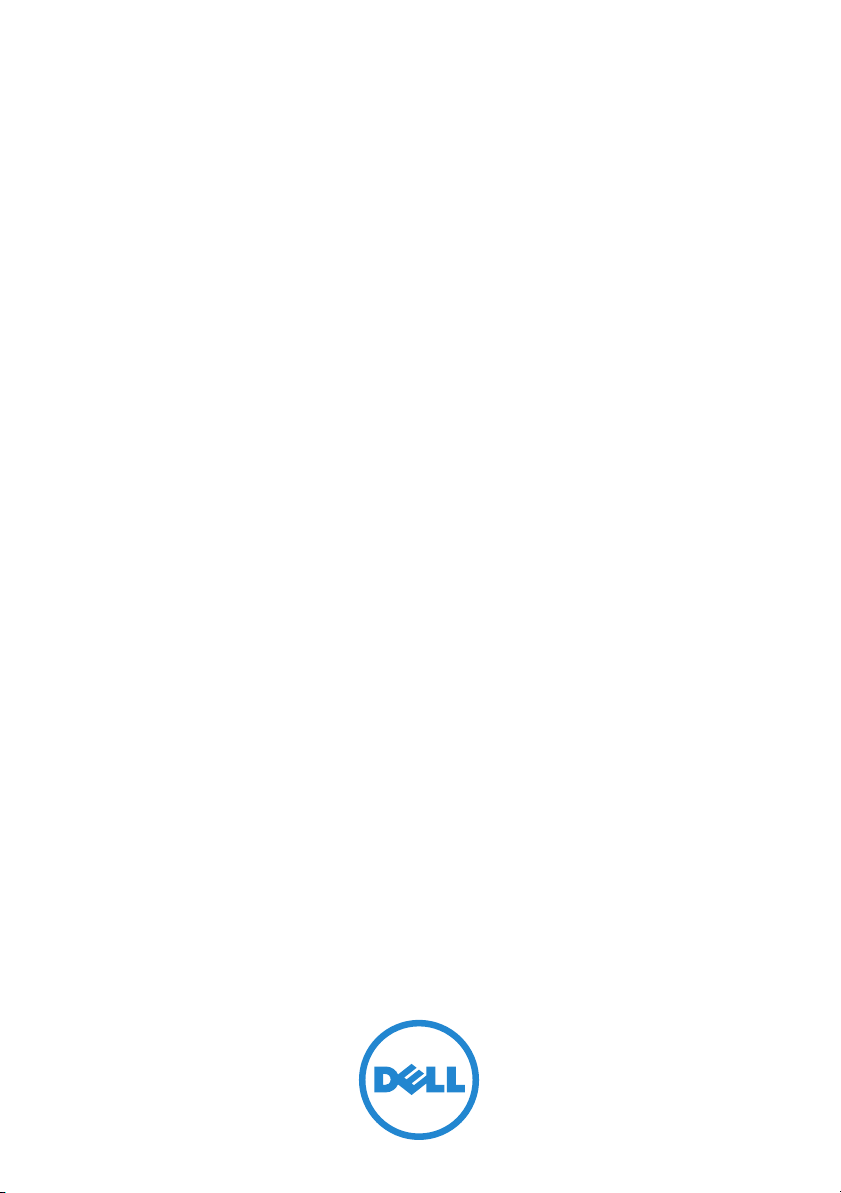
Sistemas Dell™
PowerVault™ DL2200
Manual del propietario
de hardware
Modelo reglamentario: Serie E13S
Tipo reglamentario: E13S001
Page 2
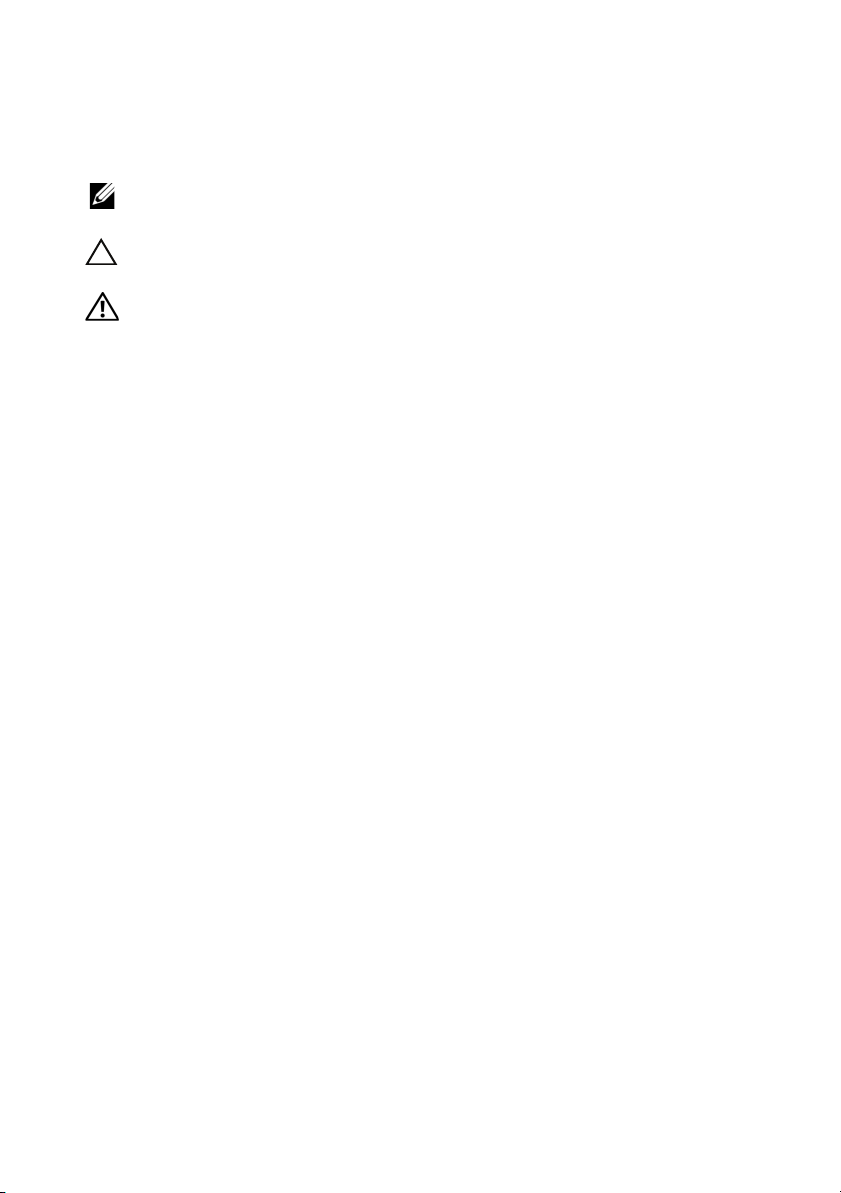
Notas, precauciones y avisos
NOTA: una NOTA proporciona información importante que le ayudará a utilizar
mejor el ordenador.
PRECAUCIÓN: un mensaje de PRECAUCIÓN indica la posibilidad de daños en el
hardware o la pérdida de datos si no se siguen las instrucciones.
AVISO: un mensaje de AVISO indica el riesgo de daños materiales, lesiones o
incluso la muerte.
____________________
La información contenida en este documento puede modificarse sin previo aviso.
© 2010 Dell Inc. Todos los derechos reservados.
Queda estrictamente prohibida la reproducción de este material en cualquier forma sin la autorización
por escrito de Dell Inc.
Marcas comerciales utilizadas en este texto: Dell, el logotipo de DELL y PowerEdge son marcas
comerciales de Dell Inc.; Microsoft Windows, Windows Server y MS-DOS son marcas comerciales o
marcas comerciales registradas de Microsoft Corporation en los Estados Unidos y/o en otros países.
Otras marcas y otros nombres comerciales pueden utilizarse en este documento para hacer referencia
a las entidades que los poseen o a sus productos. Dell Inc. renuncia a cualquier interés sobre la
propiedad de marcas y nombres comerciales que no sean los suyos.
Modelo reglamentario: Serie E13S
Tipo reglamentario: E13S001
Junio de 2010 Rev. A00
Page 3
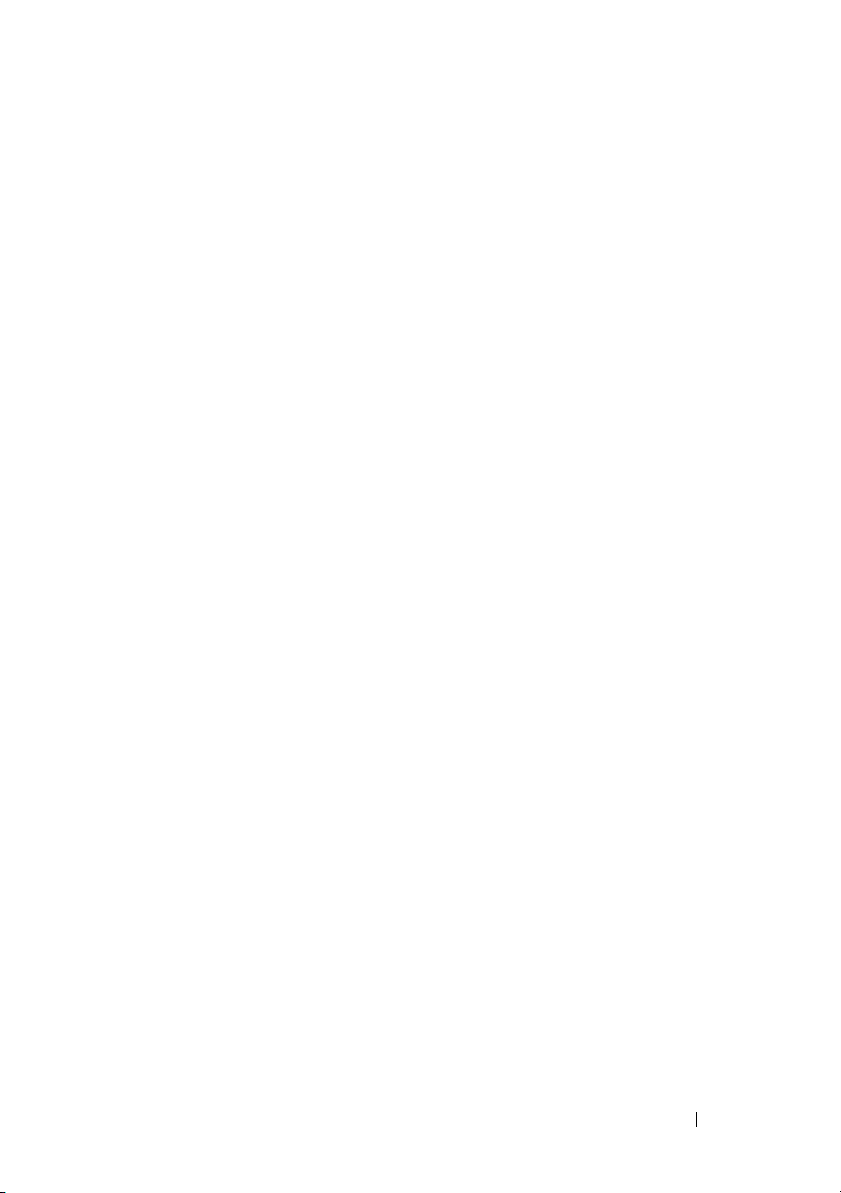
Contenido
1 Información sobre el sistema . . . . . . . . . 11
Acceso a las características del sistema
durante el inicio
. . . . . . . . . . . . . . . . . . . . . 11
Componentes e indicadores del panel anterior
Patrones de los indicadores de la unidad
de disco duro
. . . . . . . . . . . . . . . . . . . . . . . 15
Componentes e indicadores del panel posterior
Pautas para conectar dispositivos
externos opcionales
Códigos de los indicadores de la NIC
Códigos del indicador de alimentación
Indicadores luminosos de diagnóstico
Mensajes del sistema
Mensajes de aviso
Mensajes de diagnóstico
Mensajes de alerta
Otra información útil
. . . . . . . . . . . . . . . . . . . 18
. . . . . . . . . . 19
. . . . . . . . . 19
. . . . . . . . . 20
. . . . . . . . . . . . . . . . . . 23
. . . . . . . . . . . . . . . . . . . . 40
. . . . . . . . . . . . . . . . 40
. . . . . . . . . . . . . . . . . . . 40
. . . . . . . . . . . . . . . . . . . 40
. . . . . 13
. . . . 16
Contenido 3
Page 4
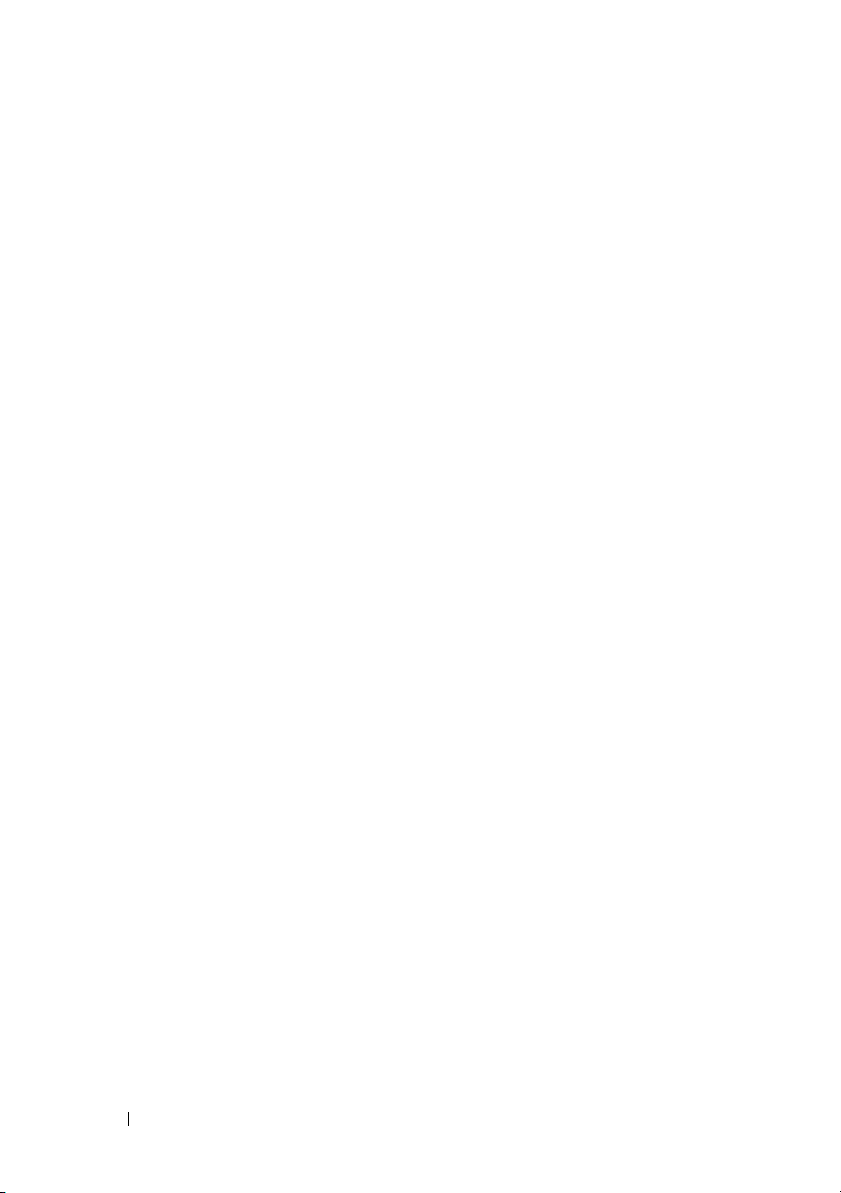
2 Uso del programa Configuración del
sistema y de UEFI Boot Manager . . . . . . 43
Selección del modo de inicio del sistema . . . . . . . 43
Acceso al programa Configuración del sistema
Respuesta a los mensajes de error. . . . . . . . . 44
Uso de las teclas de navegación del programa
Configuración
del sistema . . . . . . . . . . . . . . . . . . . . . 44
Opciones del programa Configuración del sistema. . . 45
Pantalla principal . . . . . . . . . . . . . . . . . . 45
Pantalla Memory Settings
(Configuración de la memoria) . . . . . . . . . . . 47
Pantalla Processor Settings
(Configuración del procesador) . . . . . . . . . . 48
Pantalla Boot Settings
(Configuración de inicio) . . . . . . . . . . . . . . 50
Pantalla Integrated Devices
(Dispositivos integrados) . . . . . . . . . . . . . . 51
Pantalla PCI IRQ Assignments
(Asignaciones IRQ PCI) . . . . . . . . . . . . . . . 52
Pantalla Serial Communication
(Comunicación serie) . . . . . . . . . . . . . . . . 53
Pantalla de Power Management
(Administración de energía) . . . . . . . . . . . . 54
Pantalla System Security
(Seguridad del sistema). . . . . . . . . . . . . . . 55
Pantalla Exit (Salir) . . . . . . . . . . . . . . . . . 57
. . . . 44
4 Contenido
Acceso a UEFI Boot Manager . . . . . . . . . . . . . . 58
Uso de las teclas de navegación de
UEFI Boot Manager . . . . . . . . . . . . . . . . . 58
Pantalla UEFI Boot Manager . . . . . . . . . . . . 59
Pantalla UEFI Boot Settings . . . . . . . . . . . . 59
Pantalla System Utilities
(Utilidades del sistema) . . . . . . . . . . . . . . . 60
Page 5
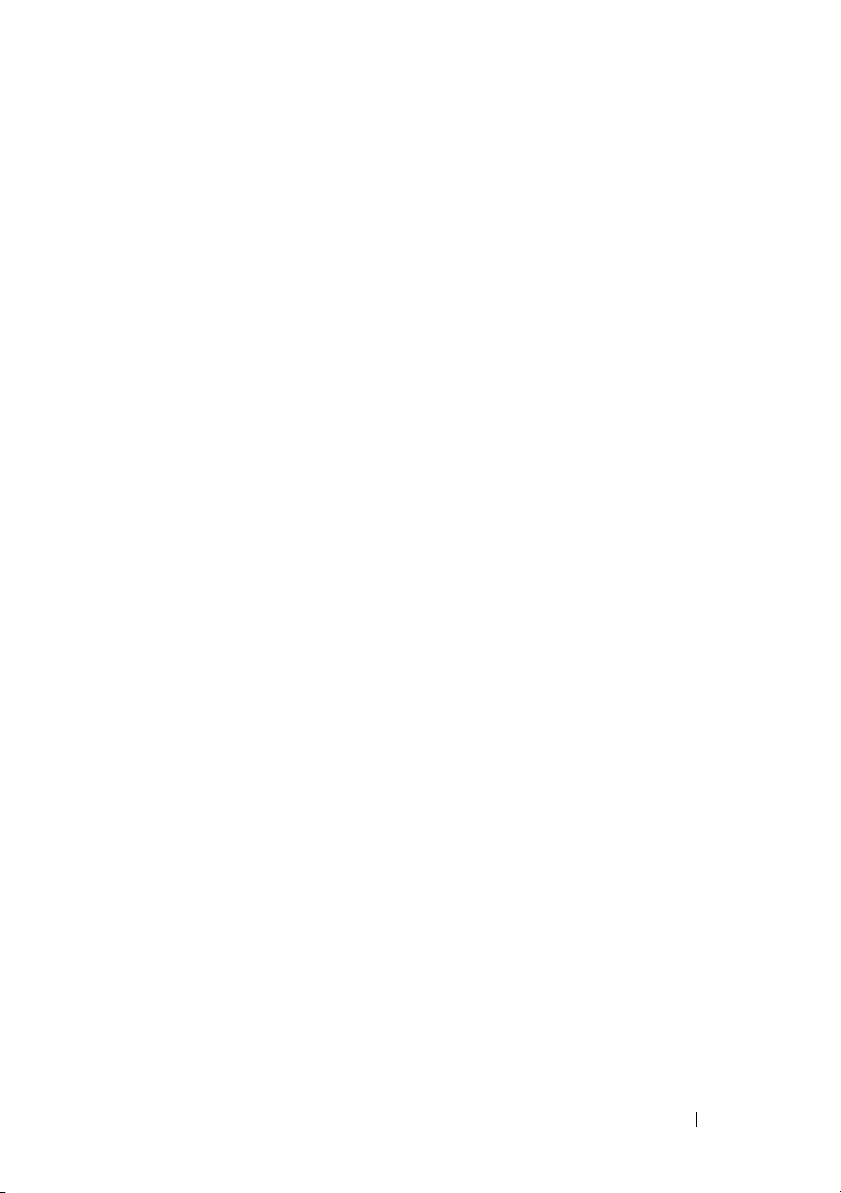
Funciones de contraseña del sistema y contraseña
de configuración
. . . . . . . . . . . . . . . . . . . . . 60
Uso de la contraseña del sistema . . . . . . . . . 60
Uso de la contraseña de configuración . . . . . . 63
Administración del sistema incorporado . . . . . . . . 65
Configuración de la controladora de administración
de la placa base
. . . . . . . . . . . . . . . . . . . . . 65
Acceso al módulo de configuración
de la BMC. . . . . . . . . . . . . . . . . . . . . . 66
Utilidad de configuración de iDRAC . . . . . . . . . . 66
Acceso a la utilidad de configuración
de iDRAC . . . . . . . . . . . . . . . . . . . . . . 67
3 Instalación de los componentes
del sistema . . . . . . . . . . . . . . . . . . . . . . . 69
Herramientas recomendadas . . . . . . . . . . . . . . 69
Interior del sistema
Bisel anterior (opcional)
. . . . . . . . . . . . . . . . . . . 69
. . . . . . . . . . . . . . . . . 71
Extracción del bisel anterior . . . . . . . . . . . . 71
Instalación del bisel anterior . . . . . . . . . . . . 72
Apertura y cierre del sistema . . . . . . . . . . . . . . 72
Apertura del sistema . . . . . . . . . . . . . . . . 72
Cierre del sistema . . . . . . . . . . . . . . . . . 73
Cubierta de enfriamiento . . . . . . . . . . . . . . . . 74
Extracción de la cubierta de enfriamiento . . . . . 74
Instalación de la cubierta de enfriamiento. . . . . 75
Unidades de disco duro . . . . . . . . . . . . . . . . . 75
Extracción de una unidad de disco duro
protectora. . . . . . . . . . . . . . . . . . . . . . 75
Contenido 5
Page 6
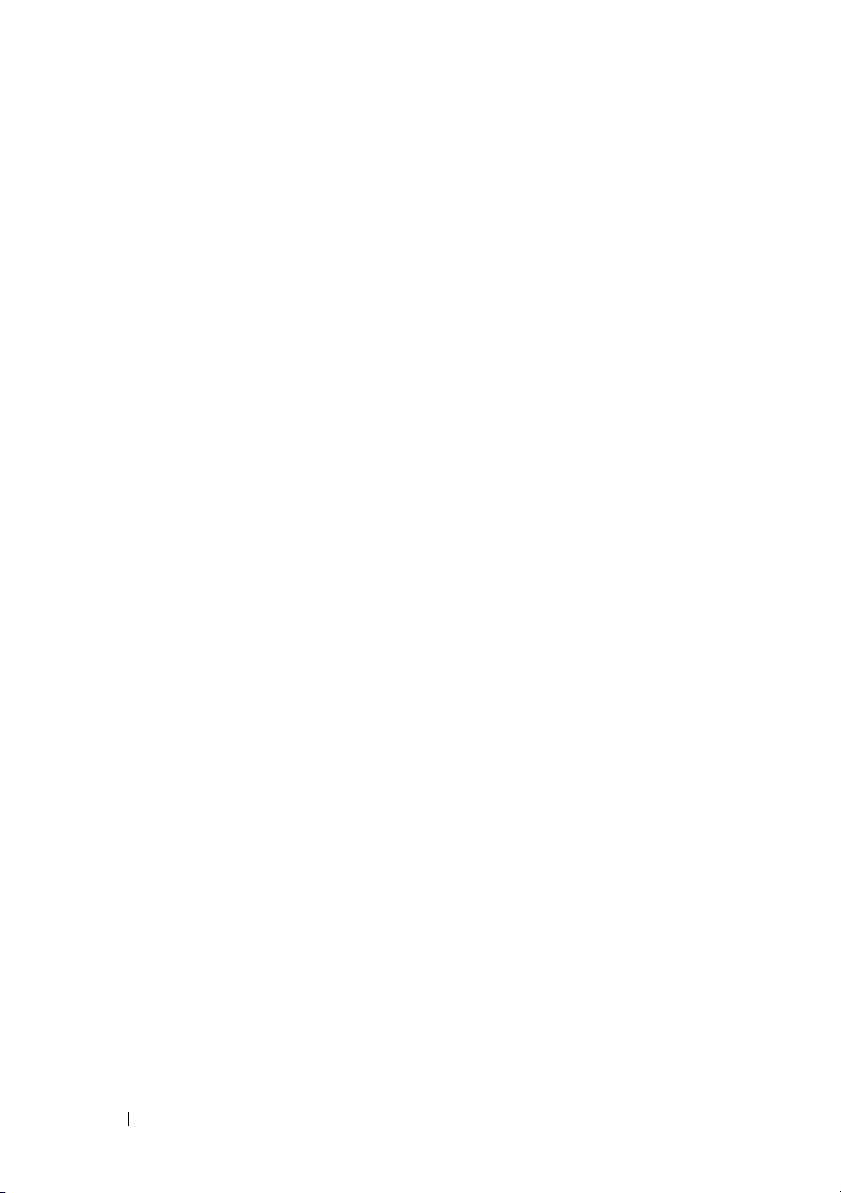
Instalación de una unidad de disco duro
protectora . . . . . . . . . . . . . . . . . . . . . . 76
Extracción de una unidad de disco duro de
intercambio directo . . . . . . . . . . . . . . . . . 76
Instalación de una unidad de disco duro de
intercambio directo . . . . . . . . . . . . . . . . . 77
Extracción de una unidad de disco duro de
un portaunidades de disco duro . . . . . . . . . . 78
Instalación de una unidad de disco duro en
un portaunidades de disco duro . . . . . . . . . . 80
Unidades de disco duro internas . . . . . . . . . . . . 80
Extracción de un compartimiento para
unidades de disco duro internas . . . . . . . . . . 80
Instalación de un compartimiento para
unidades de disco duro internas . . . . . . . . . . 82
Extracción de una unidad de disco duro
interna del compartimiento para unidades de
disco duro internas . . . . . . . . . . . . . . . . . 82
Instalación de una unidad de disco duro en
un compartimiento para unidades de
disco duro. . . . . . . . . . . . . . . . . . . . . . 83
Ventiladores de enfriamiento . . . . . . . . . . . . . . 84
Extracción de un ventilador de enfriamiento. . . . 84
Colocación de un ventilador de enfriamiento . . . 86
6 Contenido
Suministros de energía . . . . . . . . . . . . . . . . . 86
Extracción de un suministro de energía . . . . . . 87
Instalación de un suministro de energía . . . . . . 88
Extracción del panel protector para el hueco
del suministro de energía. . . . . . . . . . . . . . 89
Instalación del panel protector para el hueco
del suministro de energía. . . . . . . . . . . . . . 89
Memoria del sistema. . . . . . . . . . . . . . . . . . . 89
Pautas generales para la instalación de
módulos de memoria . . . . . . . . . . . . . . . . 90
Page 7
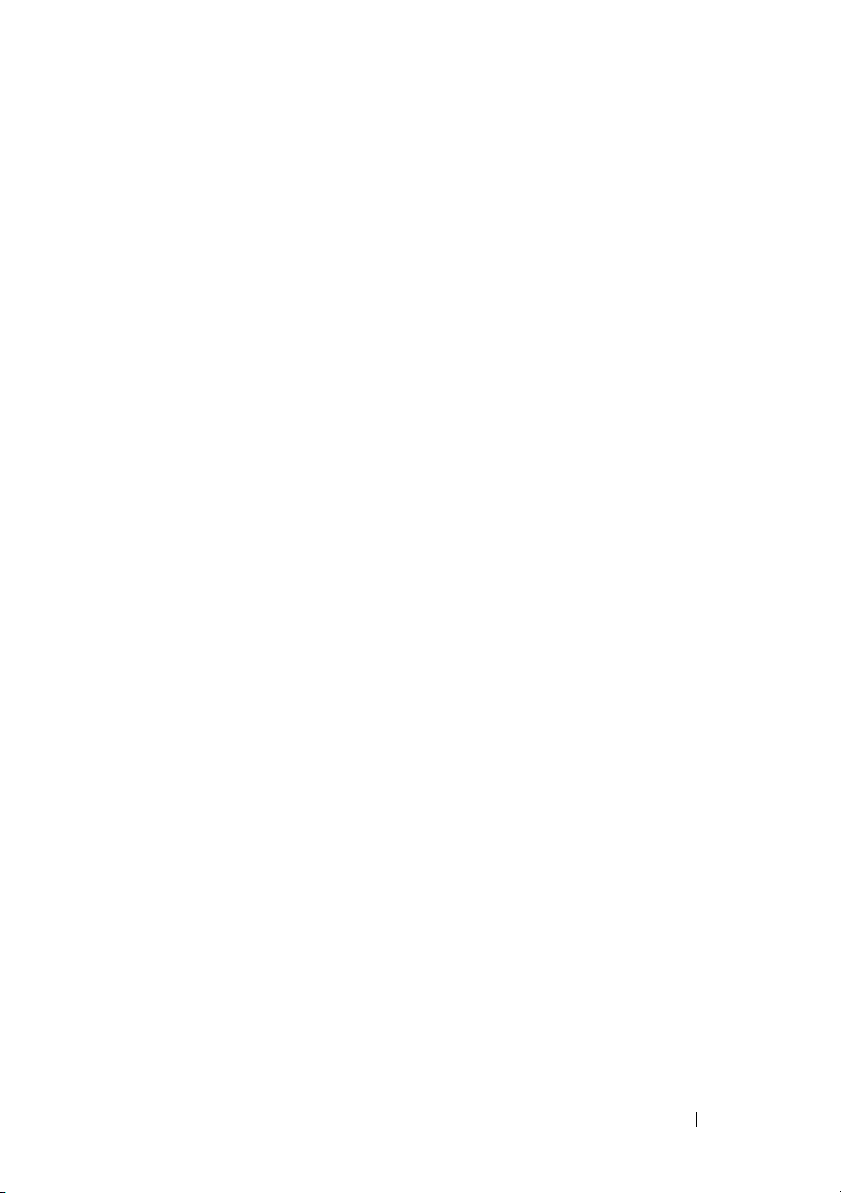
Pautas específicas de los modos . . . . . . . . . 91
Instalación de módulos de memoria . . . . . . . . 94
Extracción de módulos de memoria . . . . . . . . 96
Tarjetas de expansión y tarjetas verticales
de expansión
. . . . . . . . . . . . . . . . . . . . . . . 97
Pautas para la instalación de tarjetas
de expansión . . . . . . . . . . . . . . . . . . . . 97
Instalación de una tarjeta de expansión . . . . . . 99
Extracción de una tarjeta de expansión . . . . . . 101
Extracción de una tarjeta vertical
de expansión . . . . . . . . . . . . . . . . . . . . 102
Instalación de una tarjeta vertical
de expansión . . . . . . . . . . . . . . . . . . . . 103
Tarjeta controladora de almacenamiento
integrada
. . . . . . . . . . . . . . . . . . . . . . . . . 104
Extracción de la tarjeta controladora
de almacenamiento. . . . . . . . . . . . . . . . . 104
Instalación de la tarjeta controladora
de almacenamiento. . . . . . . . . . . . . . . . . 107
Tarjeta iDRAC6 Express . . . . . . . . . . . . . . . . . 108
Instalación de una tarjeta iDRAC6 Express . . . . 108
Extracción de una tarjeta iDRAC6 Express. . . . . 109
Tarjeta iDRAC6 Enterprise (opcional) . . . . . . . . . . 110
Instalación de una tarjeta iDRAC6 Enterprise . . . 110
Extracción de una tarjeta iDRAC6 Enterprise . . . 112
Tarjeta multimedia VFlash (opcional) . . . . . . . . . . 113
Instalación de una tarjeta multimedia VFlash . . . 113
Extracción de una tarjeta multimedia VFlash . . . 113
Procesadores . . . . . . . . . . . . . . . . . . . . . . 113
Extracción de un procesador. . . . . . . . . . . . 113
Instalación de un procesador . . . . . . . . . . . 117
Contenido 7
Page 8
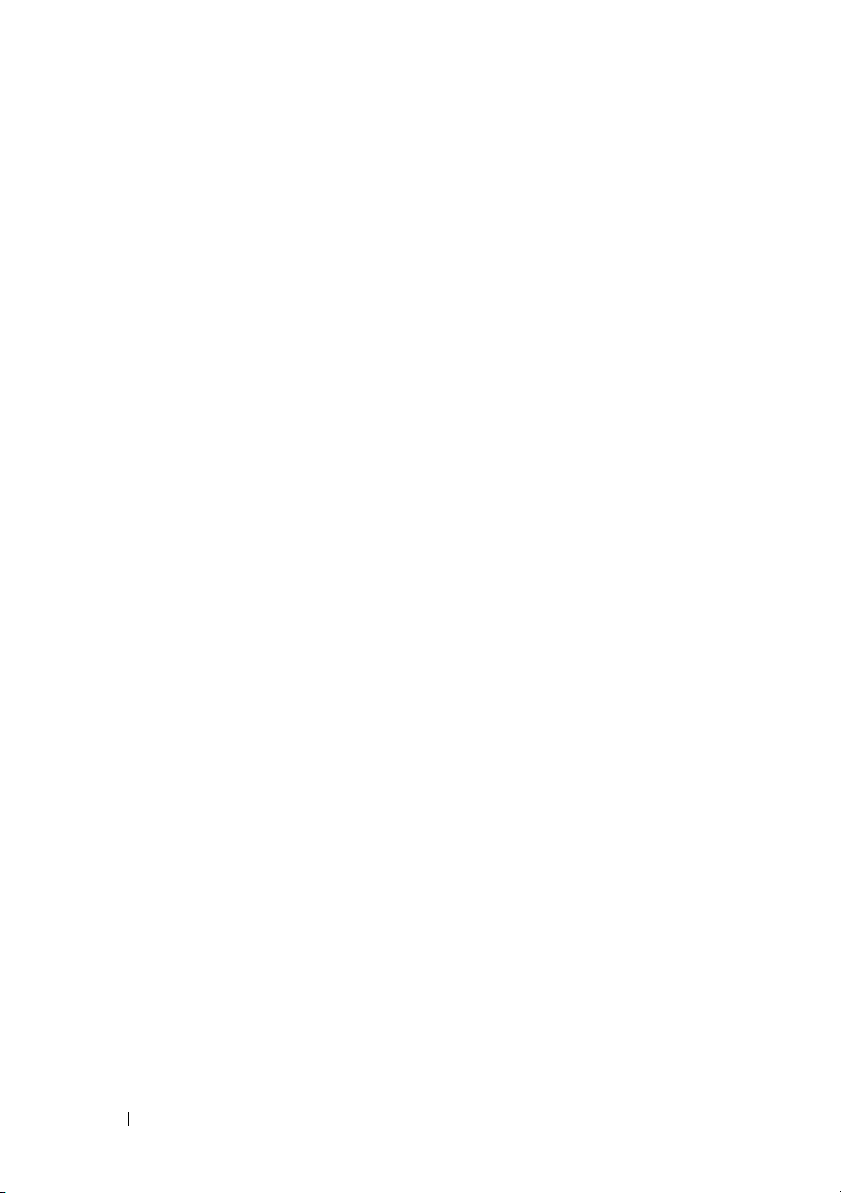
Batería del sistema . . . . . . . . . . . . . . . . . . 118
Sustitución de la batería del sistema. . . . . . . 118
Batería RAID . . . . . . . . . . . . . . . . . . . . . . 121
Extracción de la batería RAID . . . . . . . . . . 121
Instalación de la batería RAID . . . . . . . . . . 122
Conjunto de panel de control: LED. . . . . . . . . . . 122
Extracción del LED del módulo del panel
de control . . . . . . . . . . . . . . . . . . . . . 122
Instalación del LED del módulo del panel
de control . . . . . . . . . . . . . . . . . . . . . 124
Módulo de E/S del panel anterior . . . . . . . . . . . 125
Extracción del módulo de E/S del
panel anterior . . . . . . . . . . . . . . . . . . . 125
Instalación del módulo de E/S del
panel anterior . . . . . . . . . . . . . . . . . . . 127
Plano posterior SAS . . . . . . . . . . . . . . . . . . 127
Extracción del plano posterior SAS . . . . . . . 127
Instalación del plano posterior SAS . . . . . . . 130
Placa de distribución de alimentación . . . . . . . . 131
Extracción de la placa de distribución
de alimentación . . . . . . . . . . . . . . . . . . 131
Sustitución de la placa de distribución
de alimentación . . . . . . . . . . . . . . . . . . 133
4 Solución de problemas del sistema . . . 139
8 Contenido
Placa base . . . . . . . . . . . . . . . . . . . . . . . 134
Extracción de la placa base . . . . . . . . . . . 134
Instalación de la placa base . . . . . . . . . . . 136
Seguridad para el usuario y el sistema . . . . . . . . 139
Solución de problemas de inicio del sistema
. . . . . 139
Page 9
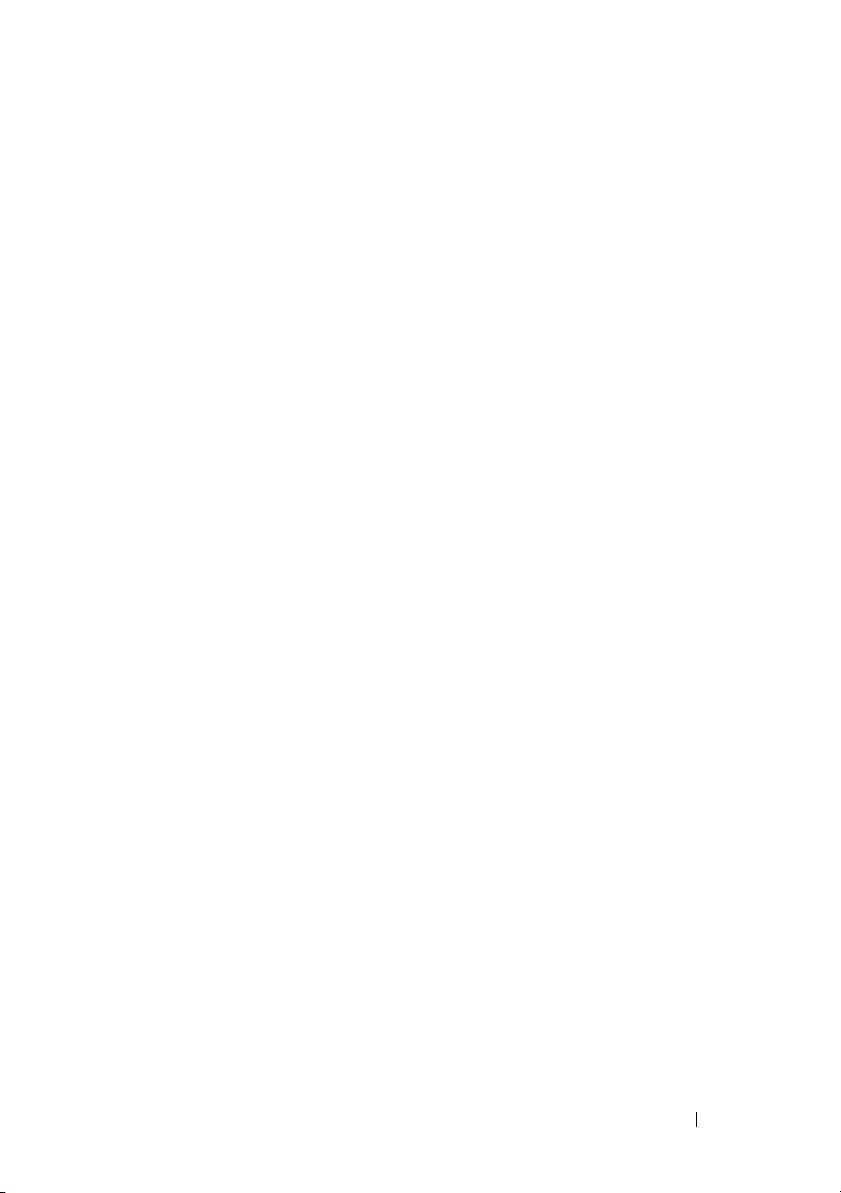
Solución de problemas de las conexiones
externas
. . . . . . . . . . . . . . . . . . . . . . . . . 140
Solución de problemas del subsistema de vídeo
Solución de problemas de los dispositivos USB
Solución de problemas de un dispositivo de
E/S serie
Solución de problemas de una NIC
. . . . . . . . . . . . . . . . . . . . . . . . . 141
. . . . . . . . . . . 142
Solución de problemas en caso de que se moje
el sistema
. . . . . . . . . . . . . . . . . . . . . . . . 143
Solución de problemas en caso de que se dañe
el sistema
. . . . . . . . . . . . . . . . . . . . . . . . 144
Solución de problemas de la batería del sistema
Solución de problemas de los suministros
de energía
. . . . . . . . . . . . . . . . . . . . . . . . 146
Solución de problemas de enfriamiento
del sistema
Solución de problemas de los ventiladores
. . . . . . . . . . . . . . . . . . . . . . . . 146
. . . . . . 147
Solución de problemas de la memoria
del sistema
. . . . . . . . . . . . . . . . . . . . . . . . 148
. . . . 140
. . . . 140
. . . 145
Solución de problemas de una unidad de
disco duro
. . . . . . . . . . . . . . . . . . . . . . . . 150
Solución de problemas de la unidad de disco
duro interna
. . . . . . . . . . . . . . . . . . . . . . . 151
Solución de problemas de una controladora
de almacenamiento
. . . . . . . . . . . . . . . . . . . 152
Solución de problemas de las tarjetas
de expansión
. . . . . . . . . . . . . . . . . . . . . . . 154
Solución de problemas de los procesadores
. . . . . . 155
Contenido 9
Page 10
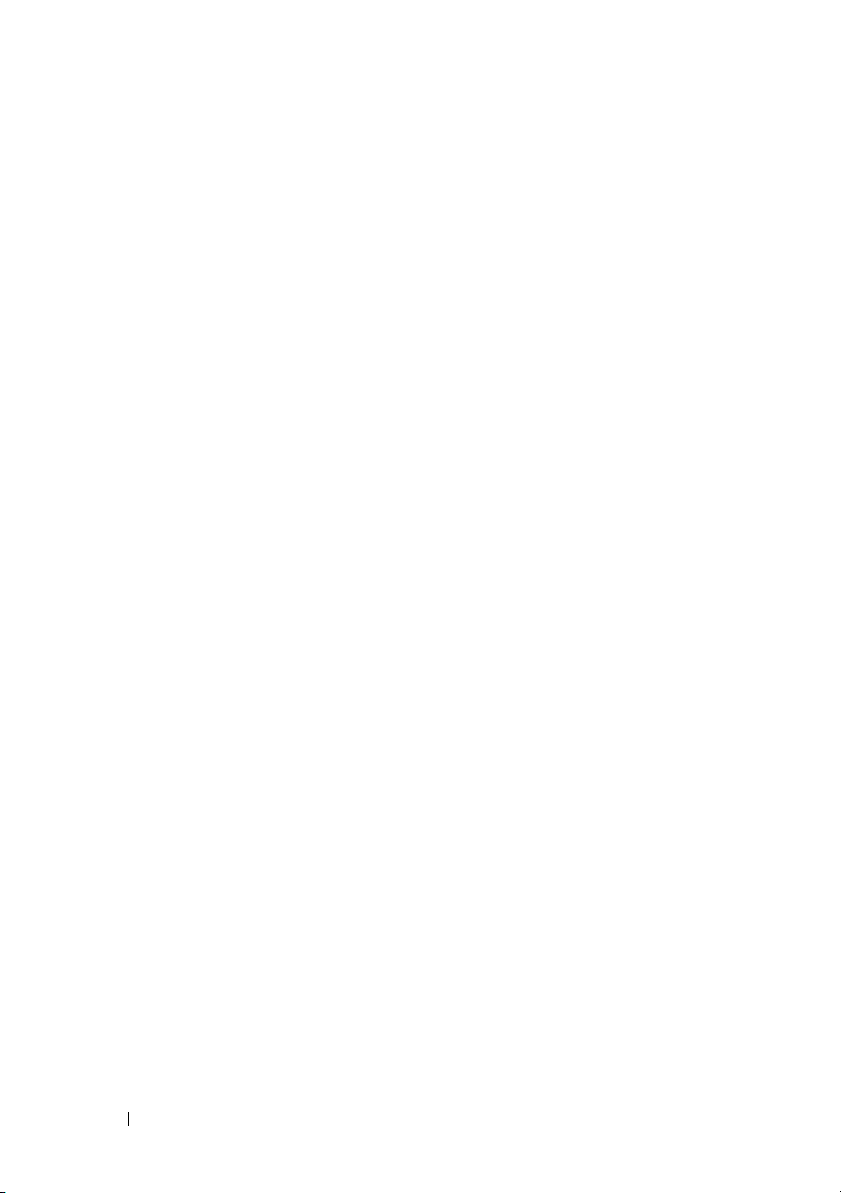
5 Ejecución de los diagnósticos
del sistema . . . . . . . . . . . . . . . . . . . . . . 157
Uso de los diagnósticos en línea . . . . . . . . . . . 157
Características de los diagnósticos incorporados
del sistema
Cuándo deben utilizarse los diagnósticos
incorporados del sistema
Ejecución de los diagnósticos incorporados
del sistema
Opciones de prueba de los diagnósticos
incorporados del sistema
. . . . . . . . . . . . . . . . . . . . . . . 158
. . . . . . . . . . . . . . . 158
. . . . . . . . . . . . . . . . . . . . . . . 159
. . . . . . . . . . . . . . . 159
Uso de las opciones de prueba personalizada
Selección de dispositivos para las pruebas . . . 160
Selección de opciones de diagnóstico . . . . . . 160
Visualización de información y resultados . . . . 161
. . . . 160
6 Puentes y conectores . . . . . . . . . . . . . . 163
Puentes de la placa base . . . . . . . . . . . . . . . 163
Conectores de la placa base. . . . . . . . . . . . . . 164
Deshabilitación de una contraseña olvidada
. . . . . 166
7 Obtención de ayuda. . . . . . . . . . . . . . . . 169
Cómo ponerse en contacto con Dell. . . . . . . . . . 169
Índice . . . . . . . . . . . . . . . . . . . . . . . . . . . . . 171
10 Contenido
Page 11

Información sobre el sistema
Acceso a las características del sistema durante el inicio
Las pulsaciones de tecla siguientes proporcionan acceso a las características
del sistema durante el inicio.
Pulsación
de tecla
<F2> Abre el programa Configuración del sistema. Ver “Uso del programa
<F10> Accede a los servicios del sistema, que permiten abrir Lifecycle
<F11> Abre BIOS Boot Manager o UEFI Boot Manager, según la
<F12> Inicia el entorno de ejecución de preinicio (PXE).
<Ctrl><E> Abre la utilidad de configuración de la controladora de administración
<Ctrl><C> Abre la utilidad de configuración SAS. Para obtener más información,
<Ctrl><R> Abre la utilidad de configuración RAID. Para obtener más
Descripción
Configuración del sistema y de UEFI Boot Manager” en la página 43.
Controller. Esta controladora permite acceder a utilidades como los
diagnósticos incorporados del sistema. Para obtener información sobre
Lifecycle Controller o cualquiera de sus componentes de software,
consulte la documentación sobre Lifecycle Controller en la página
web del servicio de asistencia Dell Support en
support.dell.com/manuals.
configuración de inicio del sistema. Ver
Configuración del sistema y de UEFI Boot Manager” en la página 43.
de la placa base (BMC) o de iDRAC, que permite acceder al registro
de eventos del sistema (SEL) y configurar el acceso remoto al sistema.
Para obtener más información, consulte la documentación del usuario
de la BMC o la iDRAC.
consulte la documentación del adaptador SAS.
información, consulte la documentación de la tarjeta RAID SAS.
“Uso del programa
Información sobre el sistema 11
Page 12
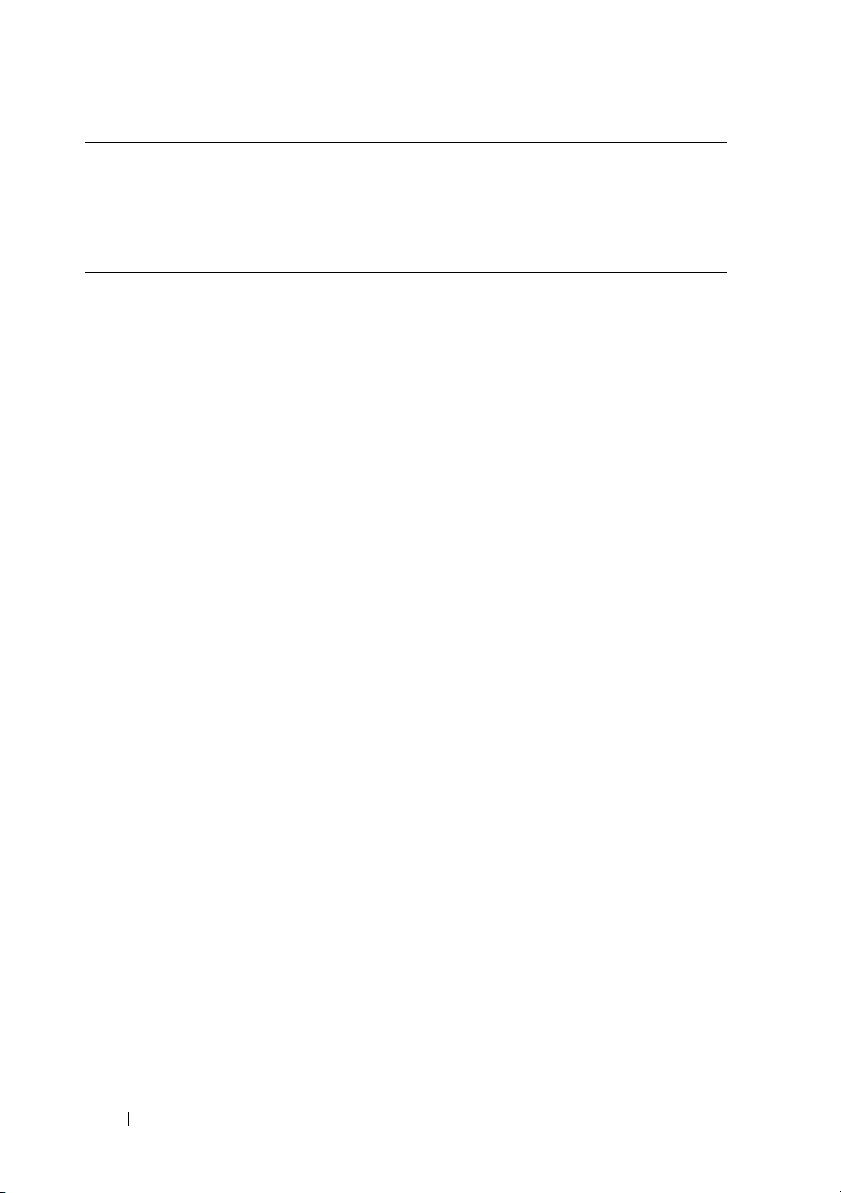
Pulsación
de tecla
<Ctrl><S> Abre la utilidad de configuración de las opciones de NIC para el inicio
Descripción
PXE. Para obtener más información, consulte la documentación de la
NIC integrada.
12 Información sobre el sistema
Page 13
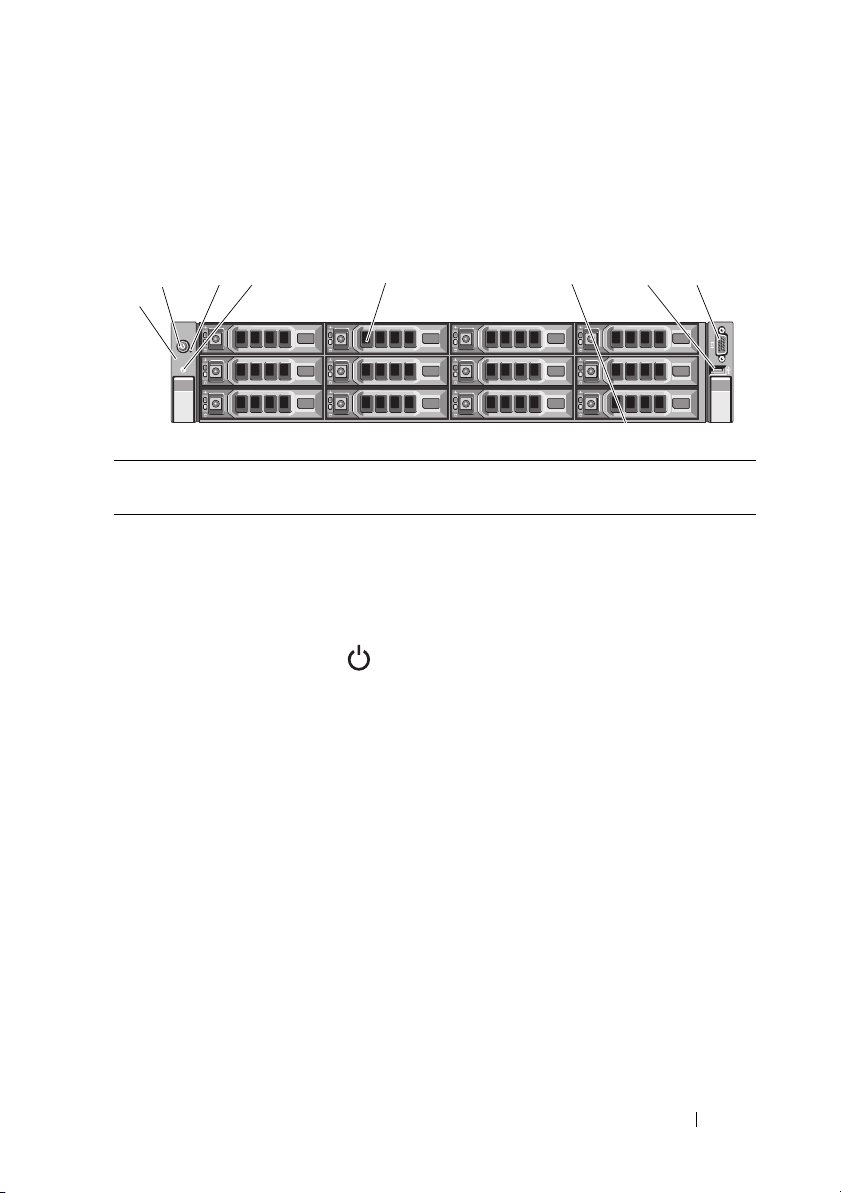
Componentes e indicadores del panel anterior
2
4
8
5
7
3
1
6
Ilustración 1-1. Componentes e indicadores del panel anterior
Elemento Indicador, botón
o conector
1 Panel de LED El panel de LED tiene cuatro indicadores
2 Indicador de
encendido/
botón de
encendido
Icono Descripción
luminosos de diagnóstico que muestran
códigos de error durante el inicio del sistema.
“Indicadores luminosos de diagnóstico” en
Ve r
la página 20.
El indicador de encendido está iluminado
mientras el sistema recibe alimentación.
El botón de encendido controla la salida del
suministro de energía de CC al sistema. Cuando
el bisel del sistema opcional está instalado, no
puede utilizarse el botón de encendido.
NOTA: cuando se enciende el sistema, el
monitor de vídeo puede tardar de unos
segundos a más de dos minutos en mostrar una
imagen, según la cantidad de memoria instalada
en el sistema.
NOTA: en los sistemas operativos compatibles
con ACPI, si se apaga el sistema con el botón de
encendido, éste realizará un apagado ordenado
antes de cerrarse.
NOTA: para forzar el apagado (no ordenado),
mantenga pulsado el botón de encendido
durante cinco segundos.
Información sobre el sistema 13
Page 14
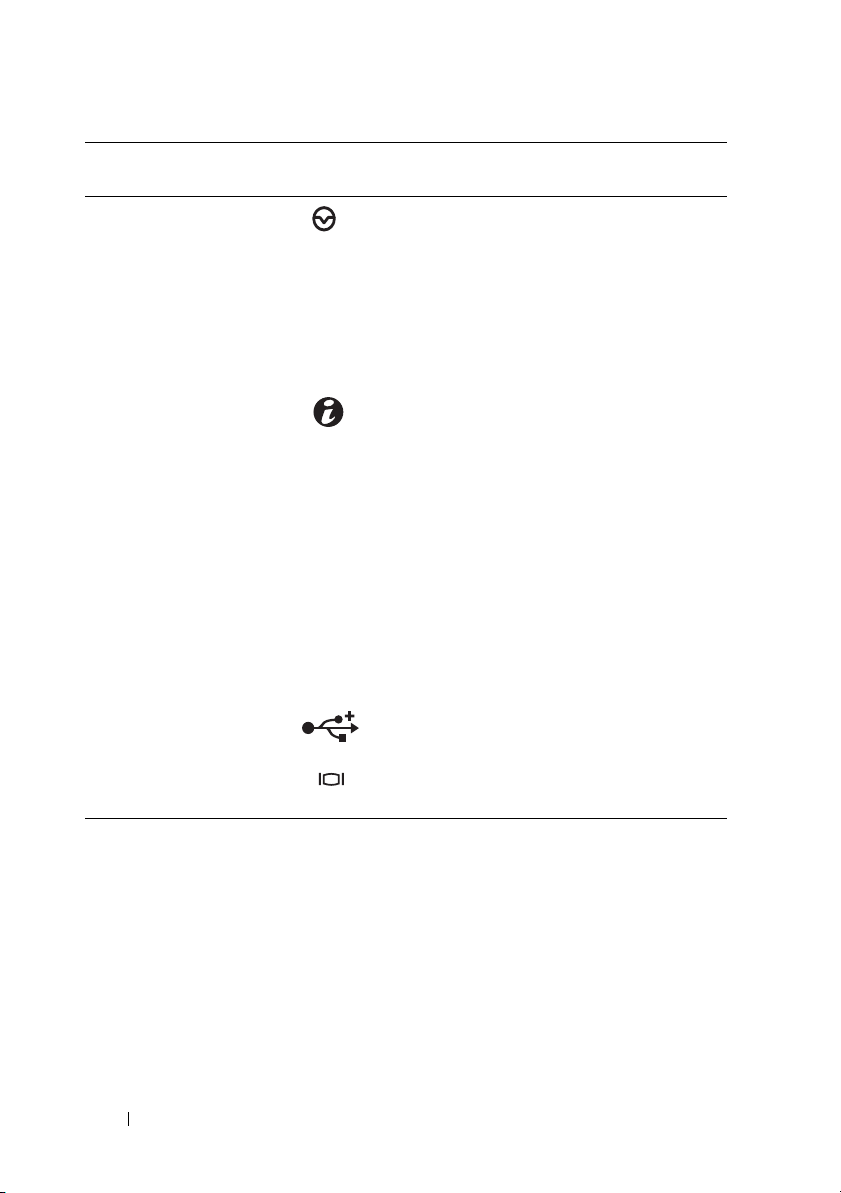
Elemento Indicador, botón
o conector
3 Botón NMI Se utiliza para solucionar problemas de
4 Botón de
identificación
del sistema
5 Unidad de
disco duro
6 Panel de
identificación
del sistema
7 Conector USB Conecta dispositivos USB al sistema. Los
Icono Descripción
software y errores de controladores de
dispositivo en determinados sistemas
operativos. Para pulsar este botón, puede
utilizarse el extremo de un clip sujetapapeles.
Utilice este botón sólo cuando el personal de
asistencia cualificado o la documentación del
sistema operativo se lo indiquen.
Los botones de identificación situados en los
paneles anterior y posterior pueden utilizarse
para localizar un sistema concreto dentro de un
bastidor. Cuando se pulsa uno de estos
botones, el indicador azul de estado del sistema
situado en la parte posterior parpadea hasta
que se vuelve a pulsar uno de los botones.
Hasta 12 unidades SAS o SATA de
pulgadas de intercambio activo
3,5
Panel extraíble con información del sistema
como la etiqueta de servicio rápido, la dirección
MAC de la NIC integrada y la dirección MAC
de la tarjeta iDRAC6 Enterprise.
puertos son compatibles con USB 2.0.
8 Conector
de vídeo
14 Información sobre el sistema
Conecta un monitor al sistema.
Page 15
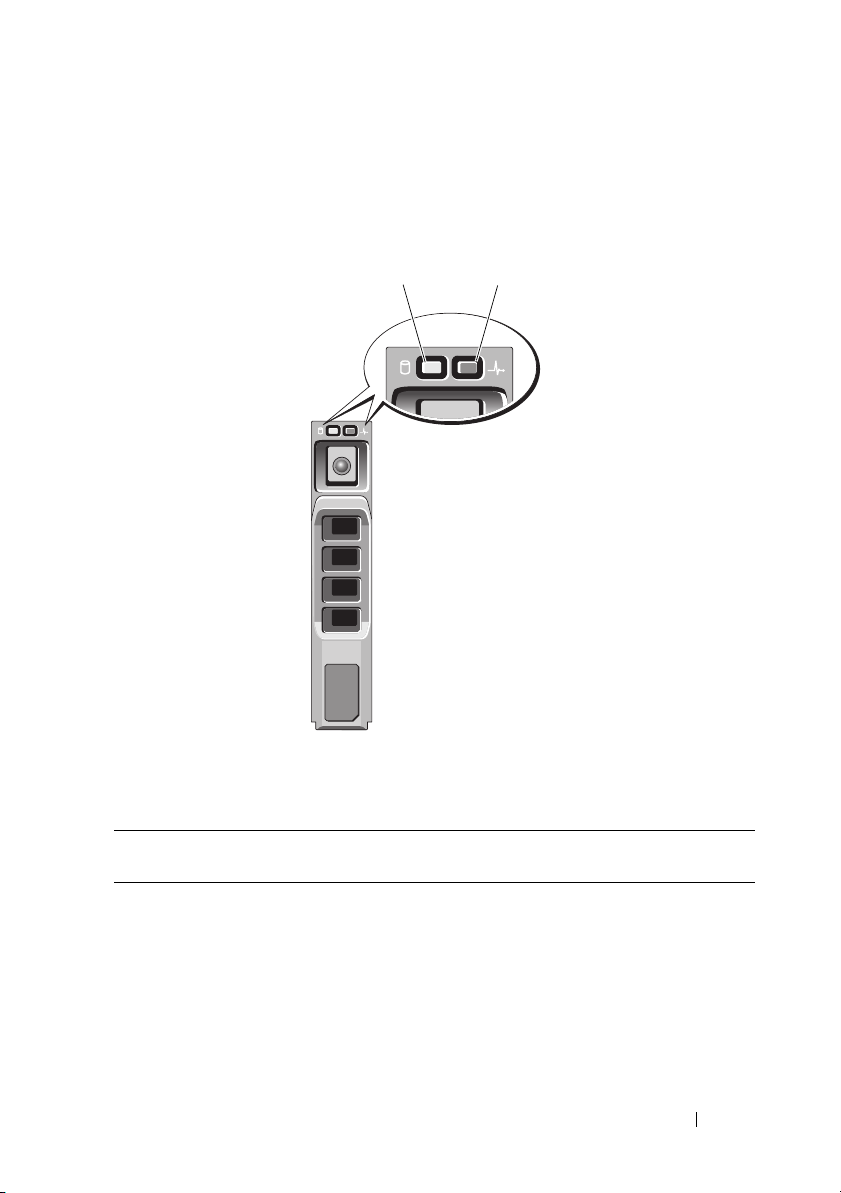
Patrones de los indicadores de la unidad
1
2
de disco duro
Ilustración 1-2. Indicadores de la unidad de disco duro
1 Indicador de actividad de la
unidad de disco duro (verde)
Patrón de los indicadores de
estado de la unidad
Parpadea en verde dos veces
por segundo
Ausente
2 Indicador de estado de la unidad de disco
duro (verde y ámbar)
Condición
Identificación de la unidad/preparación para
la extracción.
La unidad está lista para la inserción o la extracción.
NOTA:
el indicador de estado de la unidad permanece
apagado hasta que se inicializan todas las unidades de
disco duro una vez que el sistema recibe alimentación.
Durante este tiempo, las unidades no están listas para la
inserción ni la extracción.
Información sobre el sistema 15
Page 16
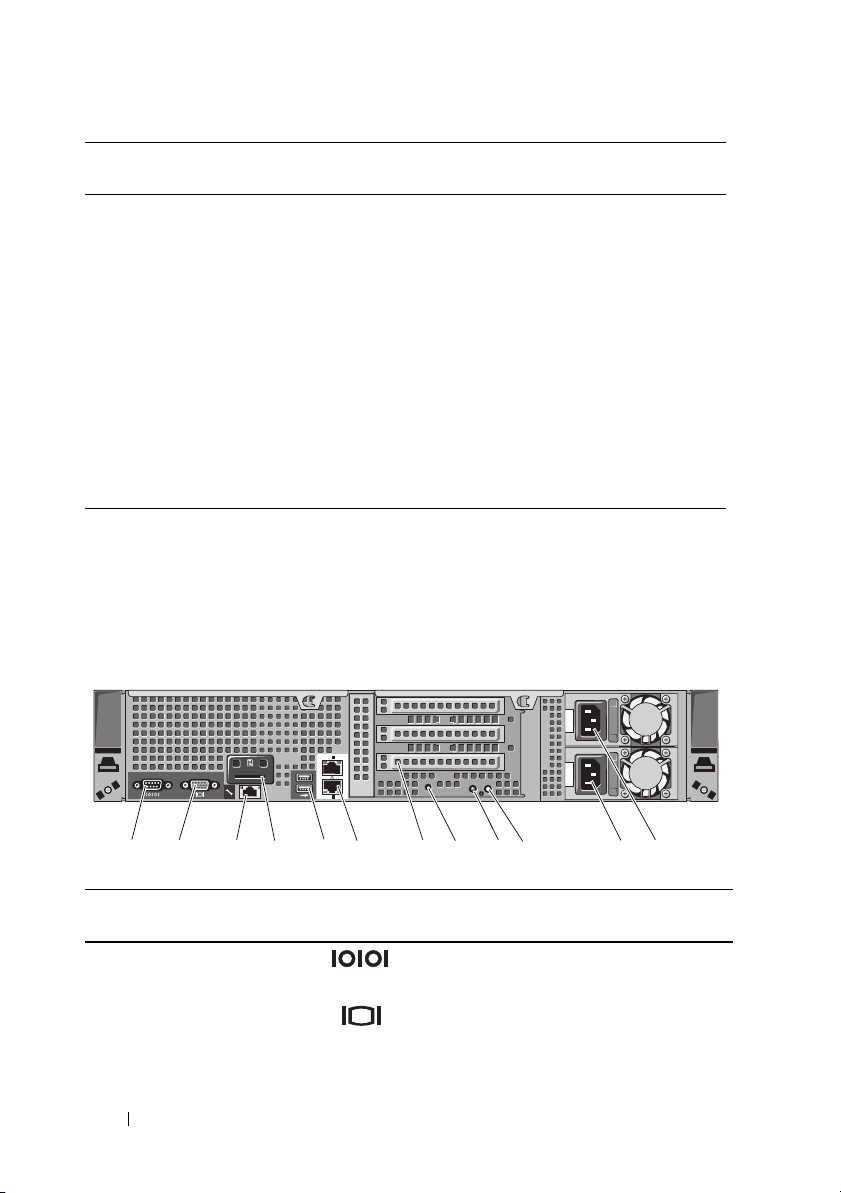
Patrón de los indicadores de
ST
1
3
2
1
2
Gb 2
Gb 1
2
1
3
4
6
9
10
11 12
8
7
5
Condición
estado de la unidad
Parpadea en verde, en ámbar y
Se ha producido un error previsto de la unidad
se apaga
Parpadea en ámbar cuatro
Se ha producido un error en la unidad.
veces por segundo
Parpadea en verde lentamente Se está regenerando la unidad.
Luz verde fija La unidad está conectada
Parpadea en verde durante tres
Se ha anulado la recreación.
segundos, se apaga durante
tres segundos, parpadea en
ámbar durante tres segundos
y se vuelve a apagar durante
tres segundos
Componentes e indicadores del panel posterior
En la Ilustración 1-3 se muestran los controles, los indicadores y los
conectores ubicados en el panel posterior del sistema.
Ilustración 1-3. Componentes e indicadores del panel posterior
Elemento Indicador, botón
Icono Descripción
o conector
1 Conector serie
Conecta un dispositivo serie al sistema.
2 Conector de vídeo Conecta una pantalla VGA al sistema.
16 Información sobre el sistema
Page 17
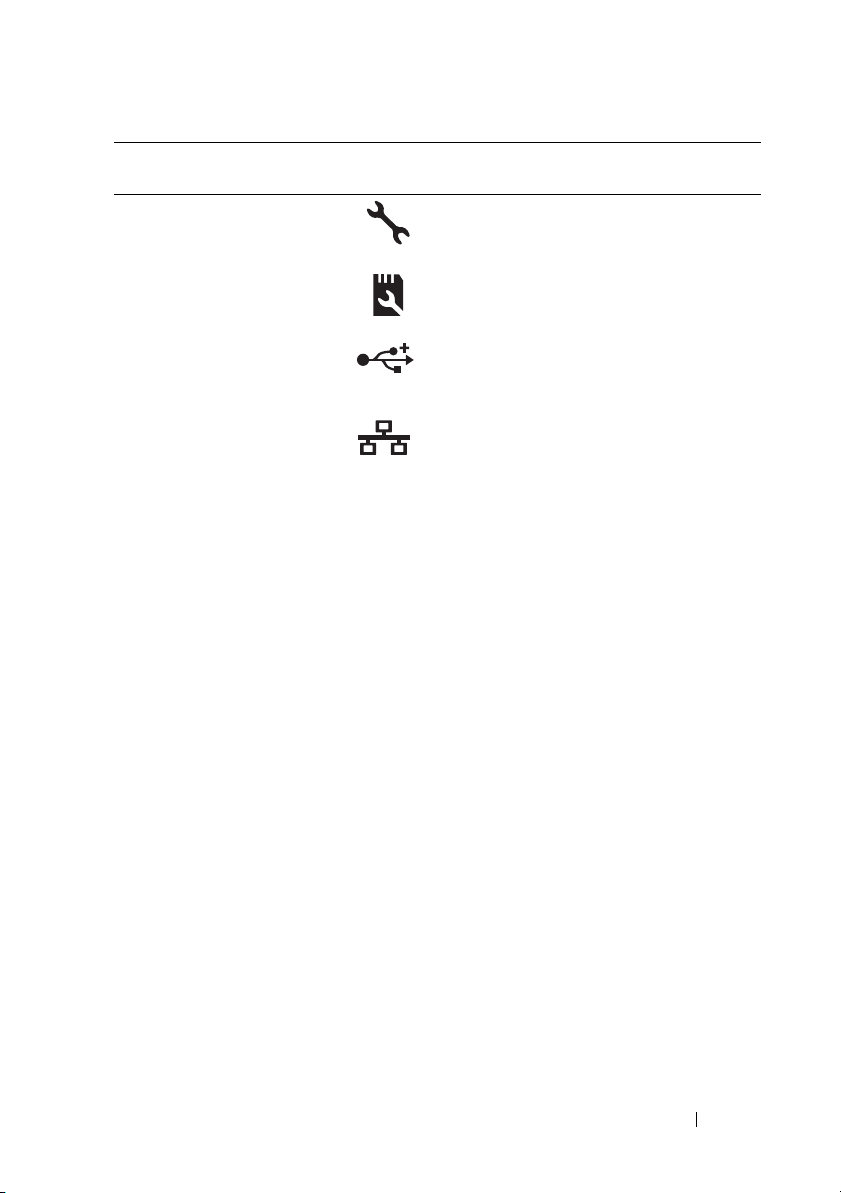
Elemento Indicador, botón
o conector
3 Puerto iDRAC6
Enterprise
(opcional)
4
Ranura para
tarjetas multimedia
VFlash (opcional)
5 Conectores
USB (2)
6 Conectores
Ethernet (2)
7 Ranuras para
tarjeta de
expansión PCIe
con tarjeta vertical
8 Conector de
identificación
del sistema
9 Indicador de
estado del sistema
Icono Descripción
Puerto de administración dedicado para la
tarjeta iDRAC6 Enterprise opcional.
Conecta una tarjeta de memoria
SD externa para la tarjeta iDRAC6
Enterprise opcional.
Conectan dispositivos USB al sistema. Los
puertos son compatibles con
USB 2.0.
Conectores de NIC 10/100/1000 integrada.
Conecta una tarjeta de expansión interna
PCI Express de segunda generación y
tres externas.
Ranura 1: PCIe x4 de media longitud y
altura completa
Ranura 2: PCIe x4 de longitud y altura
completas
Ranura 3: PCIe x8 de media longitud y
altura completa
Ranura 4: PCIe x4, ranura interna para
tarjeta integrada
NOTA:
Conecta el conjunto opcional de
indicadores de estado del sistema mediante
un brazo para tendido de cables opcional.
Está iluminado en azul durante el
funcionamiento normal del sistema.
Tanto el software de administración de
sistemas como los botones de
identificación ubicados en la parte anterior
y posterior del sistema pueden hacer que el
indicador parpadee en azul para identificar
un sistema en particular.
Se ilumina en ámbar cuando el sistema
necesita atención debido a un problema.
Las cuatro ranuras son conectores x8.
Información sobre el sistema 17
Page 18
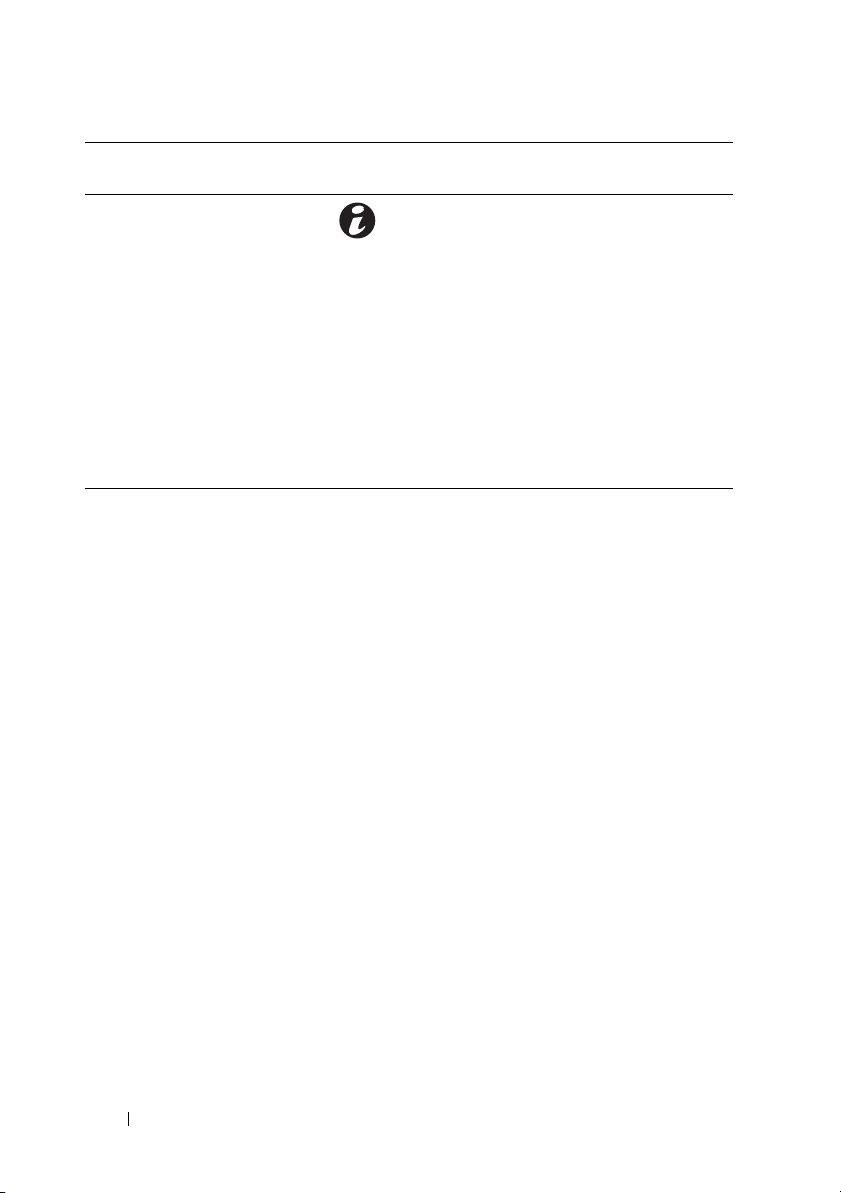
Elemento Indicador, botón
o conector
10 Botón de
identificación
del sistema
11 Suministro de
2 (PS2)
energía
12 Suministro de
energía
1 (PS1)
Icono Descripción
Los botones de identificación situados en
750 W/1100 W (suministro de
los paneles anterior y posterior pueden
utilizarse para localizar un sistema concreto
dentro de un bastidor. Cuando se pulsa uno
de estos botones, el indicador azul de
estado del sistema situado en la parte
posterior parpadea hasta que se vuelve a
pulsar uno de los botones.
energía redundante)
750 W/1100 W (suministro de
energía redundante)
Pautas para conectar dispositivos externos opcionales
• Desconecte la alimentación del sistema y los dispositivos externos antes de
conectar un nuevo dispositivo externo. Encienda todos los dispositivos
externos antes de encender el sistema (a menos que en la documentación
del dispositivo se especifique lo contrario).
• Asegúrese de que esté instalado en el sistema el controlador apropiado para
el dispositivo conectado.
• Si es necesario, utilice el programa Configuración del sistema para activar
V
los puertos de su sistema.
sistema y de UEFI Boot Manager” en la página 43.
er “Uso del programa Configuración del
18 Información sobre el sistema
Page 19
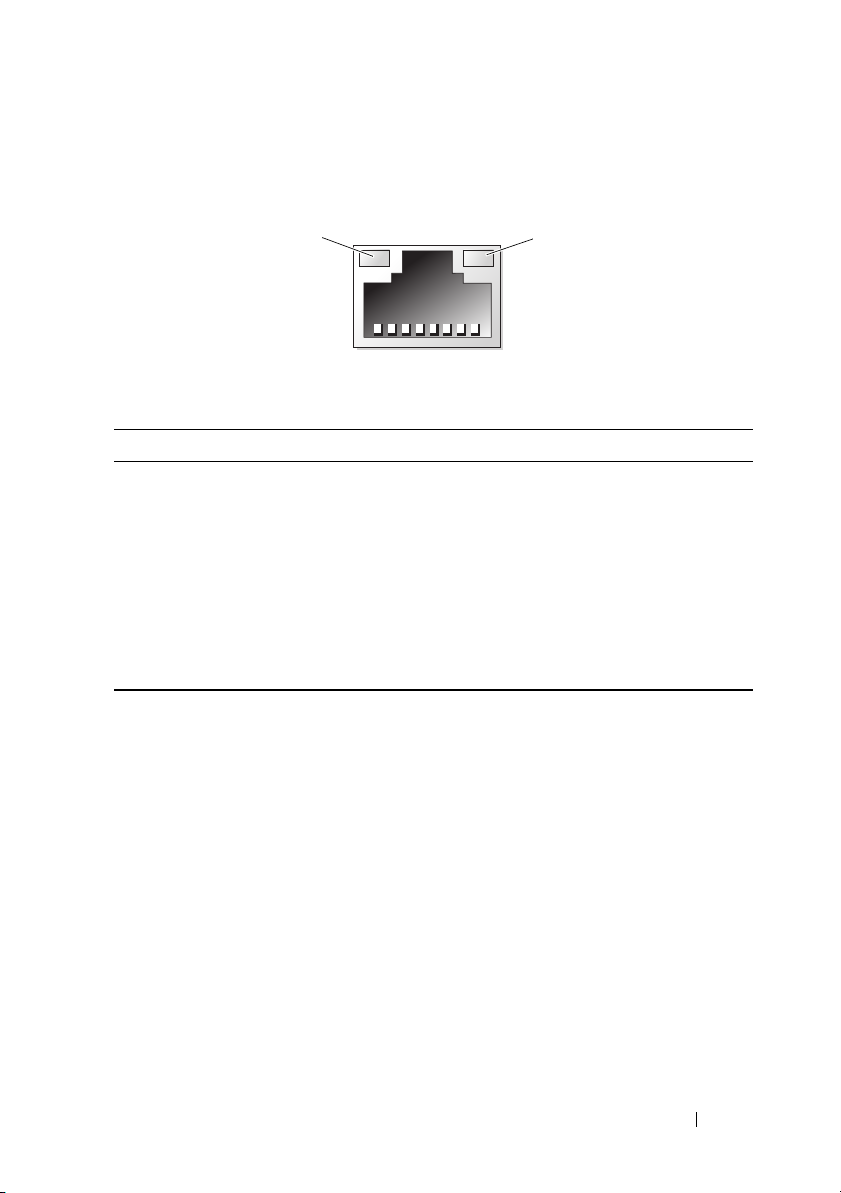
Códigos de los indicadores de la NIC
1
2
Ilustración 1-4. Indicadores de la NIC
1 Indicador de enlace 2 Indicador de actividad
Indicador Código del indicador
Indicador de enlace
e indicador de
actividad apagados
Indicador de enlace verde La NIC está conectada a un enlace de red válido a
Indicador de
enlace ámbar
Indicador de
actividad verde
La NIC no está conectada a la red.
000 Mbps.
1
La NIC está conectada a un enlace de red válido a
Mbps.
10/100
Se están enviando o recibiendo datos a través de la red.
Códigos del indicador de alimentación
Los suministros de energía disponen de un indicador que muestra si hay
alimentación o si se ha producido un fallo de alimentación.
• Luz apagada: la alimentación de CA no está conectada.
• Luz verde: en modo de espera, indica que hay una fuente de CA válida
conectada al suministro de energía, la cual funciona correctamente.
Cuando el sistema está encendido, también indica que el suministro de
energía proporciona alimentación de CC al sistema.
• Luz ámbar: indica que hay un problema con el suministro de energía.
• Luz verde y luz ámbar alternadas: si se añade en activo un suministro de
energía, esto indica que los suministros de energía son diferentes.
Sustituya el suministro de energía con el indicador parpadeante por uno
que coincida con la capacidad del otro suministro de energía instalado.
Información sobre el sistema 19
Page 20

Ilustración 1-5. Indicador de estado del suministro de energía
1
1 Estado del suministro de energía
Indicadores luminosos de diagnóstico
Los cuatro indicadores luminosos de diagnóstico situados en el panel anterior
del sistema muestran códigos de error durante el inicio del sistema. En la
Tabla 1 se enumeran las causas y las posibles acciones correctivas asociadas a
estos códigos. Un círculo resaltado indica que el indicador luminoso está
encendido, mientras que un círculo sin resaltar indica que el indicador
luminoso está apagado.
20 Información sobre el sistema
Page 21
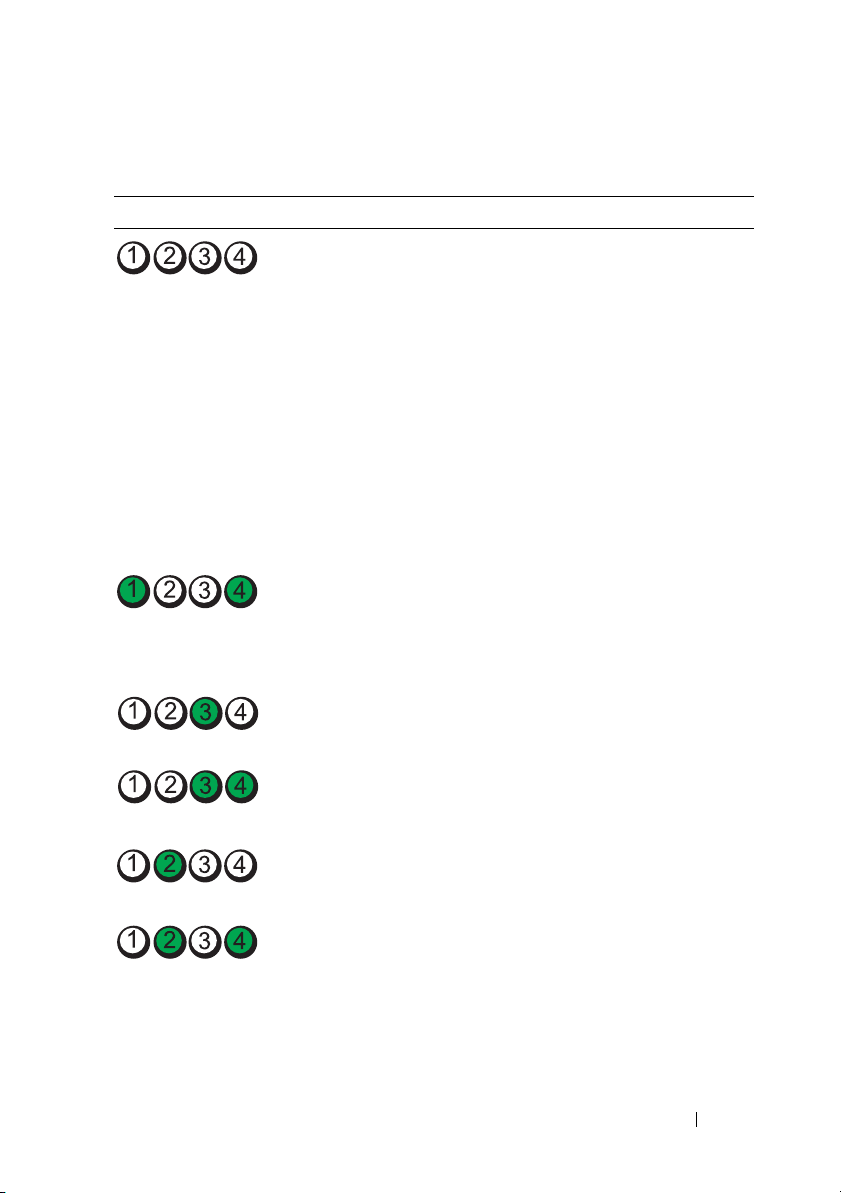
Tabla 1. Códigos de los indicadores de diagnóstico
Código Causas Acción correctiva
El sistema se encuentra
en una condición de
apagado normal, o se ha
producido un posible
error previo al BIOS.
Los indicadores
luminosos de diagnóstico
no se encienden tras un
inicio correcto del
sistema operativo.
El sistema se encuentra
en condiciones normales
de funcionamiento
después de la POST.
Se ha detectado un error
de suma de
comprobación del BIOS;
el sistema está en modo
de recuperación.
Se ha producido un
posible error en el
procesador.
Se ha producido un error
de memoria.
Se ha producido un
posible error en la tarjeta
de expansión.
Se ha producido un
posible error de vídeo.
Conecte el sistema a una toma
eléctrica que funcione y presione
el botón de encendido.
Mensaje meramente informativo.
Ver “Obtención de ayuda” en la
página 169.
Ver “Solución de problemas de los
procesadores” en la página 155.
Ver “Solución de problemas de la
memoria del sistema” en la
página 148.
Ver “Solución de problemas de las
tarjetas de expansión” en la
página 154.
Ver “Obtención de ayuda” en la
página 169.
Información sobre el sistema 21
Page 22
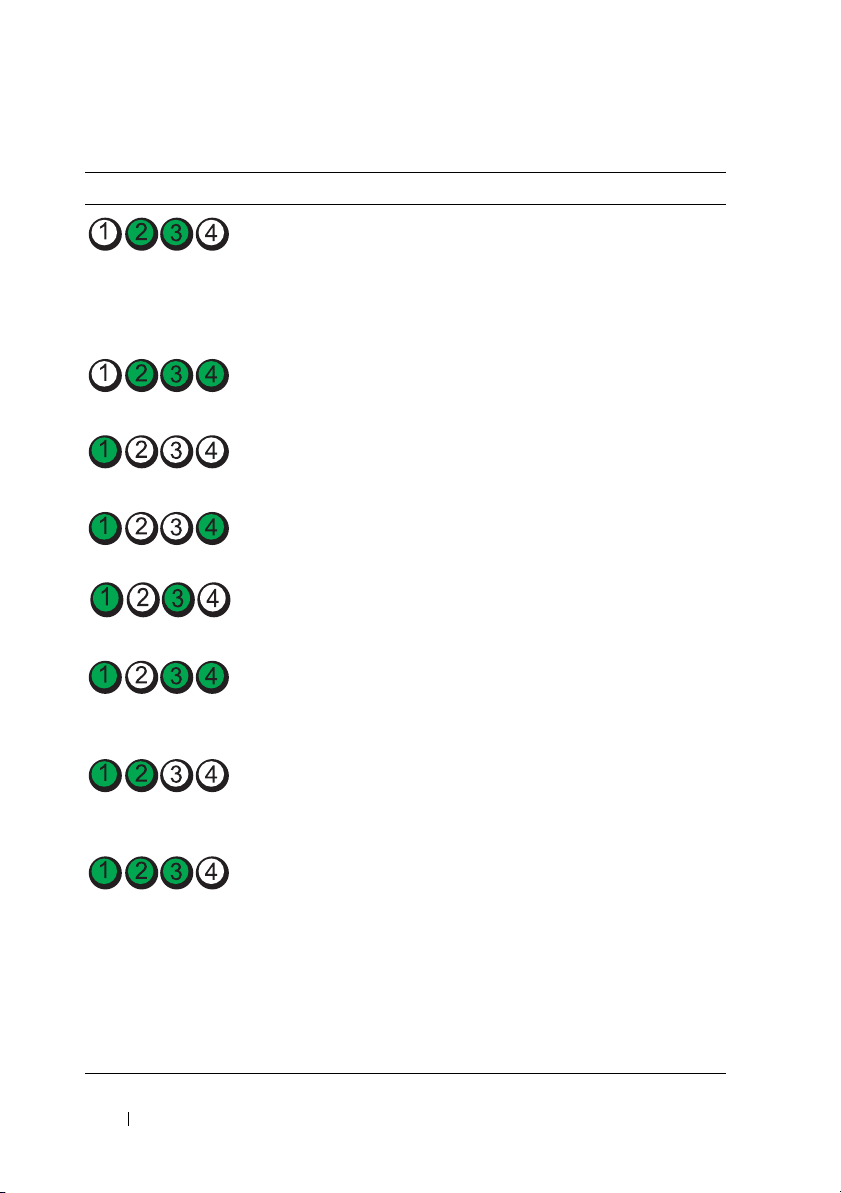
Tabla 1. Códigos de los indicadores de diagnóstico (continuación)
Código Causas Acción correctiva
Se ha producido un
error en la unidad de
disco duro.
Se ha producido un
posible error de USB.
No se detecta ningún
módulo de memoria.
Se ha producido un error
en la placa base.
Asegúrese de que las unidades de
disco duro estén bien conectadas.
“Unidades de disco duro” en la
Ve r
página 75 para obtener
información sobre las unidades
instaladas en el sistema.
Ver “Solución de problemas de los
dispositivos USB” en la
página 140.
Ver “Solución de problemas de la
memoria del sistema” en la
página 148.
Ver “Obtención de ayuda” en la
página 169.
Se ha producido un
error de configuración de
la memoria.
Se ha producido un
posible error en los
recursos o el hardware de
la placa base.
Se ha producido un
posible error de
configuración de los
recursos del sistema.
Se ha producido un error
de otro tipo.
22 Información sobre el sistema
Ver “Solución de problemas de la
memoria del sistema” en la
página 148.
Ver “Obtención de ayuda” en la
página 169.
Ver “Cómo ponerse en contacto
con Dell” en la página 169.
Asegúrese de que las unidades de
disco duro estén bien conectadas.
“Solución de problemas de
Ve r
una unidad de disco duro” en la
página 150 para obtener
información sobre la unidad
pertinente instalada en el sistema.
Si el problema persiste, ver
“Obtención de ayuda” en la
página 169.
Page 23
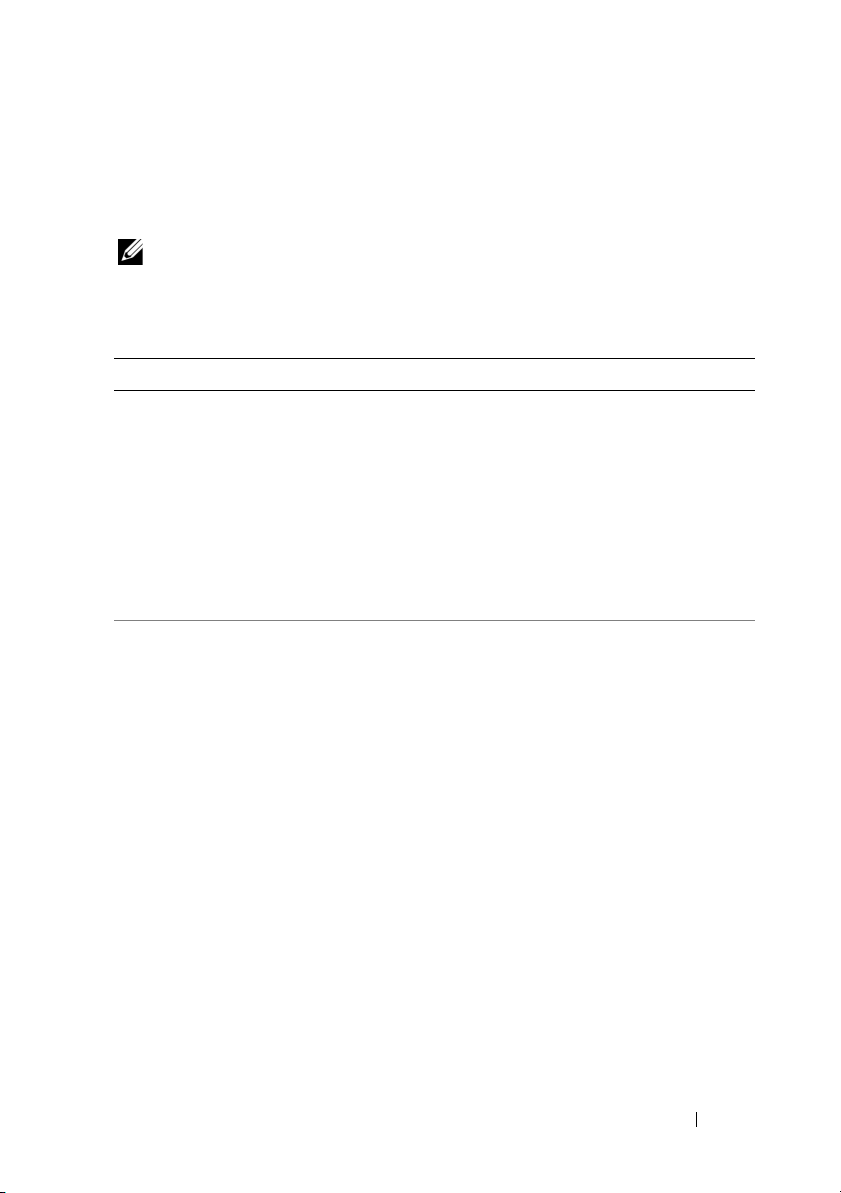
Mensajes del sistema
Los mensajes del sistema aparecen en la pantalla para notificar la posible
existencia de un problema en el sistema.
NOTA: si recibe un mensaje del sistema que no figura en la tabla, revise la
documentación de la aplicación que se está ejecutando o la documentación
del sistema operativo para obtener una explicación del mensaje y la acción
recomendada.
Mensaje Causas Acciones correctivas
128-bit Advanced
ECC mode
disabled. For
128-bit Advanced
ECC, DIMMs must
be installed in
pairs. Pairs must
be matched in
size and
geometry.
Alert! Advanced
ECC Memory Mode
disabled! Memory
configuration
does not support
Advanced ECC
Memory Mode.
La opción de ECC avanzada
se ha habilitado en el BIOS,
pero ha dejado de ser válida
debido a una configuración
de la memoria no admitida;
es posible que el módulo de
memoria sea defectuoso o
que se haya extraído. La
opción de ECC avanzada se
ha deshabilitado.
Se ha habilitado el modo de
memoria ECC avanzada en
el programa Configuración
del sistema pero la
configuración actual no
admite este modo. Es posible
que un módulo de memoria
sea defectuoso.
Compruebe si hay otros
mensajes relacionados con
un módulo de memoria
defectuoso. Vuelva a
configurar los módulos de
memoria para el modo de
ECC avanzada. Ver
“Memoria del sistema” en la
página 89.
Asegúrese de que los
módulos de memoria estén
instalados en una
configuración que admite el
modo de memoria ECC
avanzada. Compruebe si hay
otros mensajes del sistema
para obtener información
adicional sobre las posibles
causas. Para obtener
información sobre la
configuración de la
memoria, ver
generales para la instalación
de módulos de memoria” en
la página 90. Si el problema
persiste, ver “Solución de
problemas de la memoria del
sistema” en la página 148.
“Pautas
Información sobre el sistema 23
Page 24

Mensaje Causas Acciones correctivas
Alert! iDRAC6 not
responding.
Rebooting.
Alert! iDRAC6 not
responding.
Power required
may exceed PSU
wattage.
Alert!
Continuing
system boot
accepts the risk
that system may
power down
without warning.
Alert! Node
Interleaving
disabled! Memory
configuration
does not support
Node
Interleaving.
La iDRAC6 opcional no
responde a la comunicación
con el BIOS debido a que
no funciona correctamente
o a que no se ha completado
la inicialización. El sistema
se reinicia.
La iDRAC6 opcional deja
de responder.
La iDRAC6 opcional se
ha restablecido de forma
remota mientras se iniciaba
el sistema.
Después de la recuperación
de CA, la iDRAC6 opcional
tarda más tiempo del
habitual en iniciarse.
La configuración de la
memoria no admite el
intercalado de nodos, o bien
la configuración ha cambiado
(por ejemplo, un módulo de
memoria ha fallado) y ahora
no se admite el intercalado
de nodos. El sistema sigue
funcionando, pero sin
intercalado de nodos.
Espere a que el sistema
se reinicie.
Desconecte la alimentación
de CA del sistema durante
10 segundos y reinicie
el sistema.
Asegúrese de que los
módulos de memoria estén
instalados en una
configuración que admite el
intercalado de nodos.
Compruebe si hay otros
mensajes del sistema para
obtener información
adicional sobre las posibles
causas. Para obtener
información sobre la
configuración de la
memoria, ver
generales para la instalación
de módulos de memoria” en
la página 90. Si el problema
persiste, ver “Solución de
problemas de la memoria del
sistema” en la página 148.
“Pautas
24 Información sobre el sistema
Page 25
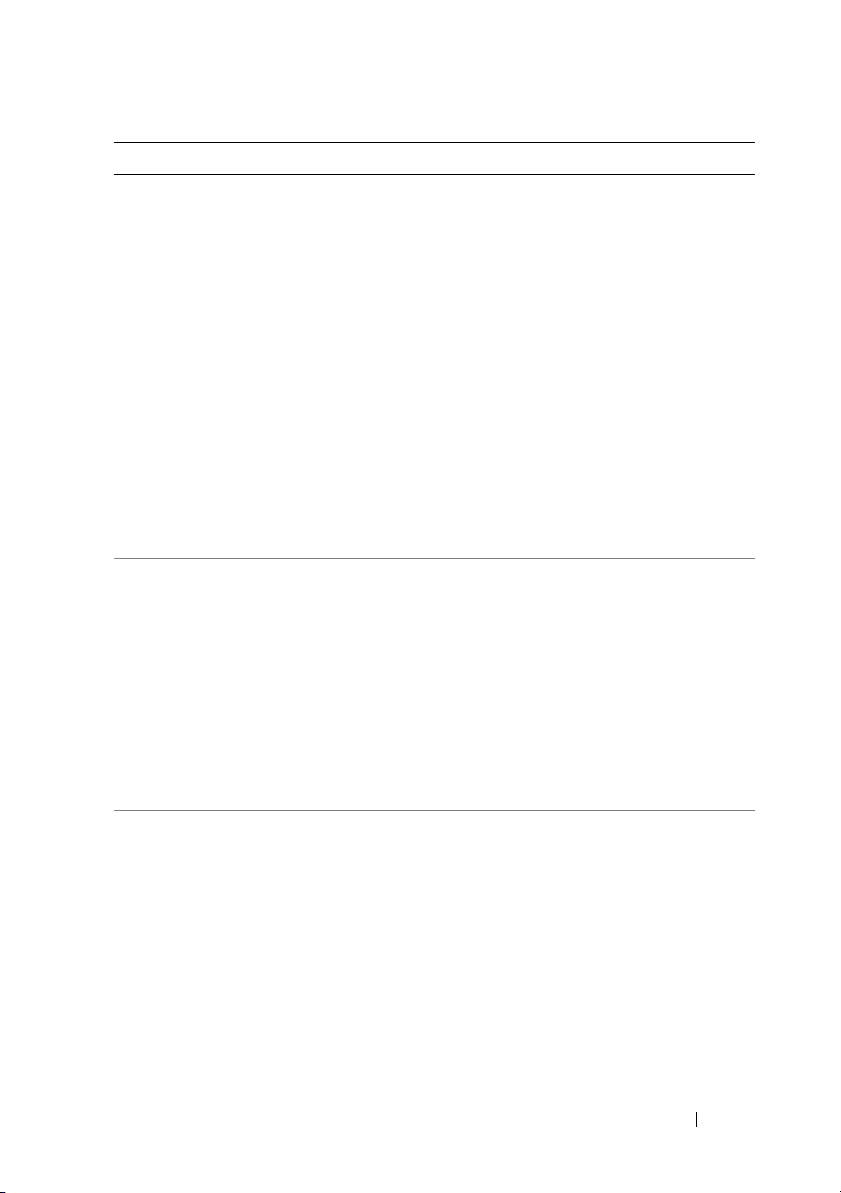
Mensaje Causas Acciones correctivas
Alert! Power
required exceeds
PSU wattage.
Check PSU and
system
configuration.
Alert!
Continuing
system boot
accepts the risk
that system may
power down
without warning.
Puede que los suministros de
energía no admitan la
configuración de los
procesadores, de los módulos
de memoria o de las tarjetas
de expansión.
Si se ha actualizado alguno
de los componentes del
sistema, restaure la
configuración anterior del
sistema. Si el sistema se
inicia sin este aviso, significa
que el suministro de energía
no admite los componentes
sustituidos. Si se han
instalado suministros de
energía de uso inteligente de
energía, sustitúyalos por
suministros de energía de
alto rendimiento para
utilizar los componentes. Ver
“Suministros de energía” en
la página 86.
Alert! Redundant
memory disabled!
Memory
configuration
does not support
redundant
memory.
Se ha habilitado la
sustitución o la duplicación
de memoria en el programa
Configuración del sistema,
pero la configuración actual
no admite memoria
redundante. Es posible
que un módulo de memoria
sea defectuoso.
Compruebe si los módulos
de memoria son defectuosos.
Ve r
“Solución de problemas
de la memoria del sistema”
en la página 148.
Restablezca la configuración
de la memoria, si
corresponde. Ver
“Uso del
programa Configuración del
sistema y de UEFI Boot
Manager” en la página 43.
Alert! System
fatal error
during previous
boot.
Se ha reiniciado el sistema
debido a un error.
Compruebe si hay otros
mensajes del sistema para
obtener información
adicional sobre las
posibles causas.
Información sobre el sistema 25
Page 26
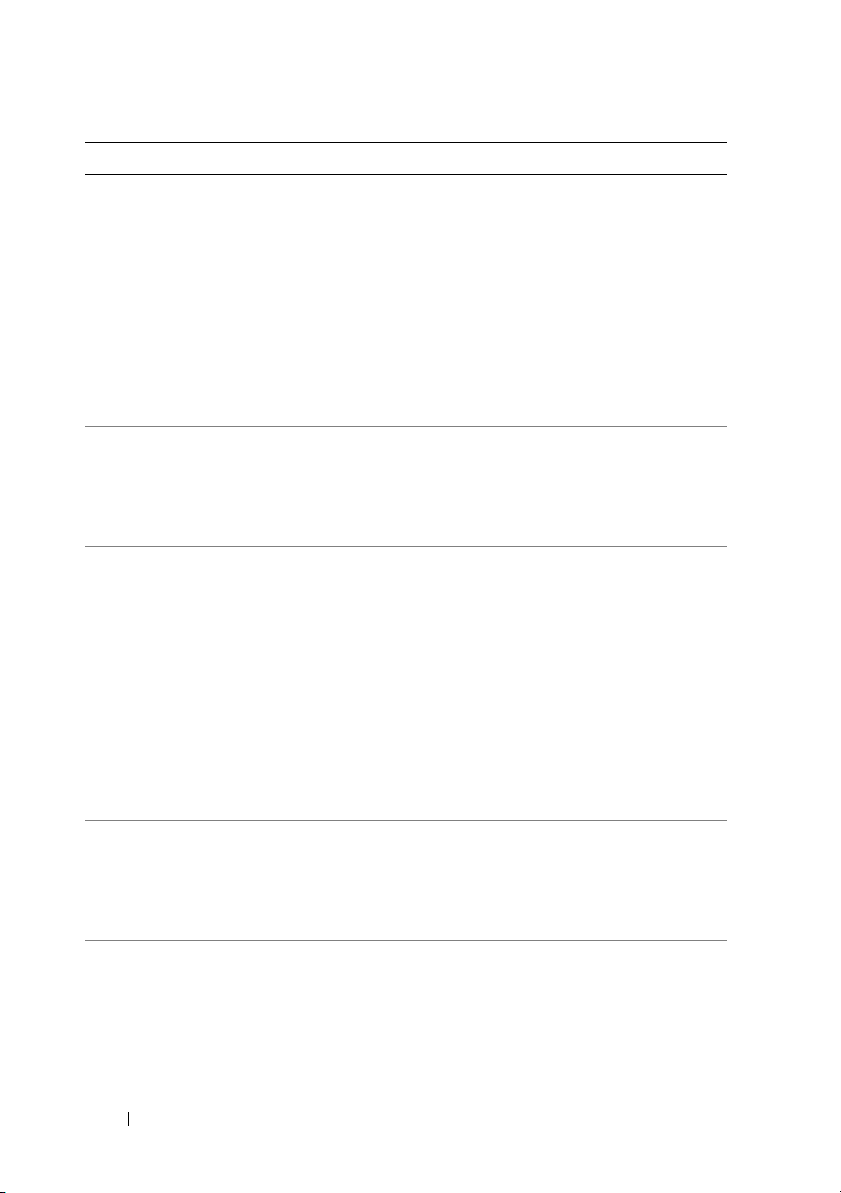
Mensaje Causas Acciones correctivas
BIOS
MANUFACTURING
MODE detected.
MANUFACTURING
MODE will be
cleared before
the next boot.
System reboot
required for
normal
operation.
BIOS Update
Attempt Failed!
Caution!
NVRAM_CLR jumper
is installed on
system board.
Please run SETUP.
CPU set to
minimum
frequency.
CPU x installed
with no memory.
El sistema está en modo
de fábrica.
Se ha producido un error al
intentar actualizar de forma
remota el BIOS.
Se ha instalado el puente
NVRAM_CLR en la posición
de borrado. Se ha borrado
CMOS.
Puede que se haya
establecido expresamente la
velocidad del procesador en
un valor bajo con el fin de
ahorrar energía.
Los módulos de memoria son
necesarios, pero no se han
instalado en las ranuras
de memoria del procesador
indicado.
Reinicie el sistema para salir
del modo de fábrica.
Vuelva a realizar la
actualización del BIOS. Si el
problema persiste, ver
“Obtención de ayuda” en la
página 169.
Instale el puente
NVRAM_CLR en la posición
predeterminada
(patas 3 y 5). En la
Ilustración 6-1 puede ver la
ubicación del puente.
Reinicie el sistema y vuelva a
introducir la configuración
del BIOS. Ver
programa Configuración del
sistema y de UEFI Boot
Manager” en la página 43.
Si no es así, compruebe si
hay otros mensajes para
obtener información sobre
las posibles causas.
Instale los módulos de
memoria del procesador.
Ve r “Memoria del sistema”
en la página 89.
“Uso del
26 Información sobre el sistema
Page 27
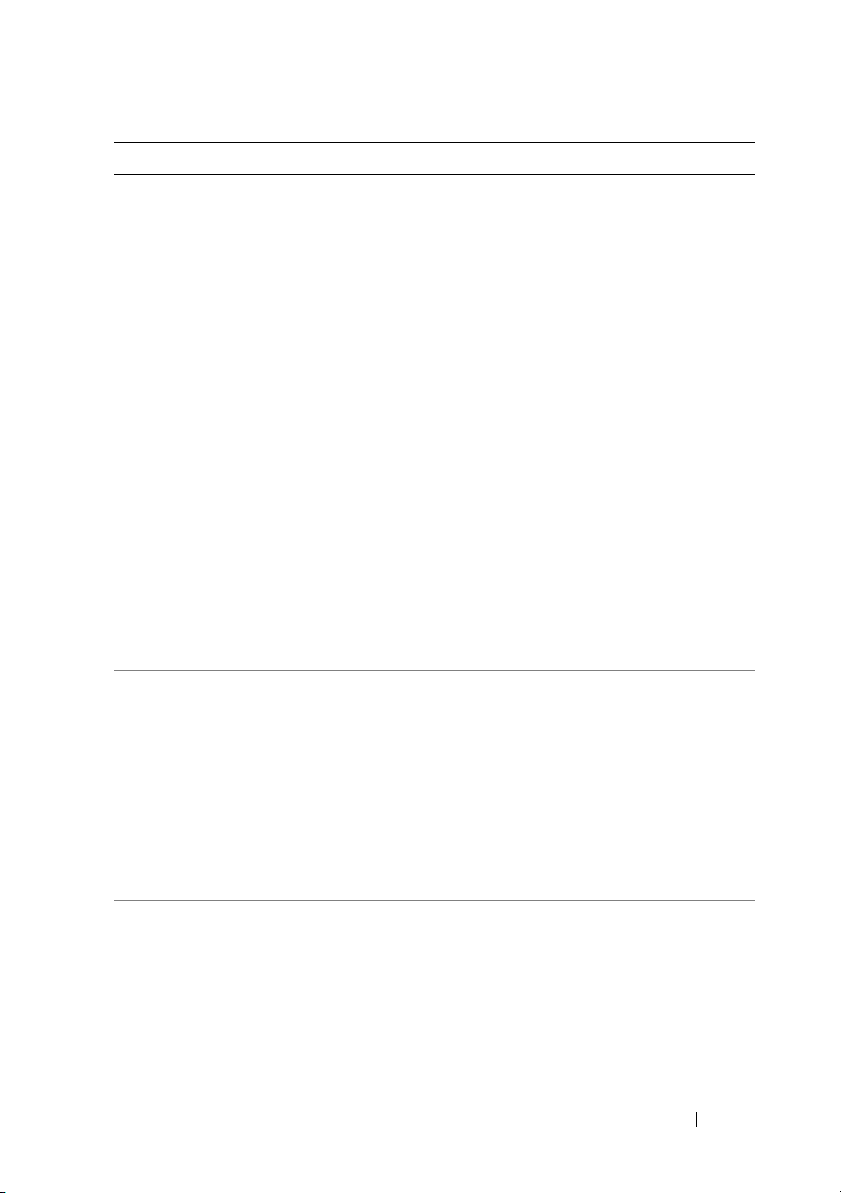
Mensaje Causas Acciones correctivas
CPUs with
different cache
sizes detected.
CPUs with
different core
sizes detected!
System halted.
CPUs with
different
logical
processors
detected! System
halted.
CPUs with
different power
rating detected!
System halted.
Current boot mode
is set to UEFI.
Please ensure
compatible
bootable media
available.
is
Use the system
setup program to
change the boot
mode as needed.
Decreasing
available
memory.
Se han instalado
procesadores no coincidentes
en el sistema.
No se ha podido iniciar el
sistema porque el modo de
inicio UEFI está habilitado
en el BIOS y el sistema
operativo no es UEFI.
Los módulos de memoria son
defectuosos o se han
instalado incorrectamente.
Asegúrese de que todos los
procesadores tengan el
mismo tamaño de caché, el
mismo número de núcleos y
de procesadores lógicos, y la
misma alimentación
eléctrica. Asegúrese de que
los procesadores estén
instalados correctamente.
“Procesadores” en la
Ve r
página 113.
Asegúrese de que el modo de
inicio esté establecido
correctamente y de que el
medio de inicio adecuado
esté disponible. Ver
programa Configuración del
sistema y de UEFI Boot
Manager” en la página 43.
Recoloque los módulos de
memoria. Ver
problemas de la memoria del
sistema” en la página 148.
“Solución de
“Uso del
Información sobre el sistema 27
Page 28
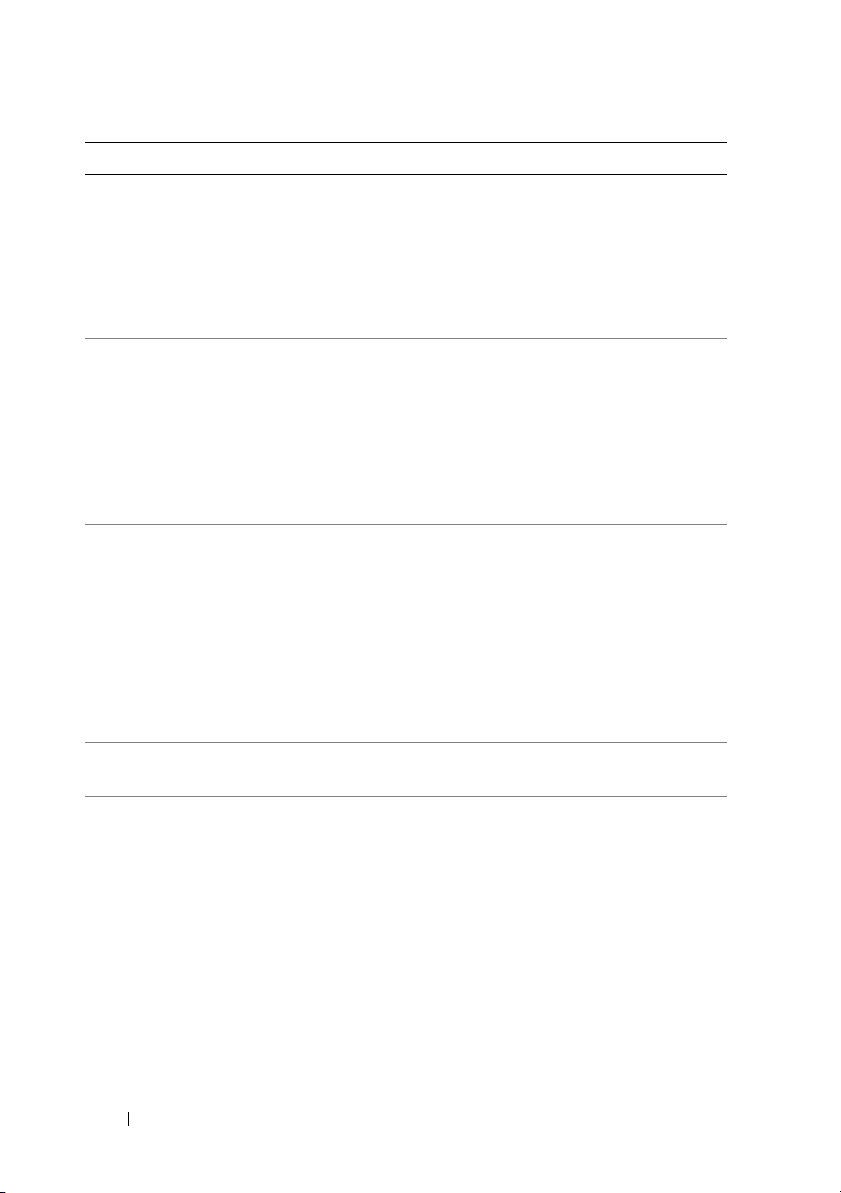
Mensaje Causas Acciones correctivas
DIMM
configuration on
each CPU should
match.
Embedded NICx and
NIC
y
:
OS NIC=
|DISABLED>
Management
Shared
NIC=
<ENABLED
,
<ENABLED
|DISABLED>
Error 8602 –
Auxiliary Device
Failure Verify
that mouse and
keyboard are
securely
attached to
correct
connectors.
Gate A20 failure. La controladora del teclado o
Invalid
configuration
information please run SETUP
program.
La configuración de memoria
no es válida en un sistema
con dos procesadores. La
configuración de los módulos
de memoria de cada
procesador debe ser idéntica.
La interfaz NIC del sistema
operativo se ha definido en el
BIOS. La interfaz NIC de
administración compartida
se ha definido en las
herramientas de
administración.
El cable del ratón o del
teclado está suelto o
mal conectado.
El ratón o el teclado son
defectuosos.
la placa base son defectuosas.
El sistema se ha detenido
debido a una configuración
no válida del sistema.
Asegúrese de que los
módulos de memoria estén
instalados en una
configuración válida. Ver
“Pautas generales para la
instalación de módulos de
memoria” en la página 90.
Compruebe las opciones de
NIC en el software de
administración del sistema o
en el programa
Configuración del sistema.
Si se indica un problema, ver
“Solución de problemas de
una NIC” en la página 142.
Recoloque el cable del ratón
o del teclado.
Compruebe que el ratón o el
teclado funcionan
correctamente. Ver
“Solución de problemas de
los dispositivos USB” en la
página 140.
Ver “Obtención de ayuda”
en la página 169.
Ejecute el programa
Configuración del sistema
para corregir los valores
actuales. Ver
programa Configuración del
sistema y de UEFI Boot
Manager” en la página 43.
“Uso del
28 Información sobre el sistema
Page 29
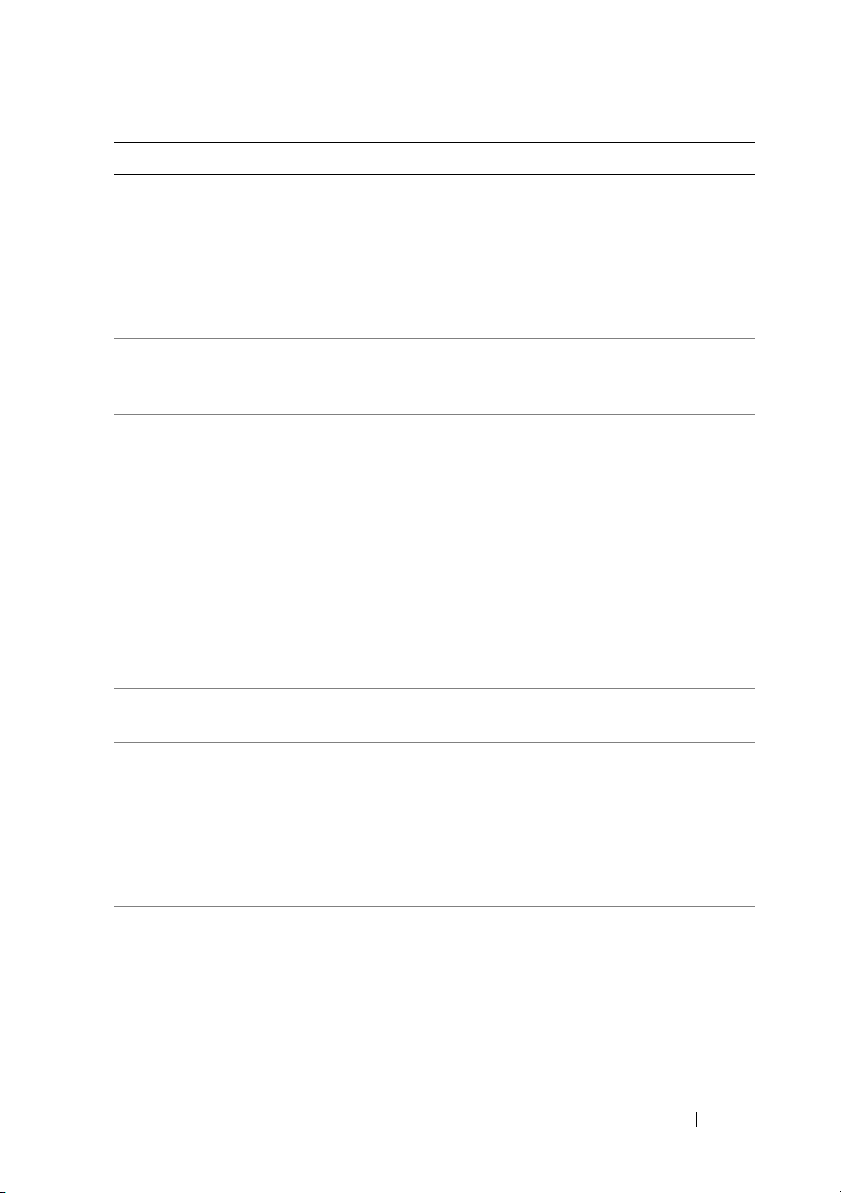
Mensaje Causas Acciones correctivas
Invalid PCIe card
found in the
Internal_Storage
slot!
El fusible del
teclado ha
fallado.
Local keyboard
may not work
because all user
accessible USB
ports are
disabled. If
operating
locally, power
cycle the system
and enter system
setup program to
change settings.
Manufacturing
mode detected.
Maximum rank
count exceeded.
The following
DIMM has been
disabled:
Memory
Initialization
Warning: Memory
size may be
reduced.
x
El sistema se ha detenido
porque se ha instalado una
tarjeta de expansión PCIe no
válida en la ranura dedicada
para la controladora de
almacenamiento.
Se ha detectado una
sobrecorriente en el
conector del teclado.
Los puertos USB están
deshabilitados en el BIOS
del sistema.
El sistema está en modo
de fábrica.
La configuración de la
memoria no es válida. El
sistema funciona pero con el
módulo de memoria
especificado deshabilitado.
La configuración de la
memoria no es válida. El
sistema funciona, pero con
menos memoria que la
disponible físicamente.
Extraiga la tarjeta de
expansión PCIe e instale la
controladora de
almacenamiento integrada
en la ranura dedicada. Ver
“Batería RAID” en la
página 121.
Ver “Obtención de ayuda”
en la página 169.
Apague y reinicie el sistema
con el botón de encendido y,
a continuación, abra el
programa Configuración del
sistema para habilitar los
puertos USB. Ver
programa Configuración del
sistema” en la página 44.
Reinicie el sistema para salir
del modo de fábrica.
Asegúrese de que los
módulos de memoria estén
instalados en una
configuración válida. Ver
“Pautas generales para la
instalación de módulos de
memoria” en la página 90.
Asegúrese de que los
módulos de memoria estén
instalados en una
configuración válida. Ver
“Pautas generales para la
instalación de módulos de
memoria” en la página 90.
“Acceso al
Información sobre el sistema 29
Page 30
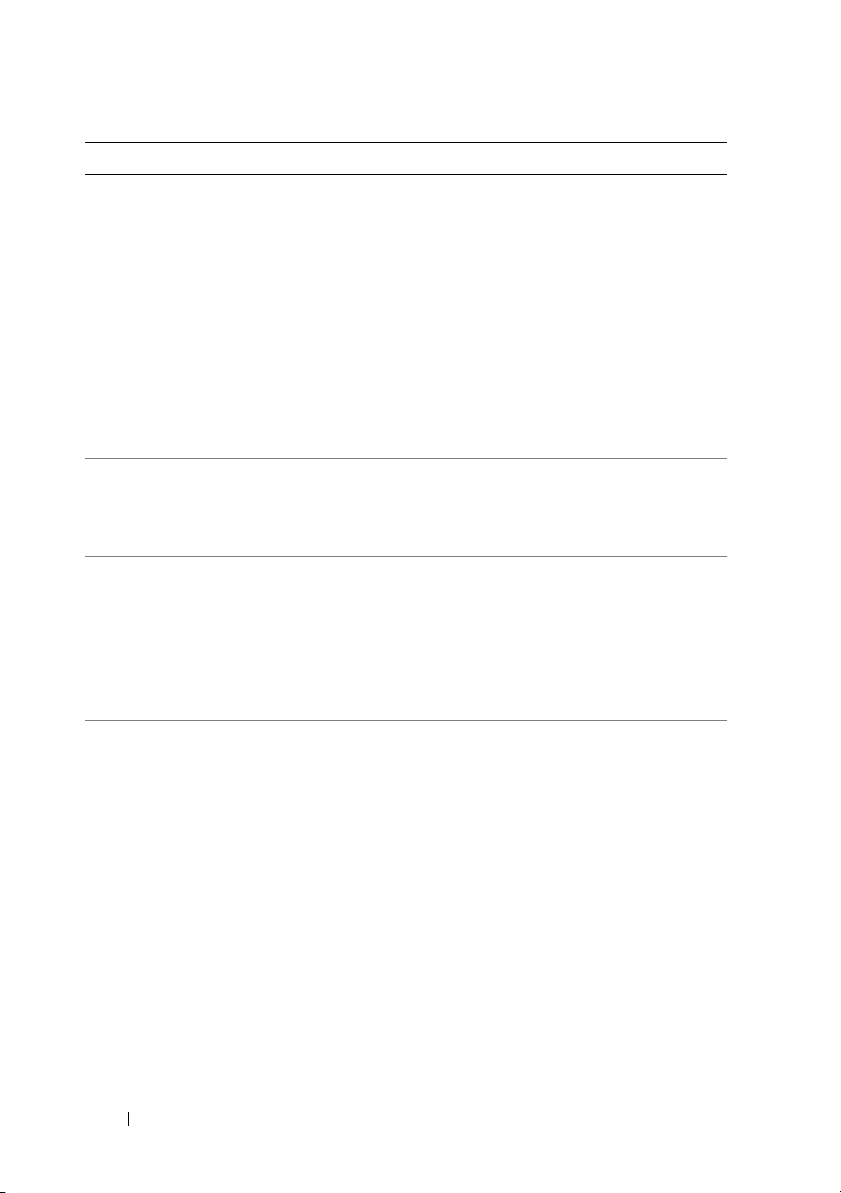
Mensaje Causas Acciones correctivas
Memory set to
minimum
frequency.
Memory tests
terminated by
keystroke.
MEMTEST lane
failure
detected on
Mirror mode
disabled. For
mirror mode,
DIMMs must be
installed in
pairs. Pairs must
be matched in
size and
geometry.
Puede que se haya
establecido expresamente la
frecuencia de la memoria en
un valor más bajo con el fin
de ahorrar energía.
Es posible que la
configuración actual de la
memoria sólo admita la
frecuencia mínima.
La prueba de la memoria
durante la POST ha
finalizado al pulsar la
barra espaciadora.
La configuración de la
memoria no es válida. Se han
instalado módulos de
x.
memoria no coincidentes.
La configuración de la
memoria no coincide con la
configuración en el BIOS.
La configuración del BIOS
se ha deshabilitado.
Si no es así, compruebe si
hay otros mensajes para
obtener información sobre
las posibles causas.
Asegúrese de que la
configuración de la memoria
admita la frecuencia más
alta. Ver
para la instalación de
módulos de memoria” en la
página 90.
Mensaje meramente
informativo.
Asegúrese de que los
módulos de memoria estén
instalados en una
configuración válida. Ver
“Pautas generales para la
instalación de módulos de
memoria” en la página 90.
Vuelva a configurar los
módulos de memoria en el
modo de duplicación de
memoria. Ver
sistema” en la página 89.
“Pautas generales
“Memoria del
30 Información sobre el sistema
Page 31

Mensaje Causas Acciones correctivas
No boot device
available.
No boot sector on
hard drive.
No timer tick
interrupt.
PCIe Training
Error: Expected
Link Width is
Actual Link Width
is
y
.
Unidad de disco duro o
subsistema de unidad de
disco duro defectuoso o
ausente, o no se ha instalado
ninguna llave USB de inicio.
Los valores del programa
Configuración del sistema
son incorrectos o no hay
ningún sistema operativo en
la unidad de disco duro.
La placa base es defectuosa. Ver “Obtención de ayuda”
La tarjeta PCIe es defectuosa
o se ha instalado
x
,
incorrectamente en la ranura
especificada.
Utilice una llave USB o una
unidad de disco duro de
inicio. Si el problema persiste,
“Solución de problemas
ver
de los dispositivos USB” en la
página 140 y “Solución de
problemas de una unidad de
disco duro” en la página 150.
Ve r “Uso del programa
Configuración del sistema y
de UEFI Boot Manager” en la
página 43 para obtener
información sobre cómo
establecer el orden de los
dispositivos de inicio.
Compruebe los valores de
configuración de la unidad
de disco duro en el programa
Configuración del sistema.
“Uso del programa
Ve r
Configuración del sistema y
de UEFI Boot Manager” en
la página 43. Si es necesario,
instale el sistema operativo
en la unidad de disco duro.
Consulte la documentación
del sistema operativo.
en la página 169.
Recoloque la tarjeta PCIe en
el número de ranura
especificado. Ver
de problemas de las tarjetas
de expansión” en la
página 154. Si el problema
persiste, ver “Obtención de
ayuda” en la página 169.
“Solución
Información sobre el sistema 31
Page 32

Mensaje Causas Acciones correctivas
Plug & Play
Configuration
Error.
Quad rank DIMM
detected after
single rank or
dual rank DIMM in
socket.
Read fault
Requested sector
not found.
SATA Port x
device not
found.
Se ha producido un error al
inicializar el dispositivo PCIe
o la placa base es defectuosa.
La configuración de la
memoria no es válida.
El sistema operativo no
puede leer los datos de la
unidad de disco duro o del
dispositivo USB, el sistema
no pudo encontrar un
determinado sector en el
disco o el sector solicitado
es defectuoso.
No hay ningún dispositivo
conectado al puerto SATA
especificado.
Instale el puente
NVRAM_CLR en la posición
de borrado (patas 1 y 3) y
reinicie el sistema. En la
Ilustración 6-1 puede ver la
ubicación del puente. Si el
problema persiste, ver
“Solución de problemas de
las tarjetas de expansión” en
la página 154.
Asegúrese de que los
módulos de memoria estén
instalados en una
configuración válida. Ver
“Pautas generales para la
instalación de módulos de
memoria” en la página 90.
Sustituya el medio o
dispositivo USB. Asegúrese
de que los cables del plano
posterior SAS/SATA están
correctamente conectados.
“Solución de problemas
Ve r
de los dispositivos USB” en
la página 140 o “Solución de
problemas de una unidad de
disco duro” en la página 150
para obtener información
sobre las unidades
correspondientes instaladas
en el sistema.
Mensaje meramente
informativo.
32 Información sobre el sistema
Page 33

Mensaje Causas Acciones correctivas
Sector not found.
Seek error.
Seek operation
failed.
Shutdown
failure.
Sparing mode
disabled. For
sparing mode,
matched sets
three must
of
populated
be
across slots.
The amount of
system memory has
changed.
La unidad de disco duro, el
dispositivo USB o el medio
USB son defectuosos.
Error general del sistema. Ver “Obtención de ayuda”
La configuración de la
memoria no coincide con la
configuración en el BIOS.
La configuración del BIOS
se ha deshabilitado.
Se ha añadido o quitado
memoria, o puede que un
módulo de memoria sea
defectuoso.
Sustituya el medio o
dispositivo USB. Asegúrese
de que los cables USB o los
cables del plano posterior
SAS estén bien conectados.
Ve r “Solución de problemas
de los dispositivos USB” en
la página 140 o “Solución de
problemas de una unidad de
disco duro” en la página 150
para obtener información
acerca de las unidades
pertinentes instaladas en el
sistema.
en la página 169.
Vuelva a configurar los
módulos de memoria en el
modo de sustitución de
memoria. Ver
sistema” en la página 89.
Si se ha añadido o quitado
memoria, este mensaje es
informativo y se puede
ignorar. Si no se ha añadido
ni quitado memoria,
consulte el SEL para
determinar si se han
detectado errores de un solo
bit o de varios bits y
sustituya el módulo de
memoria defectuoso. Ver
“Solución de problemas de la
memoria del sistema” en la
página 148.
“Memoria del
Información sobre el sistema 33
Page 34

Mensaje Causas Acciones correctivas
The following
DIMMs should
match
in
geometry:
x,x,...
The following
DIMMs should
match
count:
in rank
x,x,
...
La configuración de la
memoria no es válida. Los
módulos de memoria
especificados no coinciden
en tamaño, número de
bancos o número de carriles
de datos.
Asegúrese de que los
módulos de memoria estén
instalados en una
configuración válida. Ver
“Pautas generales para la
instalación de módulos de
memoria” en la página 90.
The following
DIMMs should
match in size:
x,x,...
The following
DIMMs should
match
in size
and geometry:
x,x,...
The following
DIMMs should
match
in size
and rank count:
x,x,...
Thermal sensor
not detected
on
x.
Time-of-day
clock stopped.
Se ha instalado un módulo
de memoria sin un sensor
térmico en la ranura de
memoria especificada.
La batería o el chip son
defectuosos.
Sustituya el módulo de
memoria. Ver
sistema” en la página 89.
Ver “Solución de problemas
de la batería del sistema” en
la página 145.
“Memoria del
34 Información sobre el sistema
Page 35

Mensaje Causas Acciones correctivas
Time-of-day not
set - please run
SETUP program.
Timer chip
counter 2 failed.
TPM
configuration
operation
honored. System
will now reset.
TPM
configuration
operation is
pending. Press
(I) to Ignore
(M) to Modify
OR
to allow this
change and reset
the system.
WARNING:
Modifying could
prevent
security.
TPM Failure Se ha producido un error en
Los valores de hora o fecha
son incorrectos, o bien la
batería del sistema es
defectuosa.
La placa base es defectuosa. Ver “Obtención de ayuda”
Se ha introducido un
comando de configuración
del TPM. El sistema se
reinicia y ejecuta el comando.
Este mensaje se muestra
durante el reinicio del
sistema después de haber
introducido un comando de
configuración del TPM. Se
necesita la interacción del
usuario para continuar.
una función del módulo de
plataforma segura (TPM).
Compruebe los valores de
hora y fecha. Ver
programa Configuración del
sistema y de UEFI Boot
Manager” en la página 43. Si
el problema persiste,
sustituya la batería del
sistema. Ver
sistema” en la página 118.
en la página 169.
Mensaje meramente
informativo.
Introduzca I o M para
continuar.
Ver “Obtención de ayuda”
en la página 169.
“Uso del
“Batería del
Información sobre el sistema 35
Page 36

Mensaje Causas Acciones correctivas
Unable to launch
System Services
image. System
halted!
Unexpected
interrupt in
protected mode.
Unsupported CPU
combination
Unsupported CPU
stepping
detected.
El sistema se ha detenido
después de pulsar la tecla F10
porque la imagen de los
servicios del sistema está
dañada en el firmware del
sistema o porque se ha
perdido debido a la
sustitución de la placa base.
Puede que la memoria flash
de la tarjeta iDRAC6
Enterprise opcional o la
memoria flash SPI de la
BMC estén dañadas.
Los módulos de memoria
están instalados
incorrectamente o el chip de
la controladora del
teclado/ratón es defectuoso.
El sistema no admite el
procesador o los
procesadores.
Reinicie el sistema y
actualice el repositorio de
Lifecycle Controller con el
software más reciente para
restaurar todas las funciones.
Para obtener más
información, consulte la
Lifecycle Controller User
Guide (Guía del usuario de
Lifecycle Controller).
Restaure la memoria flash
utilizando la versión más
reciente disponible en
support.dell.com. Consulte
la Integrated Dell™ Remote
Access Controller 6
(iDRAC6) User Guide (Guía
del usuario de Integrated
Dell™ Remote Access
Controller
obtener instrucciones sobre
cómo sustituir los campos de
la memoria flash.
Recoloque los módulos de
memoria. Ver
problemas de la memoria del
sistema” en la página 148. Si
el problema persiste, ver
“Obtención de ayuda” en la
página 169.
Instale un procesador o una
combinación de
procesadores compatible. Ver
“Procesadores” en la
página 113.
6 [iDRAC6]) para
“Solución de
36 Información sobre el sistema
Page 37

Mensaje Causas Acciones correctivas
Unsupported DIMM
detected. The
following DIMM
has been
disabled:
x
Unsupported
memory
configuration.
DIMM mismatch
across slots
detected:
x,x,...
Unused memory
detected. DIMM’s
installed in the
following slot
are not available
when in mirror
mode:
Unused memory
detected. DIMM’s
installed in the
following slot
are not available
when in 128-bit
advanced ECC
mode:
x,x,x
x,x,x.
La configuración de la
memoria no es válida. El
sistema funciona pero con el
módulo de memoria
especificado deshabilitado.
La configuración de la
memoria no es válida. Los
módulos de memoria no
coinciden en las ranuras
especificadas.
La configuración de la
memoria no es la óptima para
el modo de duplicación.
Los módulos de las ranuras
especificadas no se utilizan.
La configuración de la
memoria no es la óptima para
el modo de memoria ECC
avanzada. Los módulos de
las ranuras especificadas
no se utilizan.
Asegúrese de que los
módulos de memoria estén
instalados en una
configuración válida. Ver
“Pautas generales para la
instalación de módulos de
memoria” en la página 90.
Asegúrese de que los
módulos de memoria estén
instalados en una
configuración válida. Ver
“Pautas generales para la
instalación de módulos de
memoria” en la página 90.
Vuelva a configurar la
memoria en el modo de
duplicación de memoria, o
bien cambie el modo a
Optimized (Optimización)
o Sparing (Sustitución) en la
pantalla de configuración del
BIOS. Ver
sistema” en la página 89.
Vuelva a establecer la
memoria en el modo de
ECC avanzada, o bien
cambie el modo a
Optimized (Optimización)
o Sparing (Sustitución) en la
pantalla de configuración del
BIOS. Ver
sistema” en la página 89.
“Memoria del
“Memoria del
Información sobre el sistema 37
Page 38

Mensaje Causas Acciones correctivas
Warning: A fatal
error has caused
system reset!
Please check the
system event log!
Warning! No micro
code update
loaded for
processor
Warning! Power
required exceeds
PSU wattage.
Check PSU and
system
configuration.
Warning!
Performance
degraded. CPU and
memory set to
minimum
frequencies to
meet PSU wattage.
System will
reboot.
n.
Se ha producido un error
grave en el sistema que ha
provocado su reinicio.
Se ha producido un error
durante la actualización
del microcódigo.
Puede que los suministros de
energía no admitan la
configuración de los
procesadores, de los módulos
de memoria o de las tarjetas
de expansión.
Consulte el SEL para ver la
información registrada
durante el error. Consulte la
sección de solución de
problemas pertinente en el
apartado “Solución de
problemas del sistema” en la
página 139 para obtener
información sobre los
componentes dañados
especificados en el SEL.
Actualice el firmware del
BIOS. Ver
ayuda” en la página 169.
Si se ha actualizado alguno
de los componentes del
sistema, restaure la
configuración anterior del
sistema. Si el sistema se
inicia sin este aviso, significa
que el suministro de energía
no admite los componentes
sustituidos. Si se han
instalado suministros de
energía de uso inteligente de
energía, sustitúyalos por
suministros de energía de
alto rendimiento para
utilizar los componentes. Ver
“Suministros de energía” en
la página 86.
“Obtención de
38 Información sobre el sistema
Page 39

Mensaje Causas Acciones correctivas
Warning! PSU
mismatch. PSU
redundancy lost.
Check PSU.
Warning!
Unsupported
memory
configuration
detected. The
memory
configuration is
not optimal. The
recommended
memory
configuration
<mensaje>
is:
Write fault.
Write fault on
selected drive.
Se ha instalado un suministro
de energía de alto
rendimiento y un suministro
de energía de uso inteligente
de energía a la vez.
La configuración de la
memoria no es válida. El
sistema se ejecuta pero con
funcionalidad reducida.
El dispositivo USB, el medio
USB, la unidad de disco duro
o el subsistema de unidad de
disco duro son defectuosos.
Instale dos suministros de
energía de alto rendimiento
o dos suministros de energía
de uso inteligente en
el sistema.
También puede ejecutar el
sistema con uno de los
suministros de energía hasta
que pueda instalar los dos
suministros de energía del
mismo tipo. Ver
problemas de los suministros
de energía” en la página 146.
Asegúrese de que los
módulos de memoria estén
instalados en una
configuración válida. Ver
“Pautas generales para la
instalación de módulos de
memoria” en la página 90. Si
el problema persiste, ver
“Solución de problemas de la
memoria del sistema” en la
página 148.
Sustituya el medio o
dispositivo USB. Asegúrese
de que los cables USB, los
cables del plano posterior
SAS o los cables SATA estén
bien conectados.
Ve r “Solución de problemas
de los dispositivos USB” en
la página 140 y “Solución de
problemas de una unidad de
disco duro” en la página 150.
“Solución de
NOTA: para ver el nombre completo de las abreviaturas o siglas utilizadas en esta tabla,
consulte el Glosario en support.dell.com/manuals.
Información sobre el sistema 39
Page 40

Mensajes de aviso
Un mensaje de aviso le alerta de un posible problema y le solicita que
responda antes de que el sistema continúe con una tarea. Por ejemplo, antes
de formatear una unidad de disco duro, aparece un mensaje que le advierte
que puede perder todos los datos que contiene. Por lo general, los mensajes de
aviso interrumpen la tarea que se está realizando y requieren que el usuario
responda y (sí) o n (no).
NOTA: los mensajes de aviso los genera la aplicación o el sistema operativo. Para
obtener más información, consulte la documentación incluida con la aplicación o el
sistema operativo.
Mensajes de diagnóstico
Las utilidades de diagnóstico del sistema pueden emitir mensajes cuando se
ejecutan pruebas de diagnóstico en el sistema. Ver “Ejecución de los
diagnósticos incorporados del sistema” en la página 159 para obtener más
información acerca de los diagnósticos del sistema.
Mensajes de alerta
El software de administración de sistemas genera mensajes de alerta del
sistema. Los mensajes de alerta incluyen mensajes de información, de estado,
de aviso y de error relativos a las condiciones de la unidad, la temperatura, el
ventilador y la alimentación. Para obtener más información, ver la
documentación del software de administración de sistemas.
Otra información útil
AVISO: consulte la información acerca de normativas y seguridad suministrada
con el sistema. La información sobre la garantía puede estar incluida en este
documento o constar en un documento aparte.
• En la documentación del bastidor incluida con la solución de bastidor se
describe cómo instalar el sistema en un bastidor.
• En la
40 Información sobre el sistema
Guía de introducción
características, la configuración y las especificaciones técnicas del sistema.
se ofrece una visión general sobre las
Page 41

• En los soportes suministrados con el sistema se incluyen documentación y
herramientas para configurar y administrar el sistema, incluidas las del
sistema operativo, el software de administración del sistema, las
actualizaciones del sistema y los componentes del sistema que haya
adquirido con el sistema.
• En la
Lifecycle Controller User Guide
(Guía del usuario de Lifecycle
Controller) se proporciona información sobre la configuración de la
controladora, la configuración del hardware y el firmware, y la
implantación del sistema operativo.
NOTA: compruebe si hay actualizaciones en support.dell.com/manuals y, si las
hay, léalas antes de proceder a la instalación, puesto que a menudo sustituyen la
información contenida en otros documentos.
Información sobre el sistema 41
Page 42

42 Información sobre el sistema
Page 43

Uso del programa Configuración del sistema y de UEFI Boot Manager
El programa Configuración del sistema es el programa del BIOS que permite
administrar el hardware del sistema y especificar las opciones de nivel de
BIOS. El programa Configuración del sistema permite:
• Modificar la configuración de la NVRAM tras añadir o quitar hardware
• Ver la configuración de hardware del sistema
• Habilitar o deshabilitar los dispositivos integrados
• Definir umbrales de administración de energía y rendimiento
• Administrar la seguridad del sistema
Selección del modo de inicio del sistema
El programa Configuración del sistema también permite especificar el modo
de inicio para la instalación del sistema operativo:
• El modo de inicio BIOS (valor predeterminado) es la interfaz de inicio de
nivel de BIOS estándar.
• El modo de inicio de UEFI (interfaz de firmware extensible unificada) es
una interfaz de inicio de 64
UEFI que reemplaza al BIOS del sistema. Para obtener más información
acerca de esta interfaz, ver
El modo de inicio se selecciona en el campo
pantalla Boot Settings (Configuración de inicio) del programa Configuración
del sistema. Ver “Pantalla Boot Settings (Configuración de inicio)” en la
página 50. Una vez que el sistema se inicia en el modo especificado, instale el
sistema operativo desde ese modo. A partir de entonces, inicie el sistema
mediante el mismo modo de inicio (BIOS o UEFI) para acceder al sistema
operativo instalado. Si intenta iniciar el sistema operativo desde el otro modo
de inicio, el sistema se detendrá inmediatamente durante el inicio.
bits mejorada basada en especificaciones de
“Acceso a UEFI Boot Manager” en la página 58.
Boot Mode (Modo de inicio) de la
Uso del programa Configuración del sistema y de UEFI Boot Manager 43
Page 44

Acceso al programa Configuración del sistema
1
Encienda o reinicie el sistema.
2
Pulse <F2> inmediatamente después de que aparezca el mensaje siguiente:
<F2> = System Setup
(F2 = Programa de configuración del sistema)
NOTA: el sistema no responde hasta que se activa el teclado USB.
Si el sistema operativo empieza a cargarse antes de pulsar <F2>, espere a
que el sistema termine de iniciarse y, a continuación, reinícielo e inténtelo
de nuevo.
Respuesta a los mensajes de error
Si aparece un mensaje de error mientras se inicia el sistema, anótelo.
Consulte el apartado “Mensajes del sistema” en la página 23 para obtener una
explicación del mensaje y sugerencias para corregir los errores.
NOTA: después de instalar una ampliación de memoria, es normal que la próxima
vez que se inicie el sistema se muestre un mensaje en el que se indica que se ha
modificado el tamaño de la memoria del sistema.
Uso de las teclas de navegación del programa Configuración del sistema
Teclas Acción
Flecha hacia arriba o
<Mayús><Tab>
Flecha hacia abajo o <Tab> Se desplaza al campo siguiente.
<Intro>, barra espaciadora,
<+>, <–>, flecha izquierda y
flecha derecha
<Esc> Sale del programa Configuración del sistema y
<F1> Muestra el archivo de ayuda del programa
Se desplaza al campo anterior.
Recorre los valores de un campo.
En muchos campos, también se puede escribir
el valor adecuado.
reinicia el sistema si se han efectuado cambios.
Configuración del sistema.
NOTA: para la mayoría de las opciones, los cambios efectuados se registran pero
no se aplican hasta que se reinicia el sistema.
44 Uso del programa Configuración del sistema y de UEFI Boot Manager
Page 45

Opciones del programa Configuración del sistema
Pantalla principal
Ilustración 2-1. Pantalla principal del programa Configuración del sistema
NOTA: las opciones del programa Configuración del sistema cambian en función
de la configuración del sistema.
NOTA: los valores predeterminados del programa Configuración del sistema
se enumeran bajo las opciones correspondientes en las secciones siguientes,
si procede.
Opción Descripción
System Time Establece la hora del reloj interno del sistema.
System Date Establece la fecha del calendario interno del sistema.
Memory Settings Muestra información relativa a la memoria instalada.
Ve r “Pantalla Memory Settings (Configuración de la
memoria)” en la página 47.
Uso del programa Configuración del sistema y de UEFI Boot Manager 45
Page 46

Opción Descripción
Configuración del
procesador
Boot Settings Ver “Pantalla Boot Settings (Configuración de inicio)”
Integrated Devices Ver “Pantalla Integrated Devices (Dispositivos
PCI IRQ Assignment Muestra una pantalla que permite cambiar la petición
Serial Communication
(valor predeterminado: Off
[Desactivado])
Power Management Permite administrar el consumo de energía del
System Security Muestra una pantalla que permite configurar las
Keyboard NumLock
(valor predeterminado: On
[Activado])
Muestra información relativa a los procesadores
(velocidad, tamaño de caché, etc.). Ver
Processor Settings (Configuración del procesador)” en la
página 48.
en la página 50.
integrados)” en la página 51.
de interrupción (IRQ) asignada a cada uno de los
dispositivos integrados del bus PCI y tarjetas de
expansión instaladas que requieran una IRQ.
Ver “Pantalla Serial Communication (Comunicación
serie)” en la página 53.
procesador, los ventiladores y los módulos de memoria
con valores preconfigurados o personalizados. Ver
“Pantalla de Power Management (Administración de
energía)” en la página 54.
funciones de contraseña de configuración y del sistema.
Para obtener más información, ver
Security (Seguridad del sistema)” en la página 55, “Uso
de la contraseña del sistema” en la página 60 y “Uso de
la contraseña de configuración” en la página 63.
Determina si el sistema se inicia con el modo Bloq Num
activado en teclados de 101 ó 102 teclas (no se aplica a
teclados de 84 teclas).
“Pantalla
“Pantalla System
46 Uso del programa Configuración del sistema y de UEFI Boot Manager
Page 47

Opción Descripción
Report Keyboard Errors
(valor predeterminado:
Report [Notificar])
F1/F2 Prompt on Error
(valor predeterminado:
Enabled [Habilitado])
Habilita o deshabilita la notificación de errores del
teclado durante la POST. Seleccione Report (Notificar)
para los sistemas host que tengan teclados conectados.
Seleccione Do Not Report (No notificar) para omitir
todos los mensajes de error relacionados con el teclado o
la controladora del teclado durante la POST. Esta opción
no afecta al funcionamiento del teclado si hay uno
conectado al sistema.
Habilita la interrupción del sistema si se producen
errores durante la POST, lo que permite al usuario
detectar eventos que podrían pasar inadvertidos durante
el funcionamiento normal de la POST. Pulse F1 para
continuar o F2 para abrir el programa
sistema.
PRECAUCIÓN: si se deshabilita esta opción, el
sistema no se interrumpe en caso de producirse un
error durante la POST. Se muestran todos los
errores graves y se anotan en el registro de eventos
del sistema.
Configuración del
Pantalla Memory Settings (Configuración de la memoria)
Opción Descripción
System Memory Size Muestra el tamaño de la memoria del sistema.
System Memory Type Muestra el tipo de la memoria del sistema.
System Memory Speed Muestra la velocidad de la memoria del sistema.
Video Memory Muestra el tamaño de la memoria de vídeo.
System Memory Testing
(valor predeterminado:
Enabled [Habilitado])
Especifica si se ejecutan las pruebas de memoria del
sistema cuando éste se inicia. Las opciones son Enabled
(Habilitado) y Disabled (Deshabilitado).
Uso del programa Configuración del sistema y de UEFI Boot Manager 47
Page 48

Opción Descripción
Memory Operating Mode Este campo muestra el tipo de funcionamiento de la
memoria si hay instalada una configuración de memoria
válida. Si se establece en Optimizer Mode (Modo de
optimización), las controladoras de memoria
funcionarán de forma independiente entre sí para
mejorar el rendimiento de la memoria. Si se establece en
Mirror Mode (Modo de duplicación), se habilitará la
duplicación de memoria. Si se establece en Advanced
ECC Mode (Modo de ECC avanzada), las dos
controladoras se unirán para funcionar en el modo de
128 bits con ECC avanzada de varios bits. Para obtener
información acerca de los modos de memoria, ver
“Memoria del sistema” en la página 89.
NOTA: la opción Spare Mode (Modo de repuesto) puede
no estar presente en todos los sistemas.
Node Interleaving
(valor predeterminado:
Disabled [Deshabilitado])
Si el valor de este campo es Enabled (Habilitado), se
admite el intercalado de memoria en caso de que haya
instalada una configuración de memoria simétrica. Si el
valor de este campo es Disabled (Deshabilitado), el
sistema admite las configuraciones de memoria NUMA
(arquitectura de memoria no uniforme) (asimétrica).
NOTA: el campo Node Interleaving (Intercalado de nodos)
debe establecerse en Disabled (Deshabilitado) cuando se
utiliza el modo de duplicación.
Pantalla Processor Settings (Configuración del procesador)
Opción Descripción
64 bits Especifica si los procesadores admiten extensiones de
bits.
64
Core Speed Muestra la frecuencia de reloj del procesador.
Bus Speed Muestra la velocidad del bus del procesador.
Logical Processor
(valor predeterminado:
Enabled [Habilitado])
48 Uso del programa Configuración del sistema y de UEFI Boot Manager
Cada núcleo del procesador admite hasta dos procesadores
lógicos. Si este campo se establece en
(Habilitado), el BIOS informa de los dos procesadores
lógicos. Si se establece en
BIOS solo supervisa un procesador lógico.
Disabled
Enabled
(Deshabilitado), el
Page 49

Opción Descripción
Virtualization Technology
(valor predeterminado:
Disabled [Deshabilitado])
Activa o desactiva el software de virtualización para
utilizar la tecnología Virtualization Technology
incorporada en el procesador.
NOTA: deshabilite esta función si el sistema no va a
ejecutar software de virtualización.
Adjacent Cache Line
Prefetch
(valor predeterminado:
Enabled [Habilitado])
Hardware Prefetcher
(valor predeterminado:
Enabled [Habilitado])
Execute Disable
(valor predeterminado:
Enabled [Habilitado])
Number of Cores per
Processor
(valor predeterminado: All
[Todos])
Turbo Mode
(valor predeterminado:
Enabled [Habilitado])
C States
(valor predeterminado:
Enabled [Habilitado])
Processor 1 Family -ModelStepping
Processor 2 Family -ModelStepping
Activa o desactiva el uso frecuente del acceso secuencial
a la memoria.
NOTA: deshabilite esta opción para las aplicaciones
que requieran un uso frecuente del acceso aleatorio a
la memoria.
Habilita o deshabilita el prefetcher de hardware.
Habilita o deshabilita la tecnología de protección de
memoria Execute Disable.
Si se establece en All (Todos), se habilita el número
máximo de núcleos de cada procesador.
Si los procesadores admiten la tecnología Turbo Boost,
habilita o deshabilita el Turbo mode (Modo turbo).
Si se establece en Enabled (Habilitado), el procesador
puede funcionar en todos los estados de alimentación
disponibles.
Muestra la familia, el modelo y la versión del procesador
seleccionado.
Muestra la familia, el modelo y la versión del procesador
seleccionado.
Uso del programa Configuración del sistema y de UEFI Boot Manager 49
Page 50

Pantalla Boot Settings (Configuración de inicio)
Opción Descripción
Boot Mode
(valor predeterminado:
BIOS)
Boot Sequence Si Boot Mode (Modo de inicio) se ha establecido en
Hard-Disk Drive
Sequence
USB Flash Drive
Emulation Type
(valor predeterminado:
Auto [Automático])
Boot Sequence Retry
(valor predeterminado:
Disabled
[Deshabilitado])
PRECAUCIÓN: si se cambia el modo de inicio a uno
distinto del utilizado para instalar el sistema
operativo, es posible que el sistema operativo no
pueda iniciarse.
Si el sistema operativo es compatible con UEFI, puede
establecer esta opción en UEFI. Si se establece el campo
en BIOS, se habilita la compatibilidad con sistemas
operativos no UEFI.
NOTA: si este campo se establece en UEFI, se
deshabilitarán los campos Boot Sequence (Secuencia de
inicio), Hard-Disk Drive Sequence (Secuencia de unidades
de disco duro) y USB Flash Drive Emulation Type (Tipo de
emulación de unidad flash USB).
BIOS, este campo indica al sistema la ubicación de los
archivos del sistema operativo necesarios para llevar a
cabo el inicio. Si Boot Mode (Modo de inicio) se ha
establecido en UEFI, puede acceder a la utilidad UEFI
Boot Manager reiniciando el sistema y pulsando <F11>
cuando se le solicite.
Determina el orden en el que el BIOS intentará iniciarse
desde las unidades de disco duro del sistema durante el
inicio del sistema.
Determina el tipo de emulación de una unidad flash USB.
Hard disk
actúe como una unidad de disco duro.
elige automáticamente un tipo de emulación.
Si este campo está habilitado y el sistema no se ha podido
iniciar, el sistema intentará iniciarse otra vez al cabo de
30
(Disco duro) permite que la unidad flash USB
Auto
segundos.
(Automático)
50 Uso del programa Configuración del sistema y de UEFI Boot Manager
Page 51

Pantalla Integrated Devices (Dispositivos integrados)
Opción Descripción
Integrated SAS
Controller
(valor predeterminado:
Enabled [Habilitado])
User Accessible USB
Ports
(valor predeterminado:
All Ports On [Todos los
puertos activados])
Internal USB Port 1
(valor predeterminado:
On [Activado])
Internal USB Port 2
(valor predeterminado:
On [Activado])
Embedded NIC1 and
NIC2
(valor predeterminado:
Enabled [Habilitado])
Embedded Gb NICx
(valor predeterminado
para la NIC1: Enabled
with PXE [Habilitado
con PXE];
valor predeterminado
para el resto de las NIC:
Enabled [Habilitado])
Dirección MAC Muestra la dirección MAC de la NIC.
Habilita o deshabilita la controladora de almacenamiento
integrada.
Habilita o deshabilita los puertos USB accesibles para el
usuario. Las opciones son All Ports On (Todos los puertos
activados), Only Back Ports On (Activados solamente los
puertos posteriores) y All Ports Off (Todos los puertos
desactivados).
Habilita o deshabilita el puerto USB interno.
Habilita o deshabilita el puerto USB interno.
Habilita o deshabilita la interfaz del SO de las dos NIC
incorporadas. También se puede acceder a las NIC a través
de la controladora de administración del sistema.
Habilita o deshabilita las NIC incorporadas. Las opciones
son Enabled (Habilitado), Enabled with PXE (Habilitado
con PXE) y Enabled with iSCSI Boot (Habilitado con
inicio iSCSI). La compatibilidad con PXE permite al
sistema iniciarse desde la red.
Uso del programa Configuración del sistema y de UEFI Boot Manager 51
Page 52

Opción Descripción
OS Watchdog Timer
(valor predeterminado:
Disabled
[Deshabilitado])
Establece un temporizador para supervisar la actividad del
sistema operativo y permite la recuperación si el sistema
no responde. Cuando el valor es Enabled (Habilitado), se
permite que el sistema operativo inicialice el temporizador.
Cuando el valor es Disabled (Deshabilitado), no se
inicializa el temporizador.
NOTA: esta función solo puede utilizarse con sistemas
operativos que admitan las implementaciones WDAT de la
especificación 3.0b de la interfaz avanzada de configuración
y energía (ACPI).
I/OAT DMA Engine
(valor predeterminado:
Disabled
[Deshabilitado])
Embedded Video
Controller
(valor predeterminado:
Enabled [Habilitado])
Habilita o deshabilita la tecnología de aceleración de
E/S (I/OAT). Esta función solo debe habilitarse si el
hardware y el software admiten I/OAT.
Muestra la cantidad total de memoria de vídeo disponible
en la controladora de vídeo incorporada.
Pantalla PCI IRQ Assignments (Asignaciones IRQ PCI)
Opción Descripción
Embedded X-treme PCI
Adapter
Utilice las teclas <+> y <-> para seleccionar
manualmente una petición de interrupción para un
dispositivo determinado o seleccione Default (Valor
predeterminado) para que el BIOS seleccione un valor
de petición de interrupción cuando se inicie el sistema.
52 Uso del programa Configuración del sistema y de UEFI Boot Manager
Page 53

Pantalla Serial Communication (Comunicación serie)
Opción Descripción
Serial Communication
(valor predeterminado: On
without Console
Redirection [Activar sin
redirección de consola])
Serial Port Address
(valor predeterminado:
Serial Device 1=COM1,
Serial Device 2=COM2
[Dispositivo serie 1=
COM1, Dispositivo serie
2=COM2])
External Serial Connector
(valor predeterminado:
Serial Device1 [Dispositivo
serie 1])
Failsafe Baud Rate
(valor predeterminado:
115200)
Remote Terminal Type
(valor predeterminado:
VT100/VT220)
Indica si los dispositivos de comunicación serie (Serial
Device 1 [Dispositivo serie
[Dispositivo serie
También se puede habilitar la redirección de consola del
BIOS y especificar la dirección de puerto utilizada.
Las opciones son On without Console Redirection
(Activar sin redirección de consola), On with Console
Redirection via COM1 (Activar con redirección de
consola a través de COM1), On with Console
Redirection via COM2 (Activar con redirección de
consola a través de COM2) y Off (Desactivar).
Establece las direcciones de puerto serie de los dos
dispositivos serie.
NOTA:
para serie sobre LAN (SOL), únicamente se puede
utilizar el dispositivo serie
consola mediante SOL, configure la misma dirección de
puerto para la redirección de consola y el dispositivo serie.
Especifica si Serial Device 1 (Dispositivo serie 1), Serial
Device 2 (Dispositivo serie
(Dispositivo de acceso remoto) tiene acceso al conector
serie externo.
NOTA:
para serie sobre LAN (SOL), únicamente se puede
utilizar el dispositivo serie
consola mediante SOL, configure la misma dirección de
puerto para la redirección de consola y el dispositivo serie.
Muestra la velocidad en baudios a prueba de fallos
utilizada para la redirección de consola. El BIOS intenta
determinar la velocidad en baudios de forma
automática. Solo si no lo consigue, se utilizará esta
velocidad en baudios a prueba de fallos. Este valor no
debe ajustarse.
Establece el tipo de terminal de la consola remota en
VT100/VT220 o ANSI.
2]), están habilitados en el BIOS.
1] y Serial Device 2
2. Para utilizar la redirección de
2) o Remote Access Device
2. Para utilizar la redirección de
Uso del programa Configuración del sistema y de UEFI Boot Manager 53
Page 54

Opción Descripción
Redirection After Boot
(valor predeterminado:
Enabled [Habilitado])
Habilita o deshabilita la redirección de consola del BIOS
cuando se carga el sistema operativo.
Pantalla de Power Management (Administración de energía)
Opción Descripción
Power Management
(valor predeterminado:
Active Power Controller
[Controladora de
alimentación activa])
Las opciones son OS Control (Control del SO),
Active Power Controller (Controladora de alimentación
activa), Custom (Personalizada) o Maximum
Performance (Rendimiento máximo). Para todas las
opciones, excepto para Custom (Personalizada), el BIOS
preconfigura los valores de energía de esta pantalla de la
manera siguiente:
•
OS Control
alimentación de la CPU en
SO), la alimentación del ventilador en
Power
memoria en
máximo). En esta configuración, toda la información
sobre el rendimiento del procesador se transfiere del
BIOS del sistema al sistema operativo para su control.
El sistema operativo establece el rendimiento del
procesador en función del uso de este último.
•
Active Power Controller
alimentación activa) establece la alimentación de la
CPU en
la alimentación del ventilador en
(Energía mínima) y la alimentación de la memoria en
Maximum Performance
El BIOS establece el rendimiento del procesador en
función del uso de este último.
•
Maximum Performance
establece todos los campos en
(Rendimiento máximo).
(Control del SO) establece la
OS DBPM
(Energía mínima) y la alimentación de la
Maximum Performance
(Controladora de
System DBPM
(DBPM del sistema),
(Rendimiento máximo).
(Rendimiento máximo)
Maximum Performance
(DBPM del
Minimum
(Rendimiento
Minimum Power
54 Uso del programa Configuración del sistema y de UEFI Boot Manager
Page 55

Opción Descripción
CPU Power and
Performance Management
Fan Power and
Performance Management
Memory Power and
Performance Management
Las opciones son OS DBPM (DBPM del SO),
System DBPM (DBPM del sistema), Maximum
Performance (Rendimiento máximo) o Minimum
Power (Energía mínima).
Las opciones son Maximum Performance (Rendimiento
máximo) o Minimum Power (Energía mínima).
Las opciones son Maximum Performance (Rendimiento
máximo), una frecuencia determinada o Minimum
Power (Energía mínima).
Pantalla System Security (Seguridad del sistema)
Opción Descripción
System Password Muestra el estado actual de la función de seguridad por
contraseña y permite asignar y confirmar una nueva
contraseña del sistema.
NOTA: para obtener más información, ver “Uso de la
contraseña del sistema” en la página 60.
Setup Password
Password Status
(valor predeterminado:
Unlocked [Desbloqueado])
Restringe el acceso al programa Configuración del sistema
mediante el uso de una contraseña de configuración.
NOTA: para obtener más información, ver “Uso de la
contraseña del sistema” en la página 60.
Si se asigna una contraseña de configuración y el valor
de este campo es Locked (Bloqueado), la contraseña del
sistema no se puede cambiar ni deshabilitar durante el
inicio del sistema.
Para obtener más información, ver “Uso de la contraseña
del sistema” en la página 60.
Uso del programa Configuración del sistema y de UEFI Boot Manager 55
Page 56

Opción Descripción
TPM Security
(valor predeterminado: Off
[Desactivado])
TPM Activation
(valor predeterminado: No
Change [Sin cambios])
Define las notificaciones del módulo de plataforma
segura (TPM) en el sistema.
Si se establece en Off (Desactivar), no se notifica
la presencia del módulo de plataforma segura al
sistema operativo.
Si se establece en On with Pre-boot Measurements
(Activar con medidas de preinicio), el sistema informa
sobre el TPM al sistema operativo y almacena las
medidas de preinicio en el TPM durante la POST.
Si se establece en On without Pre-boot Measurements
(Activar sin medidas de preinicio), el sistema informa
sobre el TPM al sistema operativo e ignora las medidas
de preinicio.
Si se establece en
con la configuración predeterminada. Si se establece en
Deactivate
No Change
El estado operativo del TPM no se modifica y se conserva
toda la configuración de usuario de dicho módulo.
NOTA: este campo es de solo lectura si la opción
TPM Security (Seguridad del TPM) se establece en
Off (Desactivar).
TPM Clear
(valor predeterminado: No)
PRECAUCIÓN: si se elimina el módulo de
plataforma segura, se perderán todas las claves de
cifrado del módulo. Esta opción impedirá que se
inicie el sistema operativo y provocará la pérdida
de datos si no es posible restablecer las claves de
cifrado. Realice una copia de seguridad de las
claves del TPM antes de habilitar esta opción.
Si se establece en Yes (Sí), se borra todo el contenido
del TPM.
NOTA: este campo es de solo lectura si la opción
TPM Security (Seguridad del TPM) se establece en
Off (Desactivar).
Activate
(Desactivar), el TPM se desactiva. El estado
(Sin cambios) no inicia ninguna acción.
(Activar), el TPM se habilita
56 Uso del programa Configuración del sistema y de UEFI Boot Manager
Page 57

Opción Descripción
Power Button
(valor predeterminado:
Enabled [Habilitado])
NMI Button
(valor predeterminado:
Disabled [Deshabilitado])
Si se establece en Enabled (Habilitado), el botón de
encendido puede encender y apagar la alimentación del
sistema. En un sistema operativo compatible con
el sistema realiza un cierre ordenado antes de apagarse.
Si se establece en Disabled (Deshabilitado), el botón
solo puede encender la alimentación del sistema.
PRECAUCIÓN: utilice el botón NMI solo cuando el
personal de asistencia cualificado o la
documentación del sistema operativo se lo
indiquen. Cuando se pulsa este botón, se detiene el
sistema operativo y se muestra una pantalla de
diagnóstico.
Habilita o deshabilita la función NMI.
AC Power Recovery
(valor predeterminado:
Last [Último])
AC Power Recovery Delay
(valor predeterminado:
Immediate
[Inmediatamente])
User Defined Delay Determina el tiempo (definido por el usuario) que
Determina cómo reacciona el sistema cuando se
restablece la alimentación. Si se establece en Last
(Último), el sistema vuelve al último estado de
alimentación. Si se establece en On (Activar), el sistema
se enciende tras restablecerse la alimentación. Off
(Desactivar) permite que el sistema permanezca
apagado una vez restablecida la alimentación.
Determina cuándo se reiniciará el sistema tras
restablecerse la alimentación. Las opciones son
Immediate (Inmediatamente) (sin ningún retraso),
Random (Aleatorio) (entre 30 y 240 segundos para la
iDRAC, y entre 45 y 240 segundos para la BMC) o
User Defined (Definido por el usuario).
transcurre hasta la recuperación de la CA.
ACPI,
Pantalla Exit (Salir)
Pulse <Esc> para salir del programa Configuración del sistema. La pantalla
Exit (Salir) mostrará las opciones siguientes:
• Save Changes and Exit (Guardar cambios y salir)
• Discard Changes and Exit (Descartar cambios y salir)
• Return to Setup (Volver a la configuración)
Uso del programa Configuración del sistema y de UEFI Boot Manager 57
Page 58

Acceso a UEFI Boot Manager
NOTA: los sistemas operativos deben ser compatibles con UEFI de 64 bits (por
ejemplo, Microsoft
desde el modo de inicio UEFI. Los sistemas operativos de 32 bits y DOS solo se
pueden instalar desde el modo de inicio BIOS.
NOTA: para acceder a UEFI Boot Manager, es preciso establecer el modo de inicio
en UEFI en el programa Configuración del sistema.
®
Windows Server® 2008 versión x64) para poder instalarlos
UEFI Boot Manager permite:
• Añadir, eliminar y organizar opciones de inicio
• Acceder al programa Configuración del sistema y a las opciones de inicio
de nivel de BIOS sin reiniciar
1
Encienda o reinicie el sistema.
2
Pulse <F11> inmediatamente después de que aparezca el mensaje siguiente:
<F11> = UEFI Boot Manager
NOTA: el sistema no responde hasta que se activa el teclado USB.
Si el sistema operativo empieza a cargarse antes de pulsar <F11>, espere a
que el sistema termine de iniciarse, reinícielo e inténtelo de nuevo.
Uso de las teclas de navegación de UEFI Boot Manager
Teclas Acción
Flecha hacia arriba Se desplaza al campo anterior y lo resalta.
Flecha hacia abajo Se desplaza al campo siguiente y lo resalta.
Barra espaciadora, <Intro>,
<+> y <
<Esc> Actualiza la pantalla UEFI Boot Manager (página uno)
<F1> Muestra el archivo de ayuda de UEFI Boot Manager.
–>
Recorre los valores de un campo.
o vuelve a la pantalla anterior.
58 Uso del programa Configuración del sistema y de UEFI Boot Manager
Page 59

Pantalla UEFI Boot Manager
Opción Descripción
Continue El sistema intenta iniciarse desde los dispositivos
empezando por el primer elemento del orden de inicio.
Si el intento de inicio falla, el sistema continúa con el
siguiente elemento del orden de inicio hasta que el
inicio se realice correctamente o no se encuentren más
opciones de inicio.
<Boot options> Muestra la lista de opciones de inicio disponibles
(marcadas con asteriscos). Seleccione la opción de inicio
que desee utilizar y pulse <Intro>.
NOTA: si realiza un intercambio directo de un dispositivo
de inicio, pulse <Esc> para actualizar la lista de opciones
de inicio.
UEFI Boot Settings Permite añadir, eliminar, habilitar o deshabilitar
opciones de inicio, así como modificar el orden de inicio
o ejecutar una opción de inicio para una sola vez.
System Utilities Permite acceder al programa Configuración del sistema,
a los servicios del sistema (USC), a los diagnósticos y a
las opciones de inicio de nivel de BIOS.
Pantalla UEFI Boot Settings
Opción Descripción
Add Boot Option Añade una nueva opción de inicio.
Delete Boot Option Elimina una opción de inicio existente.
Enable/Disable
Option
Boot
Change Boot Order Modifica el orden de la lista de opciones de inicio.
One-Time Boot from File Establece una opción de inicio para una sola vez no
Uso del programa Configuración del sistema y de UEFI Boot Manager 59
Habilita o deshabilita una opción de la lista de opciones
de inicio.
incluida en la lista de opciones de inicio.
Page 60

Pantalla System Utilities (Utilidades del sistema)
Opción Descripción
System Setup Accede al programa Configuración del sistema sin
reiniciar.
System Services Reinicia el sistema y accede a la controladora, que
permite ejecutar utilidades como los diagnósticos del
sistema.
BIOS Boot Manager Accede a la lista de opciones de inicio de nivel de BIOS
sin reiniciar. Esta opción permite pasar cómodamente al
modo de inicio BIOS en caso de que deba iniciar desde
un dispositivo con un sistema operativo no UEFI, como
por ejemplo un medio de inicio DOS con software de
diagnóstico.
Reboot System Reinicia el sistema.
Funciones de contraseña del sistema y contraseña de configuración
NOTA: si ha olvidado una contraseña, ver “Deshabilitación de una contraseña
olvidada” en la página 166.
El sistema se entrega sin tener habilitada la función de contraseña del sistema
en el BIOS.
PRECAUCIÓN: las funciones de contraseña ofrecen un nivel básico de seguridad
para los datos del sistema. Cualquier persona puede tener acceso a los datos
almacenados en su sistema si lo deja funcionando sin supervisión.
Uso de la contraseña del sistema
Cuando se asigna una contraseña del sistema, el sistema la solicita cada vez
que se inicia y solo aquellas personas que la conocen pueden hacer un uso
completo del sistema.
60 Uso del programa Configuración del sistema y de UEFI Boot Manager
Page 61

Asignación de una contraseña del sistema
Antes de asignar una contraseña del sistema, abra el programa Configuración
del sistema y compruebe la opción System Password (Contraseña del
sistema).
Cuando hay asignada una contraseña del sistema, la opción System Password
(Contraseña del sistema) tiene el valor Enabled (Habilitada). Si el valor que
se muestra para Password Status (Estado de la contraseña) es Unlocked
(Desbloqueado), puede cambiar la contraseña del sistema. Si el valor es
Locked (Bloqueado), no podrá modificarla. Si se deshabilita el puente de
contraseña de la placa base, la opción System Password (Contraseña del
sistema) se establecerá en Disabled (Deshabilitada) y no será posible cambiar
la contraseña del sistema ni introducir una nueva.
Si no se ha asignado ninguna contraseña del sistema y el puente de
contraseña de la placa base está en la posición de habilitado, System Password
tendrá el valor Not Enabled (No habilitada) y Password Status (Estado de la
contraseña) tendrá el valor Unlocked (Desbloqueado). Para asignar una
contraseña del sistema:
1
Compruebe que el campo
el valor
2
Resalte la opción
Unlocked
(Desbloqueado).
System Password
Password Status
(Contraseña del sistema) y
(Estado de la contraseña) tenga
pulse <Intro>.
3
Escriba la nueva contraseña del sistema.
La contraseña puede contener hasta 32 caracteres.
A medida que introduzca la contraseña, en el campo irán apareciendo
marcadores.
En la asignación de contraseñas no se distingue entre mayúsculas y
minúsculas. Para borrar un carácter, pulse la tecla de retroceso o la tecla de
flecha izquierda.
NOTA: para salir del campo sin asignar una contraseña del sistema, pulse
<Intro> para pasar a otro campo o bien pulse <Esc> antes de completar
el paso 5.
4
Pulse <Intro>.
Uso del programa Configuración del sistema y de UEFI Boot Manager 61
Page 62

5
Para confirmar la contraseña, escríbala otra vez y pulse <Intro>.
El valor de
System Password
(Contraseña del sistema) pasa a ser
Enabled
(Habilitado). Cierre el programa Configuración del sistema y comience a
utilizar el sistema.
6
Reinicie el sistema en este momento para que se aplique la protección por contraseña o bien continúe trabajando.
NOTA: la protección por contraseña no se aplicará hasta que reinicie
el sistema.
Uso de la contraseña del sistema para proteger el sistema
NOTA: si ha asignado una contraseña de configuración (ver “Uso de la contraseña
de configuración” en la página 63), el sistema aceptará su contraseña de
configuración como contraseña del sistema alternativa.
Cuando Password Status (Estado de la contraseña) tiene el valor Unlocked
(Desbloqueado), puede dejar la seguridad por contraseña habilitada o puede
deshabilitarla.
Para dejar habilitada la seguridad por contraseña:
1
Encienda o reinicie el sistema; para ello, pulse <Ctrl><Alt><Supr>.
2
Escriba la contraseña y pulse <Intro>.
Para deshabilitar la seguridad por contraseña:
1
Encienda o reinicie el sistema; para ello, pulse <Ctrl><Alt><Supr>.
2
Escriba la contraseña y pulse <Ctrl><Intro>.
Cuando la opción Password Status (Estado de la contraseña) tiene el valor
Locked (Bloqueado), debe introducir la contraseña y pulsar <Intro> cuando
se le solicite al reiniciar.
Si se introduce una contraseña del sistema incorrecta, el sistema muestra un
mensaje y le solicita que vuelva a introducir la contraseña. Dispone de tres
intentos para introducir la contraseña correcta. Después del tercer intento
incorrecto, se mostrará un mensaje de error en el que se indica que el sistema
se ha interrumpido y que debe apagarse manualmente mediante el botón
de encendido.
Incluso después de haber apagado y reiniciado el sistema, seguirá mostrándose
el mensaje de error hasta que se introduzca la contraseña correcta.
62 Uso del programa Configuración del sistema y de UEFI Boot Manager
Page 63

NOTA: puede utilizar la opción Password Status (Estado de la contraseña)
junto con las opciones System Password (Contraseña del sistema) y
Setup Password (Contraseña de configuración) para proteger el sistema
frente a cambios no autorizados.
Deshabilitación de la contraseña del sistema
Si ya se ha establecido la contraseña del sistema, puede deshabilitarla
introduciendo la contraseña durante la POST y pulsando <Ctrl><Intro> o
puede abrir el programa de configuración del sistema y pulsar <Intro> dos
veces desde el menú de contraseña del sistema.
Cambio de una contraseña del sistema existente
1
Abra el programa Configuración del sistema pulsando <F2> durante la POST.
2
Seleccione la pantalla
3
Compruebe que el campo
el valor
4
Introduzca la nueva contraseña del sistema en los dos campos
Unlocked
System Security
Password Status
(Desbloqueado).
(Seguridad del sistema).
(Estado de la contraseña) tenga
de contraseña.
El campo
Not Enabled
System Password
(Contraseña del sistema) pasa a tener el valor
(No habilitada) si se ha eliminado la contraseña.
Uso de la contraseña de configuración
Asignación de una contraseña de configuración
Solo es posible asignar una contraseña de configuración si la opción Setup
Password (Contraseña de configuración) tiene el valor Not Enabled (No
habilitada). Para asignar una contraseña de configuración, resalte la opción
Setup Password (Contraseña de configuración) y pulse la tecla <+> o <–>.
El sistema le pedirá que introduzca y confirme la contraseña.
NOTA: la contraseña de configuración puede ser la misma que la contraseña del
sistema. Si las dos contraseñas son diferentes, se puede utilizar la contraseña de
configuración como contraseña alternativa del sistema. No se puede utilizar la
contraseña del sistema en lugar de la contraseña de configuración.
La contraseña puede contener hasta 32 caracteres.
A medida que introduzca la contraseña, en el campo irán apareciendo
marcadores.
Uso del programa Configuración del sistema y de UEFI Boot Manager 63
Page 64

En la asignación de contraseñas no se distingue entre mayúsculas y minúsculas.
Para borrar un carácter, pulse la tecla de retroceso o la tecla de flecha izquierda.
Cuando haya confirmado la contraseña, Setup Password (Contraseña de
configuración) pasará a tener el valor Enabled (Habilitada). La próxima vez
que intente abrir el programa Configuración del sistema, el sistema le pedirá
que introduzca la contraseña de configuración.
Cualquier cambio en la opción
Setup Password
(Contraseña de configuración)
se aplica inmediatamente (no es necesario reiniciar el sistema).
Funcionamiento con una contraseña de configuración habilitada
Si la opción Setup Password (Contraseña de configuración) está establecida
en Enabled (Habilitada), deberá introducir la contraseña de configuración
correcta para poder modificar la mayoría de las opciones del programa
Configuración del sistema.
Si no introduce la contraseña correcta en tres intentos, el sistema le permitirá
ver, pero no modificar, las pantallas del programa Configuración del sistema.
Las opciones siguientes son excepciones: si System Password (Contraseña del
sistema) no tiene el valor Enabled (Habilitada) y no se ha bloqueado
mediante la opción Password Status (Estado de la contraseña), es posible
asignar una contraseña del sistema. No se puede deshabilitar ni cambiar una
contraseña del sistema existente.
NOTA: puede utilizar la opción Password Status (Estado de la contraseña) junto
con la opción Setup Password (Contraseña de configuración) para proteger la
contraseña del sistema frente a cambios no autorizados.
Eliminación o cambio de una contraseña de configuración existente
1
Abra el programa Configuración del sistema y seleccione la opción
System Security
2
Resalte la opción
(Seguridad del sistema).
Setup Password
(Contraseña de configuración) y pulse
<Intro> para acceder a la ventana de la contraseña de configuración. Pulse
<Intro> dos veces para borrar la contraseña de configuración existente.
El valor pasará a
3
Si desea asignar una nueva contraseña de configuración, realice los pasos
que se indican en el apartado
Not Enabled
(No habilitada).
“Asignación de una contraseña de
configuración” en la página 63.
64 Uso del programa Configuración del sistema y de UEFI Boot Manager
Page 65

Administración del sistema incorporado
Lifecycle Controller es una utilidad incorporada que permite realizar tareas
de administración de sistemas desde un entorno integrado a lo largo del ciclo
de vida del servidor.
Esta controladora puede iniciarse durante la secuencia de inicio y puede
funcionar de forma independiente del sistema operativo.
NOTA: puede que determinadas configuraciones de plataforma no admitan el
conjunto completo de funciones que ofrece la controladora.
Las funciones siguientes de Lifecycle Controller se admiten en los sistemas
que cuentan con una controladora de administración de la placa base (BCM):
• Instalación de un sistema operativo
• Ejecución de diagnósticos para validar la memoria, los dispositivos de E/S,
los procesadores, los discos físicos y otros periféricos
Cuando hay instalada una tarjeta iDRAC6 Express opcional, la controladora
proporciona las funciones adicionales siguientes:
• Descarga y aplicación de actualizaciones de firmware
• Configuración de hardware y firmware
Para obtener más información acerca de cómo configurar la controladora,
cómo configurar el hardware y el firmware y cómo implantar el sistema
operativo, consulte la
Lifecycle Controller) en la página web de asistencia de Dell en
support.dell.com/manuals.
Lifecycle Controller User Guide (Guía del usuario de
Configuración de la controladora de administración de la placa base
NOTA: si hay una tarjeta iDRAC6 Express instalada en el sistema, la utilidad de la
controladora de administración de la placa base (BMC) se sustituye por la utilidad
de iDRAC6.
La BMC permite configurar, supervisar y recuperar sistemas de forma remota.
La BMC presenta las características siguientes:
• Utiliza la NIC integrada del sistema.
• Habilita el registro de errores y el sistema de alertas SNMP.
Uso del programa Configuración del sistema y de UEFI Boot Manager 65
Page 66

• Permite acceder al registro de eventos del sistema y al estado del sensor.
• Permite controlar las funciones del sistema, incluidos el encendido y
el apagado.
• Funciona al margen del sistema operativo o del estado de alimentación
del sistema.
• Proporciona redirección de consola de texto para la configuración del
sistema, las utilidades basadas en texto y las consolas de sistema operativo.
NOTA: para acceder de forma remota a la BMC a través de la NIC integrada, debe
realizar la conexión de red a la NIC1 integrada.
Para obtener más información sobre cómo utilizar la controladora de
administración de la placa base, consulte la documentación de la
controladora y de las aplicaciones de administración de sistemas.
Acceso al módulo de configuración de la BMC
1
Encienda o reinicie el sistema.
2
Pulse <
Si el sistema operativo empieza a cargarse antes de pulsar
espere a que el sistema termine de iniciarse, reinicie el sistema e inténtelo
de nuevo.
Ctrl><E
> cuando se le solicite tras la POST.
<Ctrl><E>
Utilidad de configuración de iDRAC
,
La utilidad de configuración de iDRAC es un entorno de configuración de
preinicio que permite visualizar y establecer parámetros para la iDRAC6
opcional y para el servidor administrado. La utilidad de configuración de
iDRAC permite:
• Configurar, habilitar o deshabilitar la red de área local (LAN) de iDRAC6
mediante el puerto de tarjeta iDRAC6 Enterprise dedicado o las NIC
incorporadas.
• Habilitar o deshabilitar IPMI sobre LAN.
• Habilitar un destino PET (Platform Event Trap) de LAN.
• Conectar o desconectar los dispositivos de medios virtuales.
66 Uso del programa Configuración del sistema y de UEFI Boot Manager
Page 67

• Cambiar el nombre de usuario y la contraseña del administrador y
administrar los privilegios de usuario.
• Ver mensajes del registro de eventos del sistema (SEL) o borrar mensajes
de dicho registro.
Para obtener más información sobre cómo utilizar iDRAC6, consulte la
documentación de iDRAC6 y de las aplicaciones de administración de
sistemas.
Acceso a la utilidad de configuración de iDRAC
1
Encienda o reinicie el sistema.
2
Pulse
<Ctrl><E>
Si el sistema operativo empieza a cargarse antes de pulsar
espere a que el sistema termine de iniciarse, reinicie el sistema e inténtelo
de nuevo.
cuando se le solicite durante la POST.
<Ctrl><E>
,
Uso del programa Configuración del sistema y de UEFI Boot Manager 67
Page 68

68 Uso del programa Configuración del sistema y de UEFI Boot Manager
Page 69

Instalación de los componentes del sistema
Herramientas recomendadas
• Llave para la cerradura del sistema
• Destornilladores Phillips número 1 y 2
• Destornillador Torx T10
• Muñequera de conexión a tierra
Interior del sistema
PRECAUCIÓN: muchas de las reparaciones sólo pueden realizarlas los técnicos
de servicio autorizados. El usuario debe llevar a cabo únicamente las tareas de
solución de problemas y las reparaciones sencillas autorizadas en la
documentación del producto o indicadas por el personal de servicio y asistencia
en línea o telefónica. La garantía no cubre los daños ocasionados por
reparaciones que Dell no haya autorizado. Lea y siga las instrucciones de seguridad
entregadas con el producto.
Instalación de los componentes del sistema 69
Page 70

Ilustración 3-1. Interior del sistema
5
4
8
9
10
7
1
3
6
2
1 Ventilador de enfriamiento 2 Unidades de disco duro internas (2)
3 Tarjeta vertical de expansión 4 Compartimientos para suministro de
5 Cubierta de enfriamiento 6 Procesador y disipador de calor (2)
7 Módulos de memoria (8) 8 Ventiladores de enfriamiento del
9 Plano posterior SAS 10 Unidades de disco duro (12)
energía (2)
sistema (4)
70 Instalación de los componentes del sistema
Page 71

Bisel anterior (opcional)
3
2
1
4
Extracción del bisel anterior
1
Desbloquee el bisel usando la llave del sistema.
2
Levante el seguro de liberación situado junto a la cerradura.
3
Separe del panel anterior el extremo izquierdo del bisel.
4
Desenganche el extremo derecho del bisel y tire de él para extraerlo del sistema.
Ilustración 3-2. Extracción e instalación del bisel anterior
1 Seguro de liberación 2 Cerradura
3 Bisel 4 Lengüeta con bisagras
Instalación de los componentes del sistema 71
Page 72

Instalación del bisel anterior
1
Enganche el extremo derecho del bisel en el chasis.
2
Encaje el extremo libre del bisel en el sistema.
3
Fije el bisel usando la cerradura. Ver Ilustración 3-2.
Apertura y cierre del sistema
AVISO: siempre que necesite levantar el sistema, pida la ayuda de otros. Con el
fin de evitar lesiones personales, no intente mover el sistema usted solo.
PRECAUCIÓN: muchas de las reparaciones sólo pueden realizarlas los técnicos
de servicio autorizados. El usuario debe llevar a cabo únicamente las tareas de
solución de problemas y las reparaciones sencillas autorizadas en la
documentación del producto o indicadas por el personal de servicio y asistencia
en línea o telefónica. La garantía no cubre los daños ocasionados por
reparaciones que Dell no haya autorizado. Lea y siga las instrucciones de
seguridad entregadas con el producto.
Apertura del sistema
1
Apague el sistema y los dispositivos periféricos conectados, y desconecte el sistema de la toma eléctrica y los dispositivos periféricos.
2
Gire el cierre del seguro de liberación situado en la cubierta del sistema en
el sentido contrario a las agujas del reloj hasta la posición de desbloqueo.
Ve r
Ilustración 3-3.
3
Levante el seguro de la parte superior del sistema y deslice la cubierta hacia atrás.
4
Sujete la cubierta por ambos lados y levántela para extraerla del sistema.
Ilustración 3-3.
Ve r
72 Instalación de los componentes del sistema
Page 73

Ilustración 3-3. Apertura y cierre del sistema
1
2
1 Seguro de la cubierta del sistema 2 Cierre del seguro de liberación
Cierre del sistema
1
Levante el seguro de la cubierta del sistema.
2
Coloque la cubierta en el chasis y desplácela ligeramente hacia la parte
posterior, de modo que los dos ganchos del borde posterior de la cubierta
encajen en las lengüetas correspondientes del borde posterior del chasis.
Ve r
3
Deslice la cubierta hacia la parte anterior del chasis y presione el seguro.
4
Gire el cierre de liberación del seguro en el sentido de las agujas del reloj para fijar la cubierta.
5
Vuelva a conectar el sistema y los periféricos a las tomas eléctricas y, a continuación, encienda el sistema.
Ilustración 3-3.
Instalación de los componentes del sistema 73
Page 74

Cubierta de enfriamiento
2
1
La cubierta de enfriamiento dirige el flujo de aire de los ventiladores de
enfriamiento hasta los procesadores del sistema y los módulos de memoria.
Extracción de la cubierta de enfriamiento
PRECAUCIÓN: muchas de las reparaciones sólo pueden realizarlas los técnicos
de servicio autorizados. El usuario debe llevar a cabo únicamente las tareas de
solución de problemas y las reparaciones sencillas autorizadas en la
documentación del producto o indicadas por el personal de servicio y asistencia
en línea o telefónica. La garantía no cubre los daños ocasionados por
reparaciones que Dell no haya autorizado. Lea y siga las instrucciones de
seguridad entregadas con el producto.
1
Abra el sistema. Ver “Apertura del sistema” en la página 72.
2
Sujete la cubierta, levántela con cuidado y retírela de la placa base. Ver Ilustración 3-4.
Ilustración 3-4. Extracción e instalación de la cubierta de enfriamiento
1 Compartimientos de ventilador numerados 2 Cubierta de enfriamiento
74 Instalación de los componentes del sistema
Page 75

Instalación de la cubierta de enfriamiento
PRECAUCIÓN: muchas de las reparaciones sólo pueden realizarlas los técnicos
de servicio autorizados. El usuario debe llevar a cabo únicamente las tareas de
solución de problemas y las reparaciones sencillas autorizadas en la
documentación del producto o indicadas por el personal de servicio y asistencia
en línea o telefónica. La garantía no cubre los daños ocasionados por
reparaciones que Dell no haya autorizado. Lea y siga las instrucciones de
seguridad entregadas con el producto.
1
Alinee la cubierta utilizando el centro de los compartimientos de ventilador numerados como guía.
2
Presione la cubierta de enfriamiento hacia abajo hasta encajarla en el chasis.
3
Cierre el sistema. Ver “Cierre del sistema” en la página 73.
4
Vuelva a conectar el sistema a la toma eléctrica y enciéndalo junto con los periféricos que tenga conectados.
Unidades de disco duro
Su sistema admite hasta 12 unidades de disco duro de 3,5 pulgadas (8,9 cm)
(SAS o SATA) en portadores de unidad de disco duro de intercambio directo
de 3,5 pulgadas (8,9 cm). Las unidades de disco duro vienen montadas en la
parte anterior y están conectadas a un plano posterior SAS por medio de
portadores de unidad de disco duro. Ver Ilustración 3-1.
Extracción de una unidad de disco duro protectora
PRECAUCIÓN: para mantener un enfriamiento adecuado del sistema, todos los
compartimientos para unidades de disco duro vacíos deben tener instaladas
unidades protectoras.
1
Si procede, extraiga el
la página 71.
2 Sujete la parte anterior de la unidad de disco duro protectora, presione la
palanca de liberación situada en el lateral derecho y deslice la unidad
protectora hasta liberarla del compartimiento para unidades. Ver
Ilustración 3-5.
bisel anterior. Ver
Instalación de los componentes del sistema 75
“Extracción del bisel anterior” en
Page 76

Ilustración 3-5. Extracción o instalación de una unidad de disco duro protectora
1
2
1 Unidad de disco duro protectora 2 Palanca de liberación
Instalación de una unidad de disco duro protectora
Alinee la unidad de disco duro protectora con el compartimiento para
unidades e inserte la unidad protectora en el compartimiento para unidades
hasta que la palanca de liberación se asiente en su lugar. Ver Ilustración 3-5.
Extracción de una unidad de disco duro de intercambio directo
1
Si procede, extraiga el
la página 71.
2
Con el software de administración de RAID, prepare la unidad para su
extracción.
Espere hasta que los indicadores de la unidad de disco duro del
portaunidades indiquen que puede extraerse la unidad de forma segura.
Ve r
“Patrones de los indicadores de la unidad de disco duro” en la página 15
Si la unidad ha estado en línea, el indicador verde de
parpadea conforme se apaga la unidad. Cuando los indicadores de la
unidad se hayan apagado, la unidad estará lista para la extracción.
bisel anterior. Ver
“Extracción del bisel anterior” en
actividad/
fallo
.
3 Presione el botón de liberación y abra el asa de liberación del
portaunidades para liberar la unidad. Ver
4
Deslice la unidad de disco duro hasta extraerla del compartimiento para
Ilustración 3-6.
unidades.
5
Inserte una unidad protectora en el compartimiento para unidades vacío.
“Instalación de una unidad de disco duro protectora” en la página 76.
Ve r
76 Instalación de los componentes del sistema
Page 77

PRECAUCIÓN: para mantener un enfriamiento adecuado del sistema, todos los
1
2
compartimientos para unidades de disco duro vacíos deben tener instaladas
unidades de disco duro protectora.
Ilustración 3-6. Extracción e instalación de una unidad de disco duro de intercambio directo
1 Botón de liberación 2 Asa del portaunidades de disco duro
Instalación de una unidad de disco duro de intercambio directo
PRECAUCIÓN: utilice únicamente unidades de disco duro que hayan sido
probadas y aprobadas para su uso con el plano posterior SAS/SATA.
PRECAUCIÓN: cuando instale una unidad de disco duro, asegúrese de que las
unidades adyacentes estén completamente instaladas. Si inserta un
portaunidades de disco duro e intenta bloquear su asa junto a un portaunidades
instalado parcialmente, el muelle de protección de este último puede dañarse y
quedar inservible.
PRECAUCIÓN: para evitar la pérdida de datos, asegúrese de que su sistema
operativo admita la instalación de unidades de intercambio directo. Consulte la
documentación incluida con el sistema operativo.
PRECAUCIÓN: no todas las configuraciones admiten la combinación de
unidades de disco duro SAS y SATA en la misma configuración del sistema.
Instalación de los componentes del sistema 77
Page 78

1
Si procede, extraiga el bisel anterior. Ver “Extracción del bisel anterior” en la página 71.
2
Si el compartimiento dispone de una unidad protectora, extráigala.
Ver
“Extracción de una unidad de disco duro protectora” en la
página 75.
3
Presione el botón de la parte anterior del portaunidades.
4 Con la palanca del portaunidades de disco duro abierta, inserte la
unidad de disco duro en el compartimiento para unidades hasta que el
portaunidades entre en contacto con el plano posterior. Ver
Ilustración 3-6.
5 Cierre el asa para bloquear la unidad en su sitio.
Extracción de una unidad de disco duro de un portaunidades de disco duro
Quite los tornillos de los rieles deslizantes del portaunidades de disco duro y
extraiga la unidad de disco duro del portaunidades. Ver Ilustración 3-7.
78 Instalación de los componentes del sistema
Page 79

Ilustración 3-7. Instalación de una unidad de disco duro de intercambio directo en un
2
1
3
4
portaunidades
1 Unidad de disco duro 2 Indicador SAS/SATA
3 Portaunidades 4 Tornillos (4)
Instalación de los componentes del sistema 79
Page 80

Instalación de una unidad de disco duro en un portaunidades de disco duro
1
Inserte la unidad de disco duro en el portaunidades de disco duro con el
extremo del conector de la unidad hacia atrás. Ver
2
Alinee los orificios de la unidad de disco duro con los orificios del portaunidades de disco duro.
Una vez que esté alineado correctamente, la parte posterior de la unidad
de disco duro se encontrará en el mismo nivel que la parte posterior del
portaunidades de disco duro.
3
Inserte los cuatro tornillos para fijar la unidad de disco duro al portaunidades de disco duro.
Ilustración 3-7.
Unidades de disco duro internas
El sistema admite dos unidades de disco duro internas (SAS o SATA)
cableadas de 2,5 pulgadas (6,35 cm). Las unidades de disco duro internas se
conectan al plano posterior SAS. El sistema operativo se instala en las
unidades de disco duro internas con una configuración RAID 1. Para obtener
información acerca de la configuración RAID, consulte la documentación de
RAID en support.dell.com/manuals.
Extracción de un compartimiento para unidades de disco duro internas
PRECAUCIÓN: muchas de las reparaciones sólo pueden realizarlas los técnicos
de servicio autorizados. El usuario debe llevar a cabo únicamente las tareas de
solución de problemas y las reparaciones sencillas autorizadas en la
documentación del producto o indicadas por el personal de servicio y asistencia
en línea o telefónica. La garantía no cubre los daños ocasionados por
reparaciones que Dell no haya autorizado. Lea y siga las instrucciones de
seguridad entregadas con el producto.
1
Apague el sistema y los periféricos conectados, y desconecte el sistema de la toma eléctrica y de los periféricos.
2
Abra el sistema. Ver “Apertura del sistema” en la página 72.
3
Levante el seguro del compartimiento para unidades de disco duro
internas y extraiga el compartimiento del sistema. Ver
Ilustración 3-8.
80 Instalación de los componentes del sistema
Page 81

Ilustración 3-8. Extracción e instalación de un compartimiento para unidades de disco
2
3
1
4
duro internas
1 Unidades de disco duro internas (2) 2 Seguro de liberación
3 Compartimiento para unidades de
disco duro internas
Instalación de los componentes del sistema 81
4 Soporte
Page 82

Instalación de un compartimiento para unidades de disco duro internas
PRECAUCIÓN: muchas de las reparaciones sólo pueden realizarlas los técnicos
de servicio autorizados. El usuario debe llevar a cabo únicamente las tareas de
solución de problemas y las reparaciones sencillas autorizadas en la
documentación del producto o indicadas por el personal de servicio y asistencia
en línea o telefónica. La garantía no cubre los daños ocasionados por
reparaciones que Dell no haya autorizado. Lea y siga las instrucciones de
seguridad entregadas con el producto.
1
Apague el sistema y los periféricos conectados, y desconecte el sistema de la toma eléctrica y de los periféricos.
2
Abra el sistema. Ver “Apertura del sistema” en la página 72.
3
Levante el seguro del compartimiento para unidades de disco duro internas y alinee el compartimiento con el soporte.
4
Gire el seguro para bloquearlo.
Extracción de una unidad de disco duro interna del compartimiento para unidades de disco duro internas
Quite los tornillos de los laterales del compartimiento para unidades de disco
duro internas y extraiga la unidad de disco duro. Ver Ilustración 3-9.
82 Instalación de los componentes del sistema
Page 83

Ilustración 3-9. Extracción e instalación de una unidad de disco duro interna del
3
1
2
4
compartimiento para unidades de disco duro internas
1 Compartimiento para unidades de
disco duro internas
3 Tornillos (4)* 4 Unidad de disco duro interna
2 Seguro de liberación
*Los tornillos se suministran con las unidades de disco duro solicitadas a Dell.
Instalación de una unidad de disco duro en un compartimiento para unidades de disco duro
1
Inserte la unidad de disco duro en el compartimiento para unidades de disco duro internas, con el extremo del conector por delante, hasta que quede alineada con la parte posterior del compartimiento. Ver Ilustración 3-9.
2
Inserte los cuatro tornillos para fijar la unidad de disco duro al soporte.
Instalación de los componentes del sistema 83
Page 84

Ventiladores de enfriamiento
El sistema tiene cuatro ventiladores de enfriamiento con dos motores. Los
ventiladores de enfriamiento sirven para enfriar el procesador, las tarjetas PCI
y los módulos de memoria. El sistema también contiene un ventilador de un
sólo motor para mantener los sistemas de alimentación refrigerados.
NOTA: no se admite la posibilidad de extraer o instalar los ventiladores de
enfriamiento mientras el sistema está en funcionamiento.
NOTA: en el caso de producirse algún problema con un ventilador en particular, el
software de administración del sistema indica el número del ventilador, lo que
permite identificar y cambiar fácilmente el ventilador correspondiente anotando los
números de ventilador del conjunto.
Extracción de un ventilador de enfriamiento
AVISO: el ventilador de enfriamiento puede seguir girando durante un tiempo tras
apagar el sistema. Antes de extraerlo del sistema, deje transcurrir tiempo
suficiente para que las aspas dejen de girar.
AVISO: no utilice el sistema sin los ventiladores de enfriamiento.
PRECAUCIÓN:
servicio autorizados. El usuario debe llevar a cabo únicamente las tareas de solución
de problemas y las reparaciones sencillas autorizadas en la documentación del
producto o indicadas por el personal de servicio y asistencia en línea o telefónica. La
garantía no cubre los daños ocasionados por reparaciones que Dell no haya
autorizado. Lea y siga las instrucciones de seguridad entregadas con el producto.
1
Apague el sistema, incluidos los periféricos conectados, y desconéctelo de la toma eléctrica.
2
Abra el sistema. Ver “Apertura del sistema” en la página 72.
3
Si procede, extraiga la cubierta de enfriamiento. Ver “Extracción de la cubierta de enfriamiento” en la página 74.
4
Desconecte el cable de alimentación del ventilador de la placa base. Ver Ilustración 3-10.
muchas de las reparaciones sólo pueden realizarlas los técnicos de
NOTA: para extraer los ventiladores 3 y 4, primero deberá extraer la tarjeta
controladora de almacenamiento. Ver
de almacenamiento” en la página 104.
NOTA: para extraer el ventilador 5, retire primero el portaunidades y el
compartimento para unidades de disco duro internas. Ver
compartimiento para unidades de disco duro internas” en la página 80.
“Extracción de la tarjeta controladora
84 Instalación de los componentes del sistema
“Extracción de un
Page 85

5
1
2
3
Presione la lengüeta de liberación mientras sujeta los extremos del ventilador y extraiga completamente el ventilador de su soporte. Ver Ilustración 3-10.
Ilustración 3-10. Extracción e instalación de un ventilador
1 Ventiladores (5) 2 Lengüeta de liberación
3 Cable de alimentación del ventilador
Instalación de los componentes del sistema 85
Page 86

Colocación de un ventilador de enfriamiento
PRECAUCIÓN: muchas de las reparaciones sólo pueden realizarlas los técnicos
de servicio autorizados. El usuario debe llevar a cabo únicamente las tareas de
solución de problemas y las reparaciones sencillas autorizadas en la
documentación del producto o indicadas por el personal de servicio y asistencia
en línea o telefónica. La garantía no cubre los daños ocasionados por
reparaciones que Dell no haya autorizado. Lea y siga las instrucciones de
seguridad entregadas con el producto.
1
Alinee el módulo del ventilador de modo que el lado con el cable de alimentación quede orientado hacia la parte posterior del sistema.
2
Deslice el módulo del ventilador dentro del conjunto de ventilador hasta
que quede bien encajado. Ver
3
Conecte el cable de alimentación del ventilador al conector de alimentación de la placa base.
4
Vuelva a colocar el portaunidades y el compartimento para unidades de
disco duro internas. Ver
de disco duro internas” en la página 82.
5
Pase los cables de alimentación por las guías del chasis.
6
Vuelva a colocar la cubierta de enfriamiento. Ver “Instalación de la cubierta de enfriamiento” en la página 75.
7
Cierre el sistema. Ver “Cierre del sistema” en la página 73.
8
Vuelva a conectar el sistema a la toma eléctrica y enciéndalo junto con los periféricos que tenga conectados.
Ilustración 3-10.
“Instalación de un compartimiento para unidades
Suministros de energía
El sistema admite dos módulos de suministro de energía redundantes de
750 W.
NOTA: la potencia de salida máxima (en vatios) se indica en la etiqueta del
suministro de energía.
Si hay dos suministros de energía instalados, el segundo de ellos proporciona
redundancia de alimentación e intercambio directo. En modo redundante, el
sistema distribuye la carga de alimentación en los dos suministros de energía
para maximizar la eficiencia. Al extraer un suministro de energía con el
sistema encendido, toda la carga de alimentación la recoge el suministro de
energía restante.
86 Instalación de los componentes del sistema
Page 87

PRECAUCIÓN: para garantizar un enfriamiento adecuado del sistema, el panel
protector para el hueco del suministro de energía debe estar instalado en el
compartimiento PS2. Ver
suministro de energía” en la página 89.
NOTA: si solo hay instalado un suministro de energía, deberá estar instalado en el
compartimiento para suministro de energía PS1.
“Instalación del panel protector para el hueco del
Extracción de un suministro de energía
PRECAUCIÓN: muchas de las reparaciones sólo pueden realizarlas los técnicos
de servicio autorizados. El usuario debe llevar a cabo únicamente las tareas de
solución de problemas y las reparaciones sencillas autorizadas en la
documentación del producto o indicadas por el personal de servicio y asistencia
en línea o telefónica. La garantía no cubre los daños ocasionados por
reparaciones que Dell no haya autorizado. Lea y siga las instrucciones de
seguridad entregadas con el producto.
PRECAUCIÓN: para que el sistema funcione con normalidad, se necesita un
suministro de energía. No extraiga ni instale un único suministro de energía a la
vez si el sistema está encendido.
1
Desconecte el cable de alimentación del suministro de energía.
2
Desconecte el cable de alimentación del suministro de energía y extraiga los cables del sistema de las tiras de velcro.
NOTA: puede que sea necesario desencajar y levantar el brazo para tendido
de cables opcional si este entorpece la extracción del suministro de energía.
Para obtener más información acerca del brazo para tendido de cables,
consulte la documentación del bastidor del sistema.
3
Presione el seguro de liberación de la palanca y extraiga el suministro de
energía del chasis. Ver
Ilustración 3-11.
NOTA: si no va a volver a colocar el suministro de energía, instale un panel
protector para el hueco del suministro de energía. Ver
protector para el hueco del suministro de energía” en la página 89.
Instalación de los componentes del sistema 87
“Instalación del panel
Page 88

Ilustración 3-11. Extracción e instalación de un suministro de energía
1
3
2
4
1 Suministro de energía 2 Asa del suministro de energía
3 Tira de velcro 4 Seguro de liberación
Instalación de un suministro de energía
1
Compruebe que los dos suministros de energía sean del mismo tipo y cuenten con la misma potencia de salida máxima.
NOTA: la potencia de salida máxima (en vatios) se indica en la etiqueta del
suministro de energía.
2
Introduzca el nuevo suministro de energía en el chasis hasta que se inserte completamente y el seguro de liberación se asiente en su lugar. Ver Ilustración 3-11.
NOTA: si en el paso 2 del procedimiento anterior ha tenido que desencajar el
brazo para tendido de cables, vuelva a encajarlo. Para obtener más
información acerca del brazo para tendido de cables, consulte la
documentación del bastidor del sistema.
88 Instalación de los componentes del sistema
Page 89

3
Conecte el cable de alimentación al suministro de energía y enchufe el cable a la toma eléctrica.
PRECAUCIÓN: al conectar el cable de alimentación, fíjelo con la tira de velcro.
NOTA:
cuando haga una instalación, un intercambio directo o una adición dinámica
de un nuevo suministro de energía en un sistema con dos suministros de energía,
espere varios segundos para que el sistema lo reconozca y determine su estado. El
indicador de estado del suministro de energía se iluminará en color verde para
indicar que el suministro de energía funciona correctamente. Ver
Ilustración 1-5.
Extracción del panel protector para el hueco del suministro de energía
Si va a instalar un segundo suministro de energía, extraiga el panel protector
para el hueco del suministro de energía del compartimiento PS2. Para ello,
tire del panel protector hacia fuera.
PRECAUCIÓN: para garantizar un enfriamiento adecuado del sistema, el panel
protector para el hueco del suministro de energía debe estar instalado en el
compartimiento para el suministro de energía PS2 en una configuración
redundante. Extraiga el panel protector para el hueco del suministro de energía
sólo si va a instalar un segundo suministro de energía.
Instalación del panel protector para el hueco del suministro de energía
NOTA: instale el panel protector para el hueco del suministro de energía
únicamente en el compartimiento para suministro de energía SP2.
Para instalar el panel protector para el hueco del suministro de energía, alinee
el panel protector con el compartimiento para suministro de energía e
insértelo en el chasis hasta que se asiente en su lugar.
Memoria del sistema
Este sistema admite módulos DIMM registrados (RDIMM) DDR3 o
módulos DIMM sin búfer (UDIMM) ECC. Los módulos de memoria simples
y duales pueden ser de 1067 ó 1333 MHz, mientas que los módulos de
memoria cuádruples pueden ser de 1067 MHz.
El sistema dispone de ocho zócalos de memoria divididos en dos conjuntos de
cuatro zócalos, un conjunto por procesador. Cada conjunto de cuatro zócalos
está organizado en tres canales: dos DIMM para el canal 0 y un único DIMM
para el canal 1 y para el canal 2. El primer zócalo de cada canal cuenta con
palancas de liberación blancas.
Instalación de los componentes del sistema 89
Page 90

La memoria máxima admitida en el sistema varía en función de los tipos y los
tamaños de los módulos de memoria utilizados:
• Se admiten RDIMM simples, duales y cuádruples con un tamaño de
1GB, 2GB, 4 GB, 8GB y 16GB para un total de hasta 128GB.
• Se admiten UDIMM de 1 y 2 GB para un total de 16 GB como máximo.
Pautas generales para la instalación de módulos de memoria
Para garantizar un rendimiento óptimo del sistema, aplique las pautas
generales siguientes al configurar la memoria del sistema.
NOTA: si la configuración de la memoria no sigue estas pautas, es posible que el
sistema no pueda iniciarse y no pueda emitir vídeo.
• No se pueden combinar RDIMM y UDIMM.
• Excepto en el caso de los canales de memoria no utilizados, todos los
canales de memoria ocupados deben tener la misma configuración.
• La configuración de memoria de cada procesador debe ser idéntica.
• En A1-A4 o B1-B4, se pueden combinar módulos de memoria de diferentes
tamaños (por ejemplo, de 2 GB y 4 GB), pero todos los canales ocupados
deben tener la misma configuración.
• En el modo de optimización de memoria, los módulos de memoria se
instalan en el orden numérico de los zócalos, empezando por A1 o B1.
• En el modo de duplicación de memoria o de ECC avanzada, el canal que
se encuentra más alejado del procesador no se utiliza y los módulos de
memoria se instalan empezando por el canal A1 o B1 y siguiendo con el
canal A2 o B2.
• El modo de ECC avanzada requiere módulos de memoria que utilicen
amplitudes de dispositivo DRAM x4 o x8.
• La velocidad de la memoria de cada canal depende de la configuración de
la memoria:
– En los módulos de memoria simples o duales:
• Un módulo de memoria por canal admite hasta 1 333 MHz.
• Dos módulos de memoria por canal admiten hasta 1067 MHz.
90 Instalación de los componentes del sistema
Page 91

– En los módulos de memoria cuádruples:
• Un módulo de memoria por canal admite hasta 1067 MHz.
• Dos módulos de memoria por canal están limitados a 800 MHz,
independientemente de la velocidad del módulo de memoria.
• Si se combinan módulos de memoria cuádruples con módulos simples o
duales, los módulos cuádruples se deben instalar en los zócalos con las
palancas de liberación blancas.
• Si se instalan módulos de memoria con velocidades distintas, funcionarán
a la velocidad de los módulos de memoria más lentos instalados.
Pautas específicas de los modos
Se asignan tres canales de memoria a cada procesador. El número de canales
utilizados y de configuraciones permitidas depende del modo de memoria
seleccionado.
Compatibilidad con el modo de ECC avanzada (lockstep)
En esta configuración, los dos canales más cercanos al procesador se
combinan para formar un canal de 128 bits. Este modo admite la función de
corrección de datos de dispositivo único (SDDC, por sus siglas en inglés) para
los módulos de memoria basados en x4 y x8. Los módulos de memoria deben
ser idénticos en lo que se refiere a tamaño, velocidad y tecnología al instalarlos
en las ranuras correspondientes.
Compatibilidad con la duplicación de memoria
El sistema admite la duplicación de memoria si hay instalados módulos de
memoria idénticos en los dos canales más cercanos al procesador (no se debe
instalar memoria en el canal más alejado). La duplicación se debe habilitar en
el programa Configuración del sistema. En una configuración duplicada, la
memoria total disponible del sistema es igual a la mitad de la memoria física
total instalada.
Modo de optimización (canal independiente)
En este modo, los tres canales están ocupados con módulos de memoria
idénticos. Este modo permite una mayor capacidad total de memoria, pero no
admite SDDC con los módulos de memoria basados en x8.
Instalación de los componentes del sistema 91
Page 92

En este modo también se admite una configuración mínima de un solo canal
de un módulo de memoria de 1 GB por procesador.
En la Tabla 1 y la Tabla 2 se incluyen configuraciones de memoria de muestra
que siguen las pautas de memoria pertinentes enumeradas en esta sección.
En las muestras se presentan configuraciones de módulos de memoria
idénticas y los totales de memoria física y memoria disponible. En las tablas
no se muestran configuraciones de módulos de memoria combinados ni
cuádruples y no se hace referencia a la velocidad de la memoria de ninguna de
las configuraciones.
Tabla 1. Muestra de configuraciones de memoria RDIMM simple y dual (por procesador)
Modo de
memoria
Optimización
Tam añ o
del
módulo de
memoria
1 GB
2 GB
4 GB
8 GB
16 GB
Zócalos de
memoria
4 1 2 3 Memoria
X
X
X
X
X
X
X
X
X
X
X
X
X
X
X
X
X
X
X
X
X
X
X
X
X
X
X
X
X
X
X
X
X
X
X
X
X
X
X
X
Procesador simple Procesador dual
física
(GB)
X
X
X
X
X
X
X
X
X
X
1
2
3
4
2
4
6
8
4
8
12
16
8
16
24
32
16
32
48
64
Memoria
disponible
(GB)
To da 2
To da 4
To da 8
Toda 16
Toda 32
Memoria
física
(GB)
4
6
8
8
12
16
16
24
32
32
48
64
64
96
128
Memoria
disponible
(GB)
To da
To da
To da
To da
To da
92 Instalación de los componentes del sistema
Page 93

Tabla 1. Muestra de configuraciones de memoria RDIMM simple y dual
(por procesador)
Modo de
memoria
ECC
avanzada
Tamaño
del
módulo de
memoria
2 GB XX 4Toda8Toda
1
Zócalos de
Procesador simple Procesador dual
memoria
4123Memoria
física
(GB)
Memoria
disponible
(GB)
Memoria
física
(GB)
Memoria
disponible
(GB)
4 GB XX 8 Toda 16 Toda
8 GB XX 16 Toda 32 Toda
16 GB XX 32 Toda 64 Toda
Duplicación 2 GB XX 4284
4 GB XX 84168
8 GB XX 16 8 32 16
16 GB XX 32 16 64 32
1. Requiere módulos de memoria basados en x4 o x8.
Tabla 2. Muestra de configuraciones de memoria UDIMM (por procesador)
Modo de
memoria
Optimización
ECC
avanzada
Ta ma ño
del
módulo de
memoria
1 GB
2 GB
1 GB X X 2 To da 4 Toda
1
Zócalos de
Procesador simple Procesador dual
memoria
4 1 2 3 Memoria
física
(GB)
X
1
X
X
2
X
X
X
3
X
X
X
X
4
X
2
X
X
4
X
X
X
X
X
6
X
X
8
Memoria
disponible
(GB)
To da 2
To da 4
Memoria
física
(GB)
4
6
8
8
12
16
2 GB X X 4 To da 8 Toda
Memoria
disponible
(GB)
Toda
Toda
Instalación de los componentes del sistema 93
Page 94

Tabla 2. Muestra de configuraciones de memoria UDIMM (por procesador)
Modo de
memoria
Duplicación 1 GB X X 2 1 4 2
Tamaño
del
módulo de
memoria
2 GB X X 4 2 8 4
Zócalos de
memoria
4123 Memoria
Procesador simple Procesador dual
física
(GB)
Memoria
disponible
(GB)
Memoria
física
(GB)
Memoria
disponible
(GB)
Instalación de módulos de memoria
AVISO: los módulos de memoria permanecen calientes durante un tiempo tras
apagar el sistema. Antes de manipularlos, deje transcurrir tiempo suficiente para
que se enfríen. Sujete los módulos de memoria por los bordes de la tarjeta y evite
tocar sus componentes.
PRECAUCIÓN: muchas de las reparaciones sólo pueden realizarlas los técnicos
de servicio autorizados. El usuario debe llevar a cabo únicamente las tareas de
solución de problemas y las reparaciones sencillas autorizadas en la
documentación del producto o indicadas por el personal de servicio y asistencia
en línea o telefónica. La garantía no cubre los daños ocasionados por
reparaciones que Dell no haya autorizado. Lea y siga las instrucciones de
seguridad entregadas con el producto.
1
Apague el sistema, incluidos todos los periféricos conectados, y desconéctelo de la toma eléctrica.
2
Abra el sistema. Ver “Apertura del sistema” en la página 72.
3
Extraiga la cubierta de enfriamiento. Ver “Extracción de la cubierta de enfriamiento” en la página 74.
4
Localice los zócalos de módulo de memoria. Ver Ilustración 6-1.
5
Presione los expulsores del zócalo hacia abajo y hacia fuera, como se
muestra en la
insertarse en el zócalo.
6
Sujete los módulos de memoria únicamente por los bordes de la tarjeta y asegúrese de no tocar la parte central de los módulos.
Ilustración 3-12, para que el módulo de memoria pueda
94 Instalación de los componentes del sistema
Page 95

Ilustración 3-12. Extracción e instalación de un módulo de memoria
2
1
3
1 Módulo de memoria 2 Expulsores del zócalo de módulo
de memoria (2)
3 Guía de alineamiento
7
Alinee el conector de borde del módulo de memoria con la guía de alineamiento del zócalo e inserte el módulo de memoria en el zócalo.
NOTA: el zócalo de módulo de memoria dispone de una guía de alineamiento
que sólo permite instalar el módulo en una única dirección.
8
Presione el módulo de memoria con los pulgares para fijarlo en el zócalo.
Cuando el módulo de memoria ha sido correctamente colocado en el
zócalo, los expulsores situados en el módulo de memoria encajarán
perfectamente.
9
Repita del paso 5 al paso 8 de este procedimiento para instalar los módulos
de memoria restantes. Ver
10
Vuelva a colocar la cubierta de enfriamiento. Ver “Instalación de la cubierta
Ta b l a 2
.
de enfriamiento” en la página 75.
11
Cierre el sistema. Ver “Cierre del sistema” en la página 73.
Instalación de los componentes del sistema 95
Page 96

12
Inicie el sistema, pulse <F2> para abrir el programa Configuración del
sistema y compruebe el valor de
System Memory
(Memoria del sistema)
en la pantalla principal del programa Configuración del sistema.
El sistema debería haber cambiado ya el valor para reflejar la nueva
memoria instalada.
13
Si el valor es incorrecto, es posible que uno o varios de los módulos de
memoria no estén instalados correctamente. Repita del
paso2 al paso12 de
este procedimiento, procurando que los módulos de memoria queden bien
encajados en sus zócalos.
14
Ejecute la prueba de la memoria del sistema incluida en los diagnósticos
del sistema. Ver
“Ejecución de los diagnósticos incorporados del sistema”
en la página 159.
Extracción de módulos de memoria
AVISO: los módulos de memoria permanecen calientes durante un tiempo tras
apagar el sistema. Antes de manipularlos, deje transcurrir tiempo suficiente para
que se enfríen. Sujete los módulos de memoria por los bordes de la tarjeta y evite
tocar sus componentes.
PRECAUCIÓN: muchas de las reparaciones sólo pueden realizarlas los técnicos
de servicio autorizados. El usuario debe llevar a cabo únicamente las tareas de
solución de problemas y las reparaciones sencillas autorizadas en la
documentación del producto o indicadas por el personal de servicio y asistencia
en línea o telefónica. La garantía no cubre los daños ocasionados por
reparaciones que Dell no haya autorizado. Lea y siga las instrucciones de
seguridad entregadas con el producto.
1
Apague el sistema, incluidos todos los periféricos conectados, y desconéctelo de la toma eléctrica.
2
Abra el sistema. Ver “Apertura del sistema” en la página 72.
3
Extraiga la cubierta de enfriamiento. Ver “Extracción de la cubierta de enfriamiento” en la página 74.
4
Localice los zócalos de módulo de memoria. Ver Ilustración 6-1.
96 Instalación de los componentes del sistema
Page 97

5
Presione hacia abajo y hacia fuera los expulsores de cada extremo del zócalo hasta que el módulo de memoria se expulse del zócalo. Ver Ilustración 3-12.
Sujete los módulos de memoria únicamente por los bordes de la tarjeta y
asegúrese de no tocar la parte central de los módulos.
6
Vuelva a colocar la cubierta de enfriamiento. Ver “Instalación de la cubierta de enfriamiento” en la página 75.
7
Cierre el sistema. Ver “Cierre del sistema” en la página 73.
8
Vuelva a conectar el sistema y los periféricos a las fuentes de alimentación correspondientes y enciéndalos.
Tarjetas de expansión y tarjetas verticales de expansión
Este sistema admite hasta cuatro tarjetas de expansión PCI Express
instaladas en conectores de una
El sistema tiene una tarjeta vertical de expansión 1 que proporciona 3 ranuras
para tarjetas de expansión PCIe Gen2 x4 y una PCIe Gen2 x8.
PRECAUCIÓN: las tarjetas de expansión sólo se pueden instalar en las ranuras
de la tarjeta vertical de expansión. No intente instalar las tarjetas de expansión
directamente en el conector de tarjeta vertical de la placa base.
tarjeta vertical de expansión.
(PCIe)
Pautas para la instalación de tarjetas de expansión
• Las ranuras para tarjeta de expansión admiten tarjetas de altura
completa y media longitud.
• Las ranuras para tarjeta de expansión son de intercambio directo.
• Las tarjetas de expansión PCI Express de segunda generación son
compatibles con todas las ranuras.
• Todas las ranuras son conectores x8.
PRECAUCIÓN: para garantizar el enfriamiento correcto, solo una de las dos
tarjetas de expansión puede tener un consumo de energía superior a 15 W (un
máximo de 25 W), sin incluir la controladora de almacenamiento integrada.
Instalación de los componentes del sistema 97
Page 98

• En la Ta b l a 3 se proporciona una guía para instalar tarjetas de expansión
para garantizar un enfriamiento adecuado y un ajuste mecánico apropiado.
Las tarjetas de expansión con la prioridad más alta se deben instalar
primero, según la prioridad de las ranuras indicada. Todas las demás
tarjetas de expansión se deben instalar según la prioridad de las tarjetas y el
orden de prioridad de las ranuras.
Tabla 3. Prioridad de instalación de las tarjetas de expansión para la tarjeta vertical 1
Prioridad de
las ranuras Tipo de tarjeta
1 PERC S300/S100 1, 2 2 S
2 PERC H800 3, 2 2 S
3 Controladora PERC 6/E 3, 2 2 S
4 SAS 5/E 3, 2 2 S
5 Controladoras SCSI 3, 2 2 S
6 HPCC 2, 1 2 S
7 Fibre Channel 2, 1 2 S
8 NIC de 10 Gb 2, 1 2 S
9 Las demás NIC 1, 2 2 N
10 Las demás tarjetas de
almacenamiento internas de Dell
11 Tarjetas de almacenamiento que
no son de Dell
* Si está disponible
Prioridad de
las ranuras
4 1 S
1, 2 2 N*
Máx.
permitido
Tarjeta de
25-W
98 Instalación de los componentes del sistema
Page 99

Instalación de una tarjeta de expansión
PRECAUCIÓN: muchas de las reparaciones sólo pueden realizarlas los técnicos
de servicio autorizados. El usuario debe llevar a cabo únicamente las tareas de
solución de problemas y las reparaciones sencillas autorizadas en la
documentación del producto o indicadas por el personal de servicio y asistencia
en línea o telefónica. La garantía no cubre los daños ocasionados por
reparaciones que Dell no haya autorizado. Lea y siga las instrucciones de
seguridad entregadas con el producto.
1
Desembale la tarjeta de expansión y prepárela para la instalación.
Para obtener instrucciones al respecto, consulte la documentación incluida
con la tarjeta.
2
Apague el sistema, incluidos todos los periféricos conectados, y desconéctelo de la toma eléctrica.
3
Abra el sistema. Ver “Apertura del sistema” en la página 72.
4
Extraiga la cubierta de enfriamiento. Ver “Extracción de la cubierta de enfriamiento” en la página 74.
5
Abra el seguro de la tarjeta de expansión y extraiga el soporte protector. Ver Ilustración 3-13.
NOTA: conserve el soporte protector por si debe extraer la tarjeta de
expansión. Es necesario instalar soportes protectores en las ranuras para
tarjetas de expansión vacías a fin de cumplir la certificación FCC del sistema.
Los soportes protectores también evitan que entre polvo y suciedad en el
sistema y contribuyen a mantener una circulación del aire y un enfriamiento
adecuados dentro del sistema.
6
Sujete la tarjeta por sus bordes y colóquela de modo que el conector de borde de tarjeta quede alineado con el conector para tarjetas de expansión de la tarjeta vertical de expansión.
7
Inserte firmemente el conector de borde de tarjeta en el conector para tarjetas de expansión hasta que encaje por completo.
8
Cierre el seguro de la tarjeta de expansión. Ver Ilustración 3-13.
Instalación de los componentes del sistema 99
Page 100

Ilustración 3-13. Extracción e instalación de una tarjeta de expansión
3
2
1
1 Tarjeta vertical de expansión 2 Seguro de la tarjeta de expansión
3 Tarjeta de expansión
9
Conecte los cables a la tarjeta de expansión.
10
Cierre el sistema. Ver “Cierre del sistema” en la página 73.
11
Vuelva a conectar el sistema a la toma eléctrica y enciéndalo junto con los periféricos que tenga conectados.
100 Instalación de los componentes del sistema
